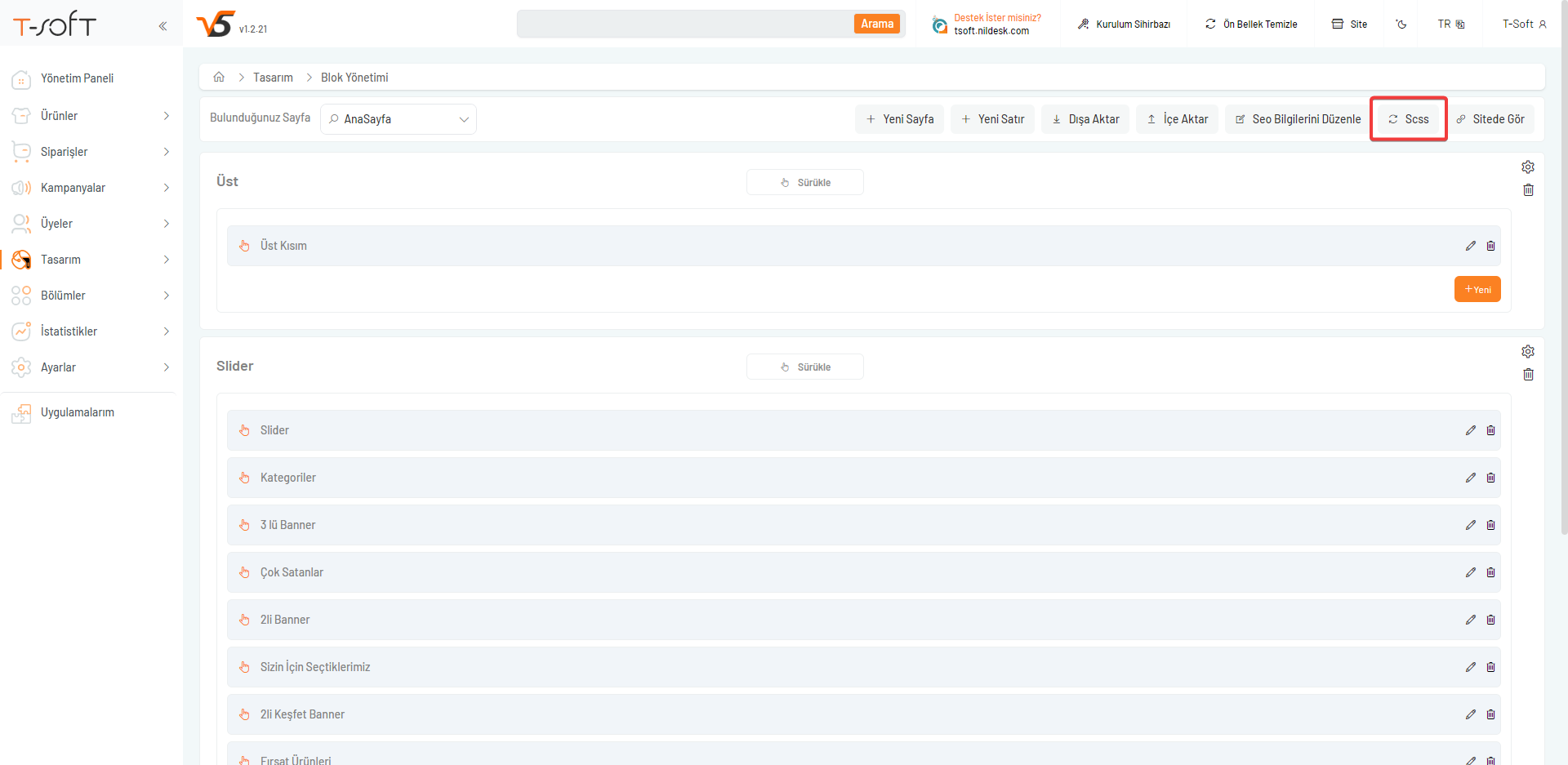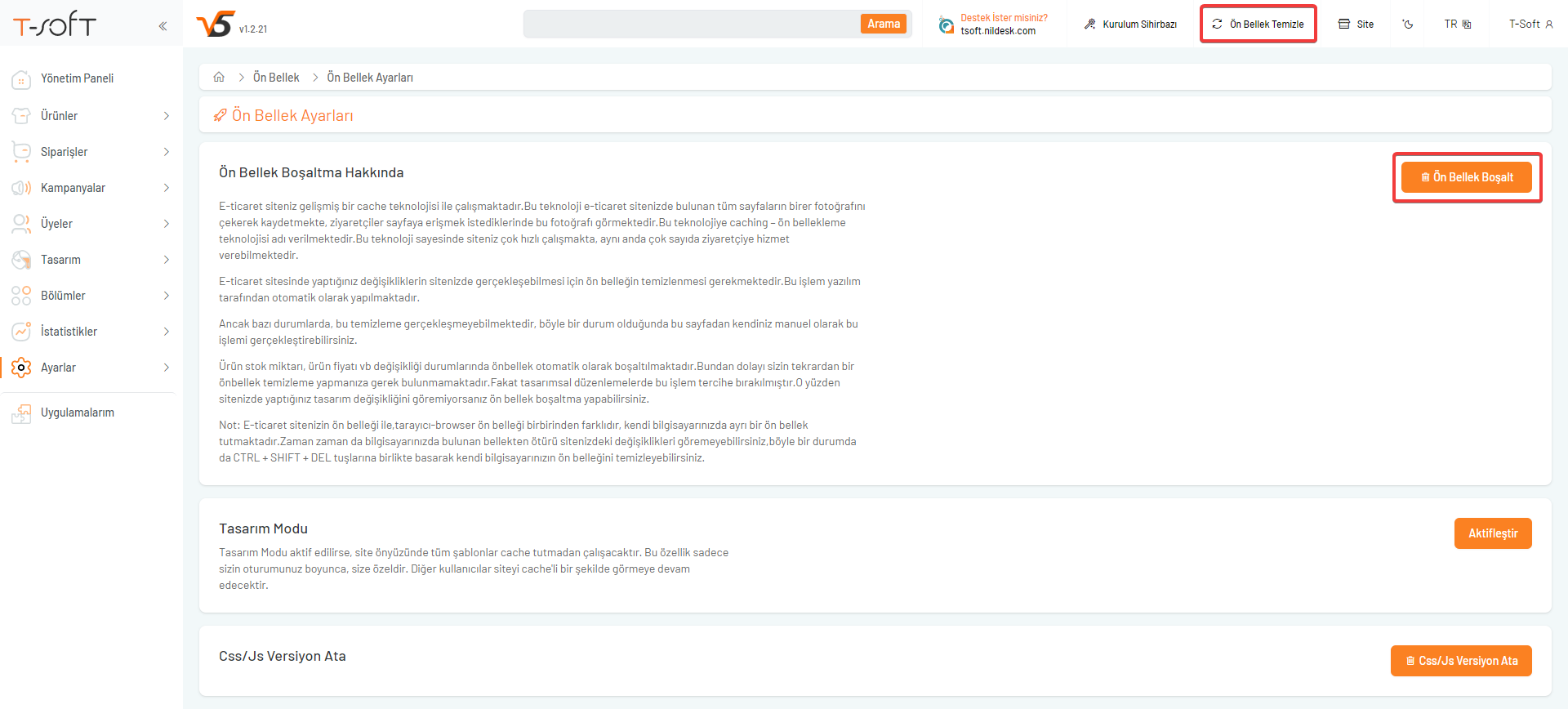V5 MANGO TEMASI KURULUMU
E-ticaret sitenizde V5 sistem altyapısı ile aynı anda birden fazla tema yükleyebilir ve aktif ederek kullanabilirsiniz.
T-Soft V5 sistemi aracılığıyla, çeşitli demo seçenekleri ile dakikalar içinde şık ve profesyonel bir web sitesi oluşturmak oldukça kolay hale gelmiştir.
Mango, ürün odaklı bir tema olup Tsoft siteleri arasında oldukça popüler bir tercih haline gelmiştir.
Aynı zamanda çok amaçlı bir tema olması sayesinde taleplerinizin büyük bir kısmını karşılayabilir.
Basit bir yerleşim düzenine sahip olmasının yanı sıra kullanıcılara geniş bir kategori yelpazesi sunar, böylece her türden kitleye ulaşma imkanı sağlar.
Genel görünümünde gözü yoran şekiller ve karmaşık yapılar bulunmadığından başarılı bir kullanıcı deneyimi sunar.
Profesyonel kodlara sahip olması, sitenin hızlı erişimini sağlar. Ayrıca çarpıcı görsellik sunması ve tonlarca seçeneğe sahip olmasıyla SEO dostu Uncode ile temanın her bir parçasını özelleştirebilirsiniz.
Hangi türde bir site kurmak istediğinize bakılmaksızın, Uncode sayesinde şık, hızlı yüklenen ve göz alıcı web siteleri oluşturabilirsiniz.
Mango teması, masaüstü bilgisayarlarda, cep telefonlarında, tabletlerde vb. sorunsuz bir şekilde görüntülenebilme özelliğine sahiptir.
Bu avantaj sayesinde görüntü kaybı yaşamaz ve mobil trafik kaybının önüne geçersiniz. Ayrıca, basit ve anlaşılır bir alışveriş sepeti sayfası, kullanıcı dostu ödeme sayfaları gibi esnek ve kolay sayfalarla eşsiz bir tema deneyimi yaşayacaksınız.
Mango teması canlı önizleme demosunu incelemek için https://tsoftthemes.com/mango linkinden erişim sağlayabilirsiniz.
V5 altyapılı sitenizde Mango temasını kurmak için aşağıdaki adımları uygulabilirsiniz.
E-ticaret sitenizin paneline www.tsoftpanel.com adresinden giriş yapınız.
Yönetim panelinde tema yükle, aktifleştirme, düzenleme vb işlemler için "Tasarım > Tema Yönetimi" sayfasına tıklayınız.
Tema yüklemek için "Tema Yönetimi" sayfasında yer alan "Tema Marketine Git" butonuna tıklayınız.
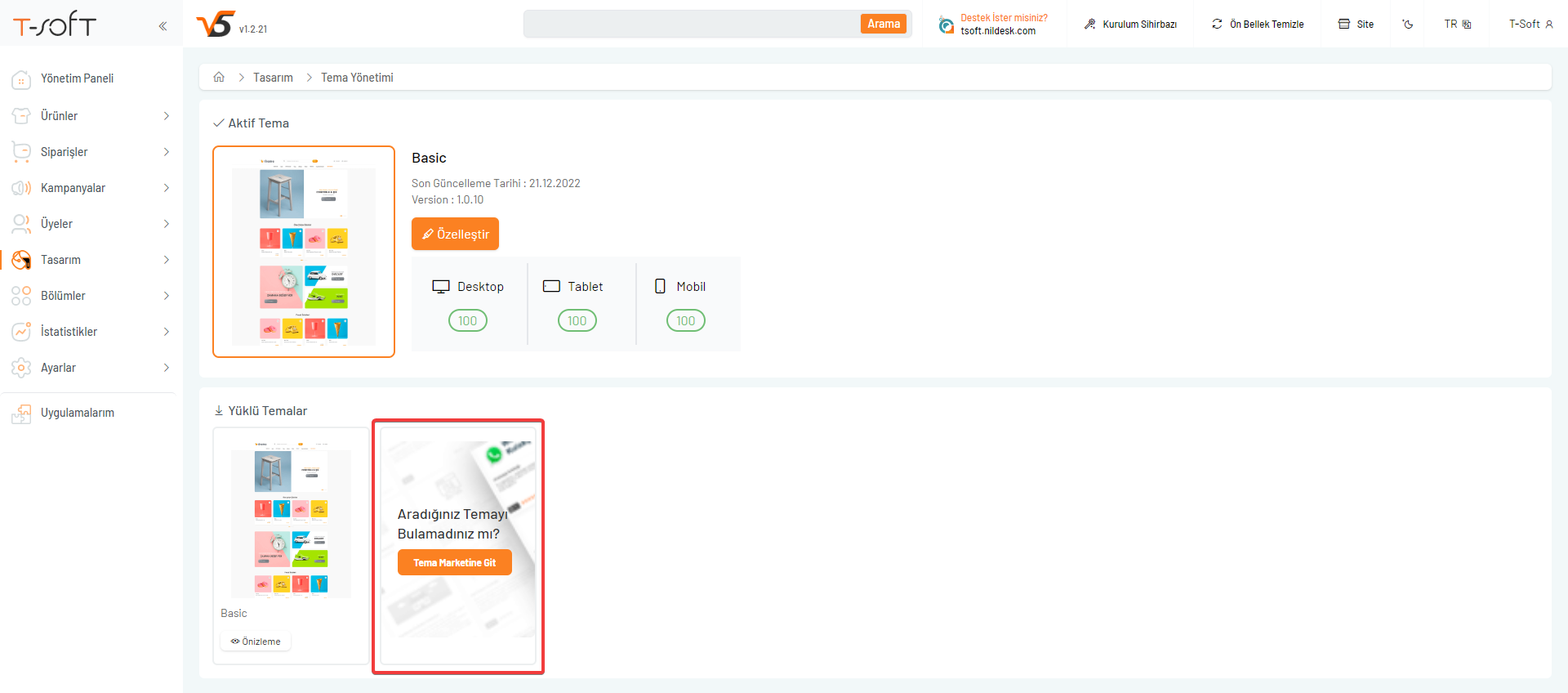
Tema marketi içerisinde sitenize yükleyerek kullanabileceğiniz ücretli ve ücretsiz temalar yer almaktadır.
Mango temasını yüklemek için üstüne tıklayınız.
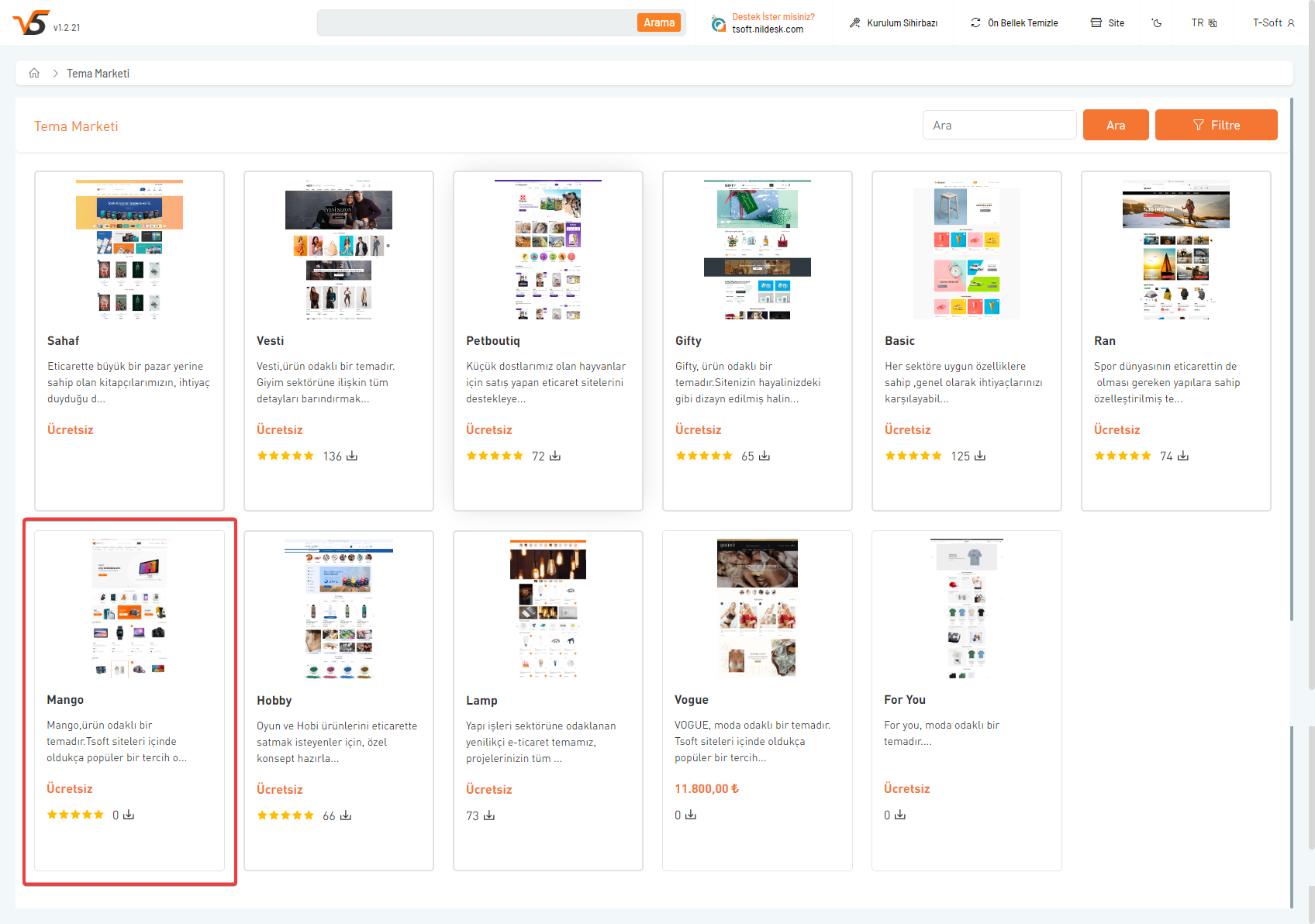
Tema detay sayfasında "Yükle" butonuna tıklayarak Mango temasının yüklü temalar listenize gelmesini sağlayabilirsiniz.
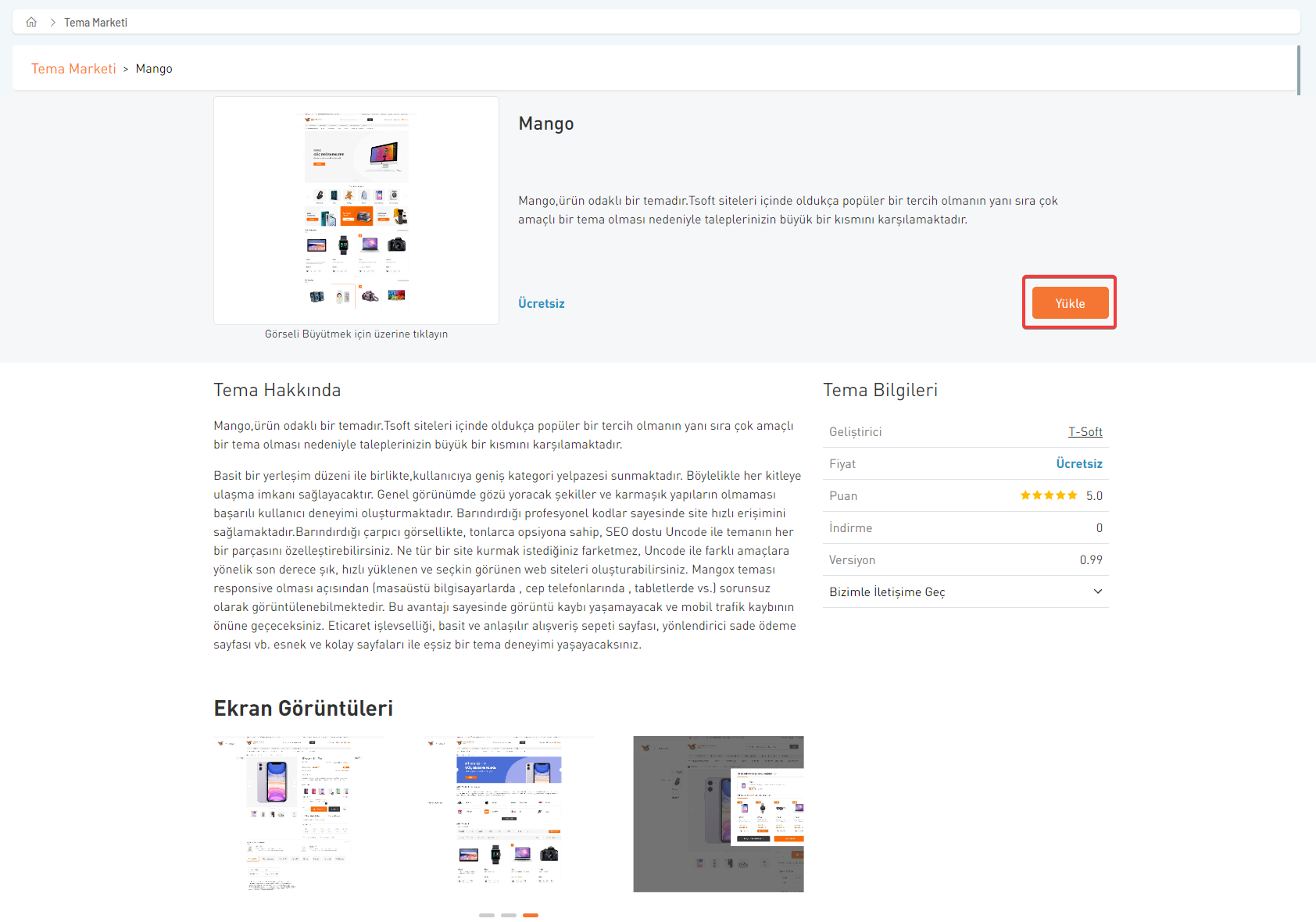
Tema yüklerken aşağıdaki ekran resmindeki hatayı almanız durumunda "Bölümler > Destek" sayfasından departmanı "T-Soft Apps" seçerek talep oluşturabilirsiniz. İlgili ekip düzenleme sağladıktan sonra temanızı sorunsuz olarak yükleyebilirsiniz.
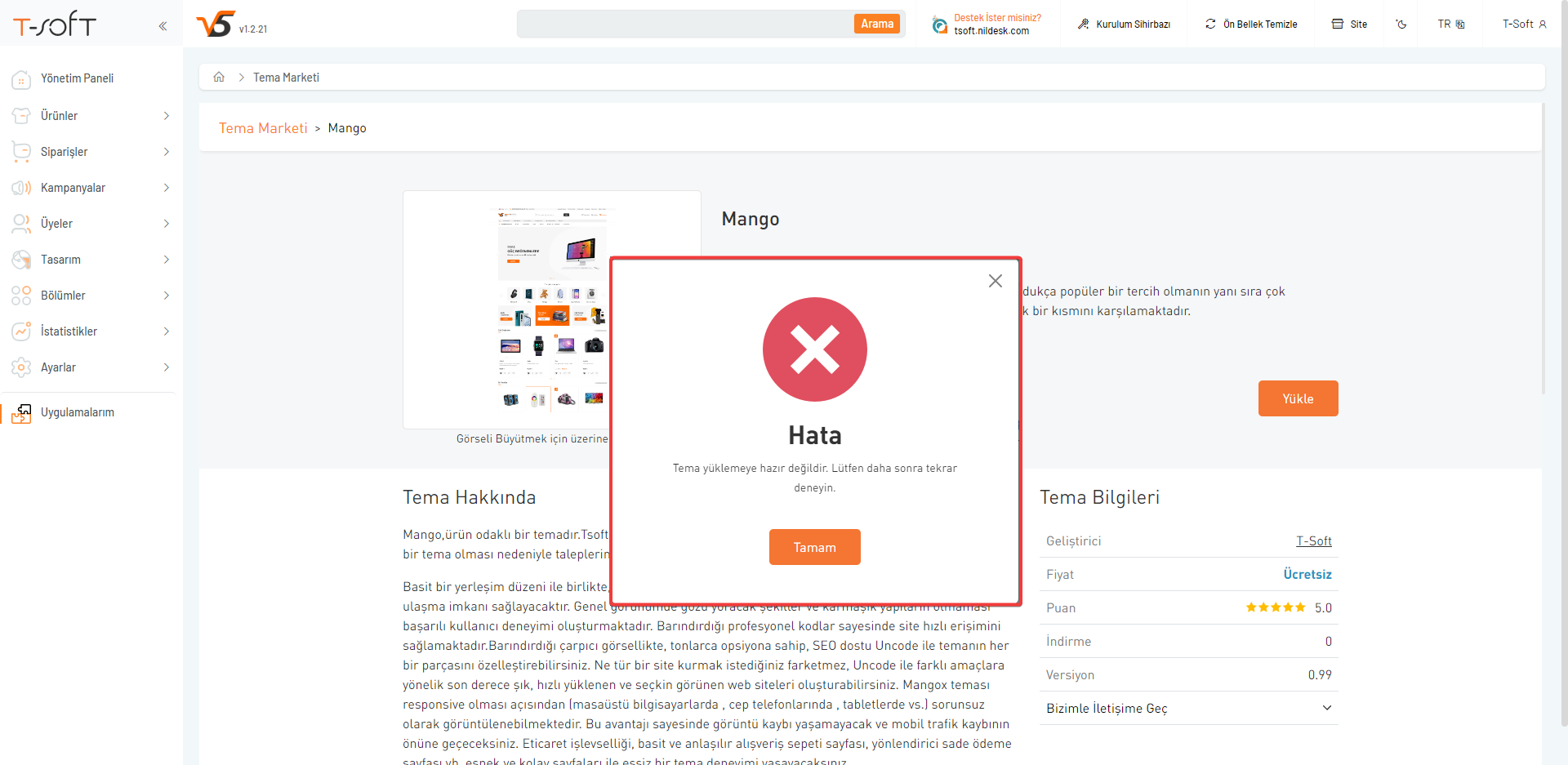
Tema yükleme işlemi tamamlandığında başarılı bilgisi için popup gelecektir.
"Tema Düzenleyiciye Git" butonu ile tema yönetimi sayfasına geçebilirsiniz.
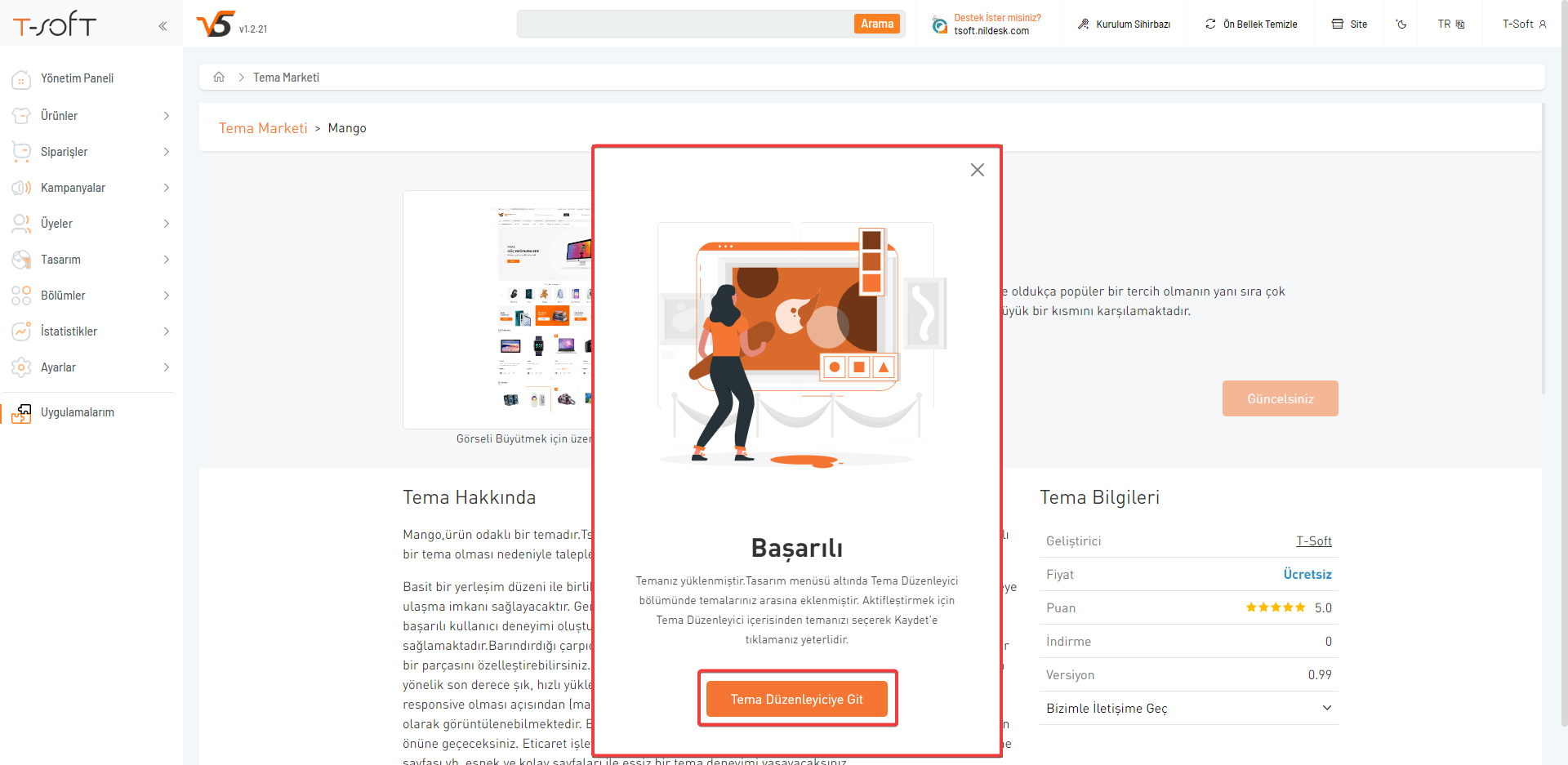
Yüklediğiniz Mango teması Tema Yönetimi sayfasında listelenecektir.
Tema üzerine geldiğinizde işlem yapabileceğiniz butonlar yer almaktadır.
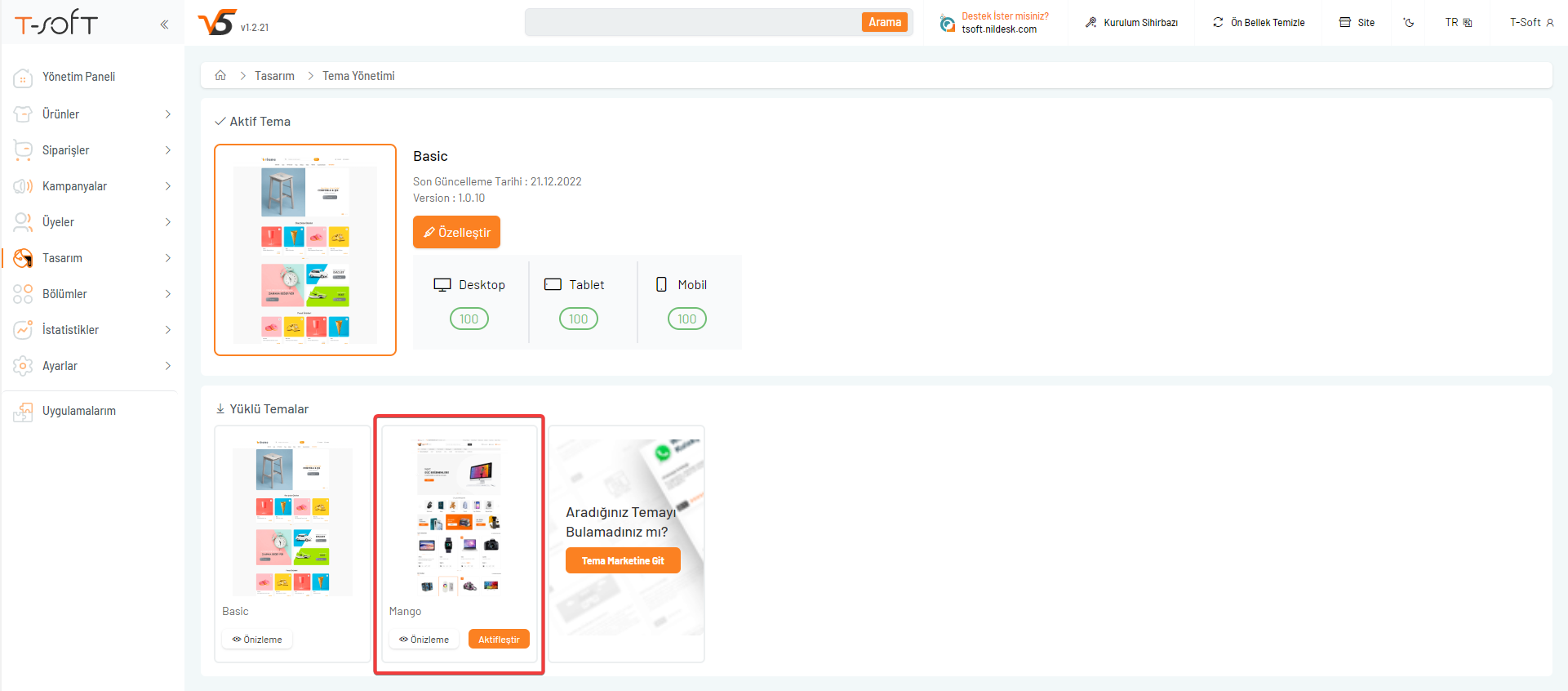
1. Önizleme : Mango temasının standart görünümünü örnek site üzerinden aktif etmeden önizleme ile görmenizi sağlar.
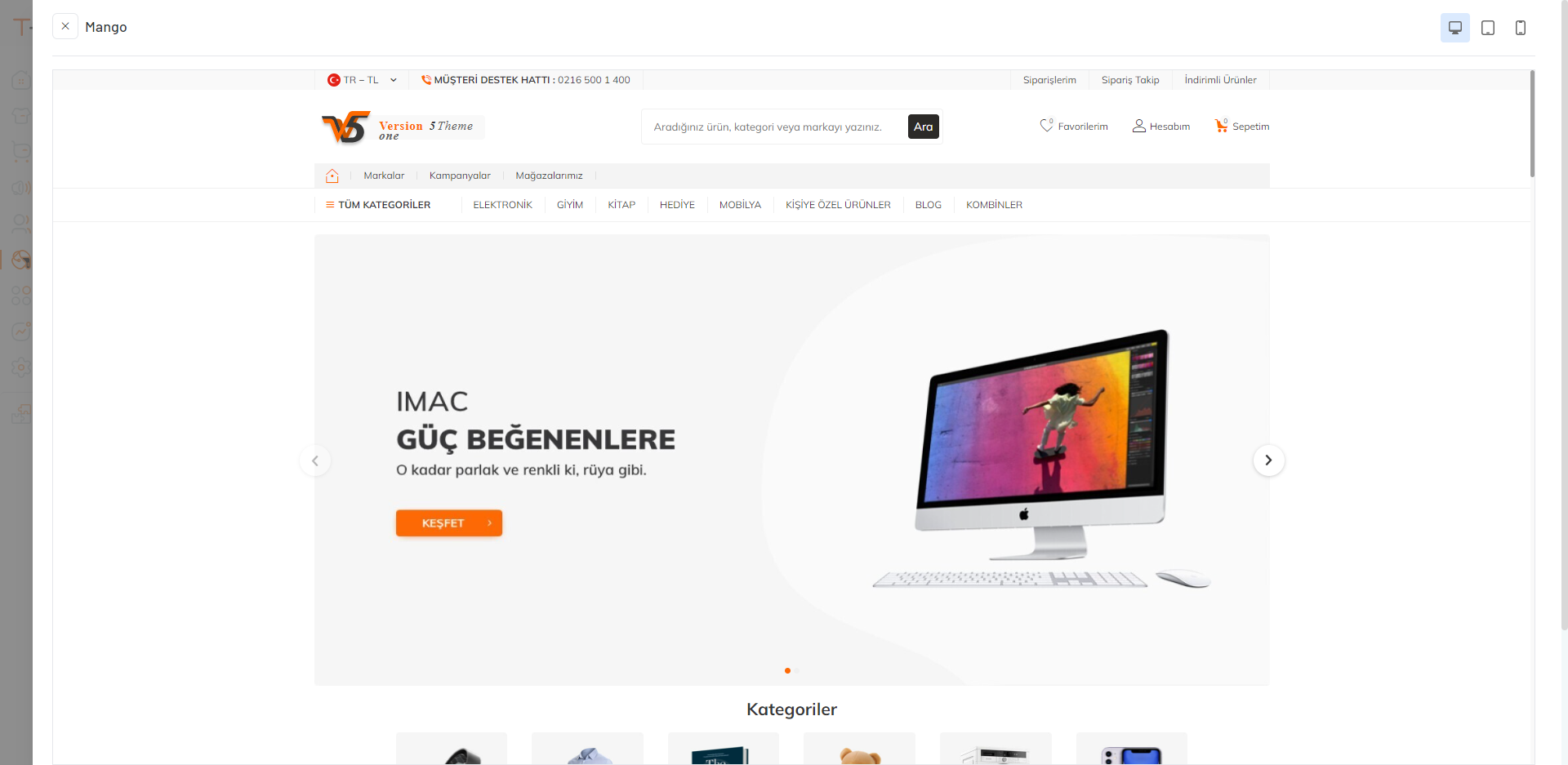
2. Aktifleştir : Mango temasını sitenizde aktif ederek kullanmanızı sağlar. Tıkladığınızda aktifleştirme için iki seçenek sunulmaktadır.
1. Seçenek : "Temayı Aktifleştir" seçeneği ile temayı aktifleştirdiğinizde daha önce eklediğiniz slider, banner ve diğer içerikleriniz var ise içerikler silinmeden tema ve şablonlarda değişiklik sağlar. Tema değiştirildiğinde tüm özel şablonlarınızın da default seçilmesine neden olur. Sitenizdeki içerikler aynı kalır, sitenin görünümü ve çalışma şekli etkilenebilir. Örnek olarak anasayfanıza önceki temaya ait banner, slider görsellerinizi eklediniz. Tema marketinde beğendiğiniz farklı temalara geçiş yapmak istediğinizde, "Temayı Aktifleştir" seçeneğini kullanarak bir önceki temanıza ait slider, banner gibi içerikler aktifleştirdiğiniz temanıza aktarılmış olur.
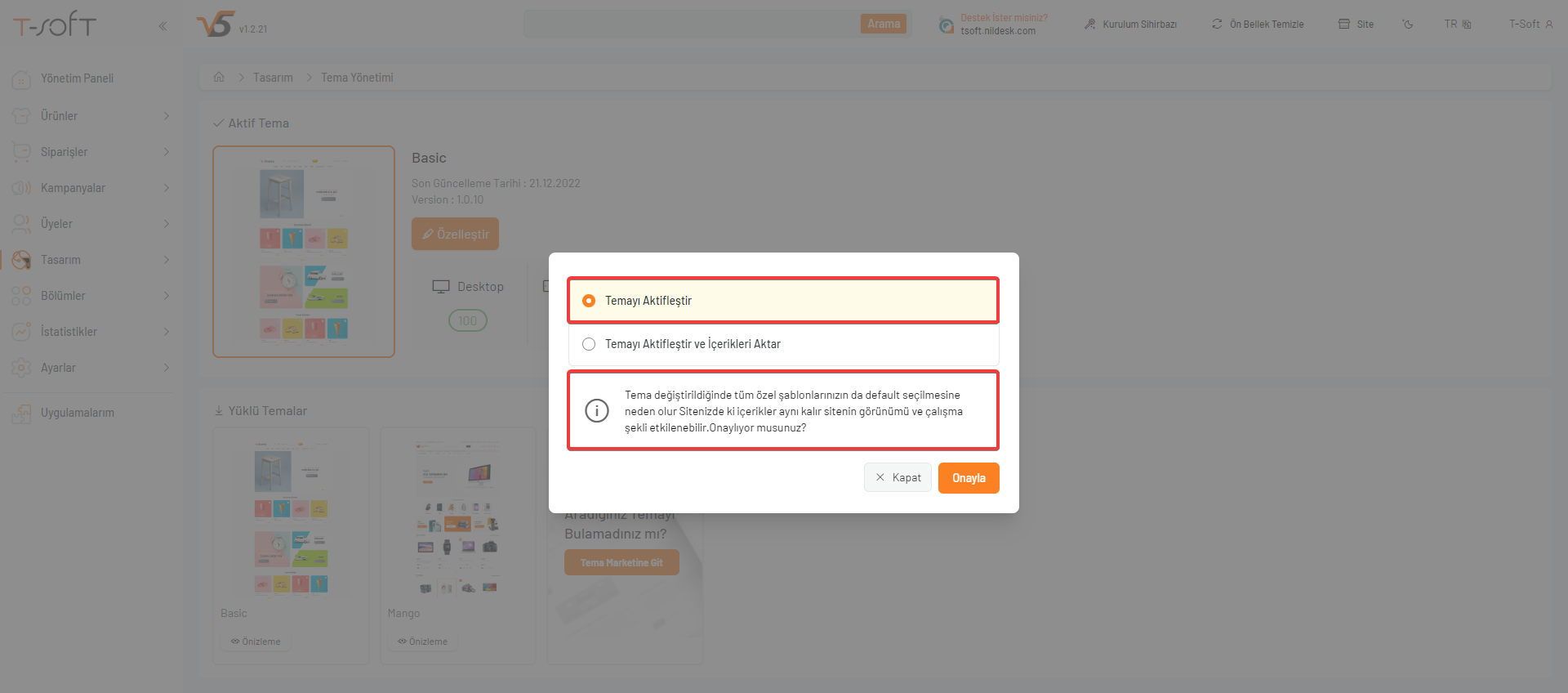
2. Seçenek : "Temayı Aktifleştir ve İçerikleri Aktar" seçeneği ile temayı aktifleştirdiğinizde, daha önce eklemiş olduğunuz slider, banner gibi düzenlemeler mevcut ise, tema değişiminde yaptığınız tüm işlemler silinir. Yeni tema yükleme işleminde, yüklenen tema konseptine ait slider, banner gibi içerikler sitenize yüklenir.
NOT : Tema değişikliği işlemi yapıldığında kategori, ürün, içerik yönetimi gibi alanlar silinmez. Kullandığınız temaya özel, farklı gösterimler olabilir.
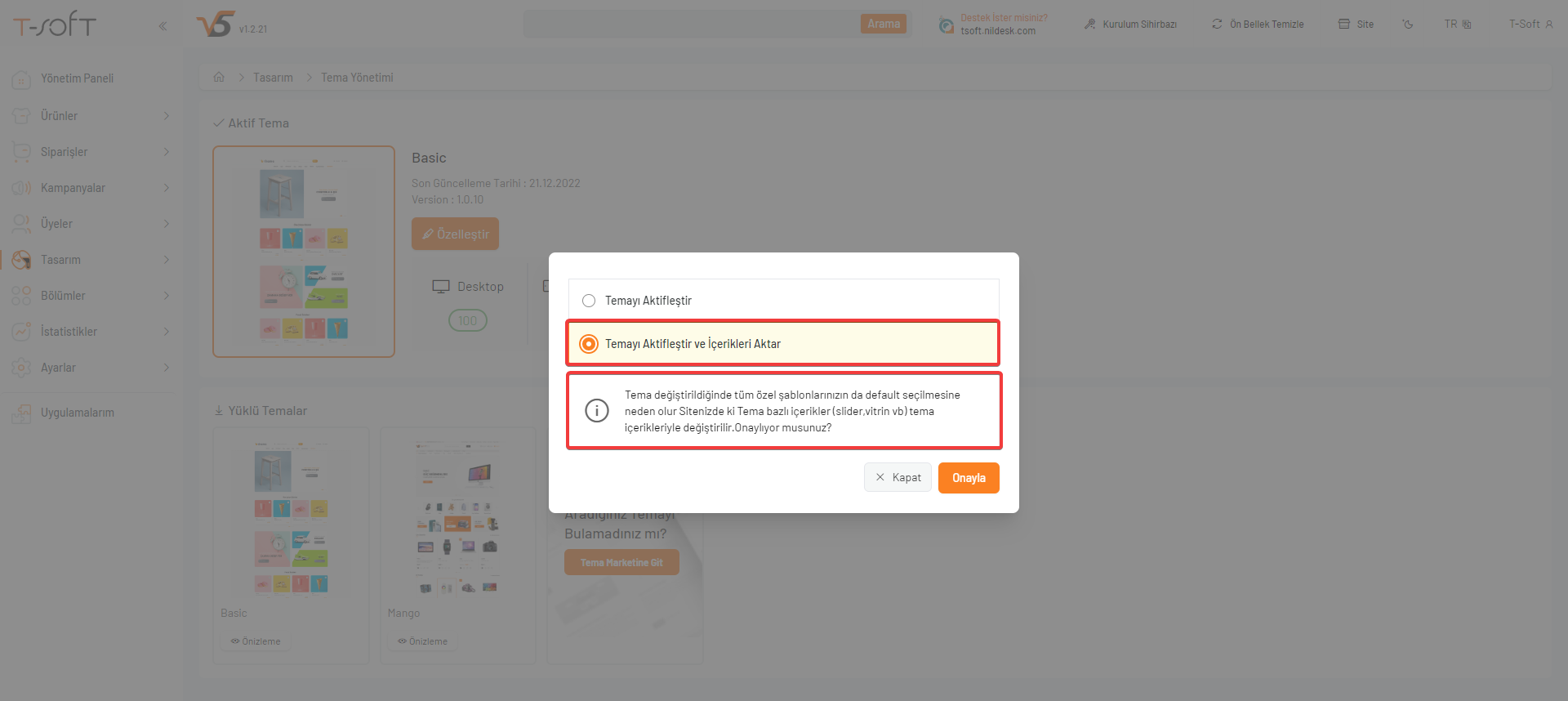
Tema aktifleştirme işlemini tamamladığınızda Tema Yönetimi sayfasında "Aktif Tema" alanında Mango teması gelecektir.
Düzenlemeleri yapmak için "Özelleştir" butonuna tıklayınız.
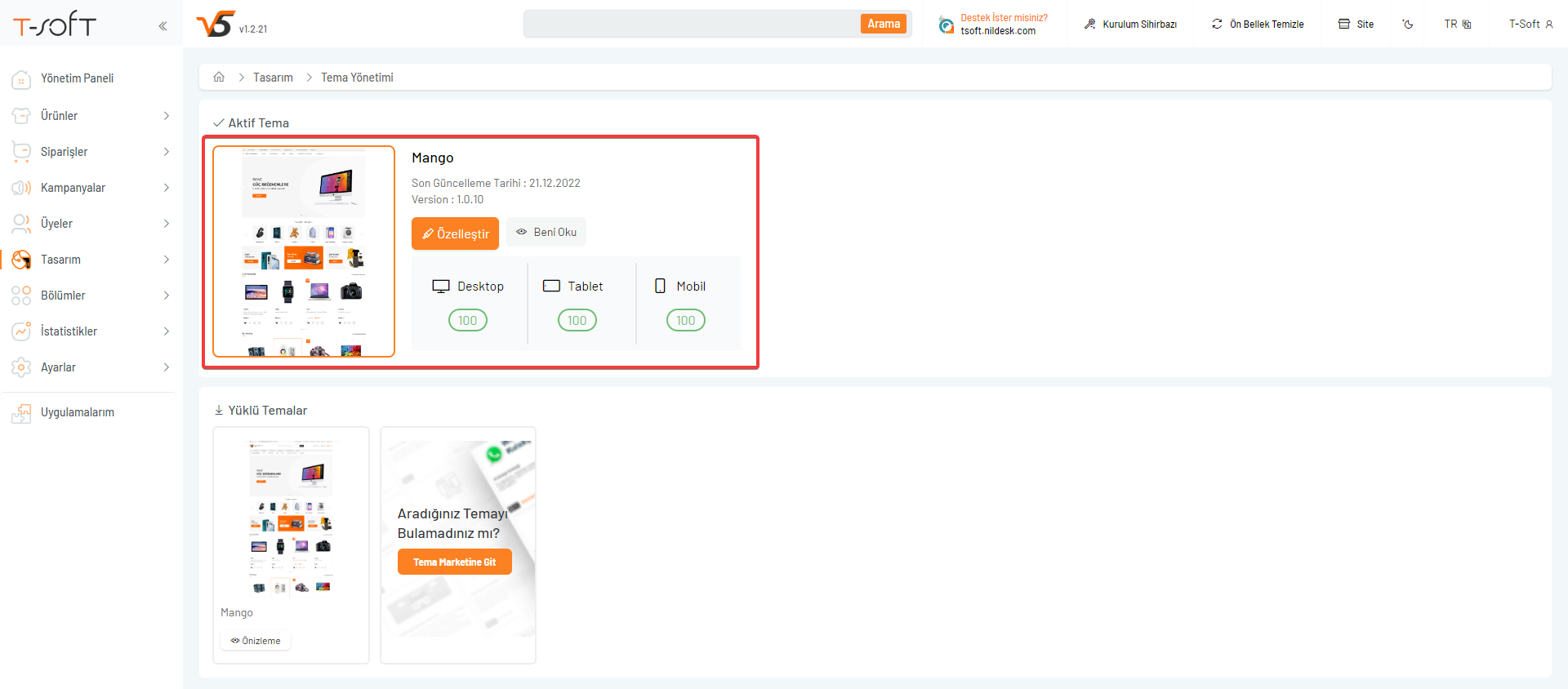
TEMA ÖZELLEŞTİRME - BLOK YÖNETİMİ
Mango temanızı aktifleştirdikten sonra anasayfa ve diğer saylarda yer alan sitenize özel içeriklerin olduğu bloklarda düzenleme sağlamalısınız.
Üst Kısım : Sitenizde ziyaretçileri ürün, kategori, marka, tanıtım sayfaları gibi yönlendirmeleri üst kısımdan yapabilirsiniz. Ziyaretçilerin aradıkları ürüne, sayfaya ulaşmalarının kolay olması satış oranınızı da etkileyecektir.
Mango temasında top (üst) menü, ana menü ve header bar alanları üst kısımda yer almaktadır.
Mango temasının üst kısım bloğuna menü linkleri tanımlamak için "Tasarım > Menüler" sayfasına tıklayınız.
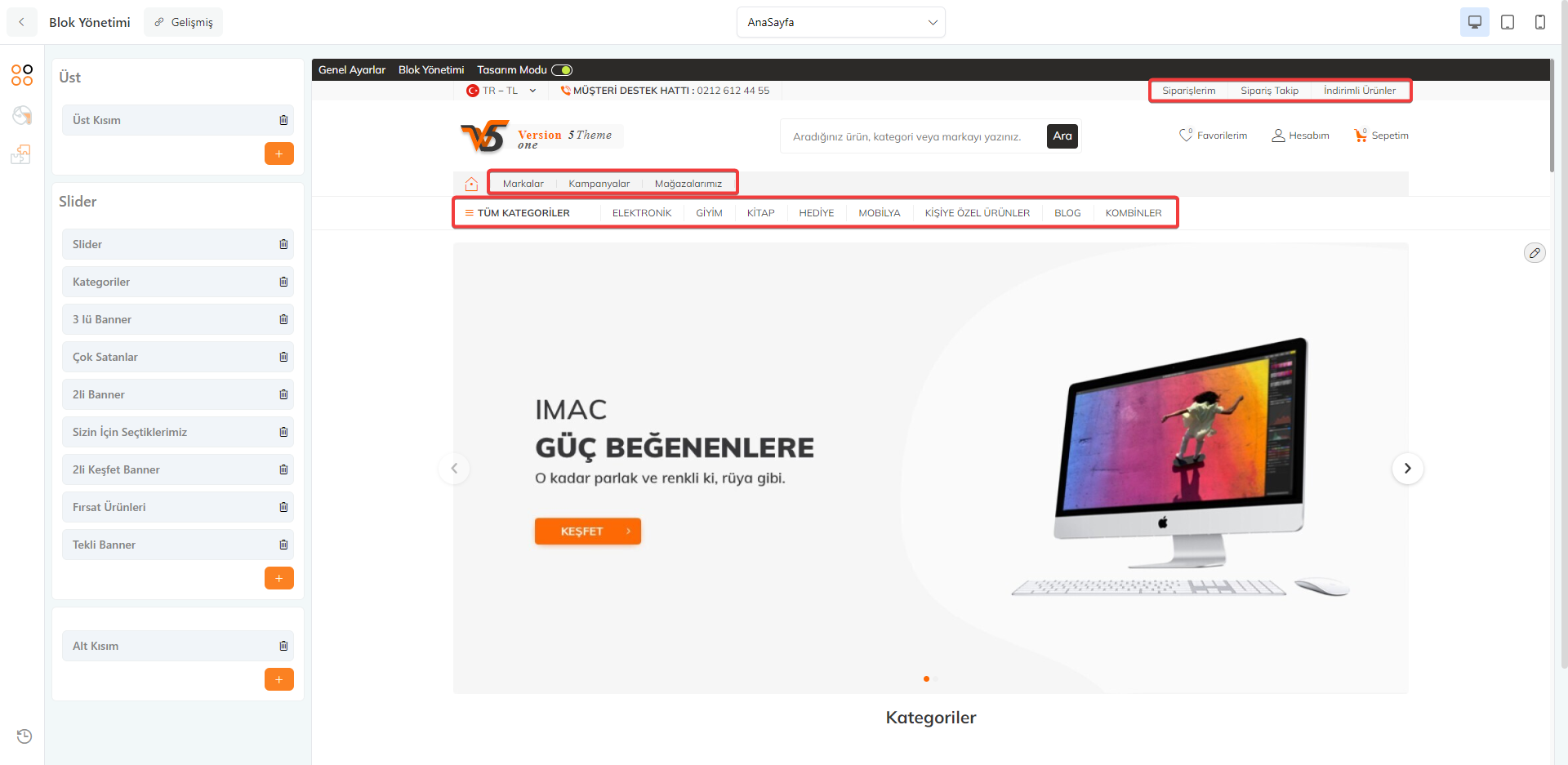
- Top Menü : Mango temasında sol üst köşede link menü linklendirmesi yapabilirsiniz. İletişim, blog, markalar gibi ana kategori arasında göstermek istemediğiniz linkleri bu alanda kullanabilirsiniz.
Menüler sayfasında yer alan "Top Menü" üst kısım header menülerini eklemek için kullanılmaktadır.
Ekleme veya düzenleme yapmak için menü ismine tıklayınız.
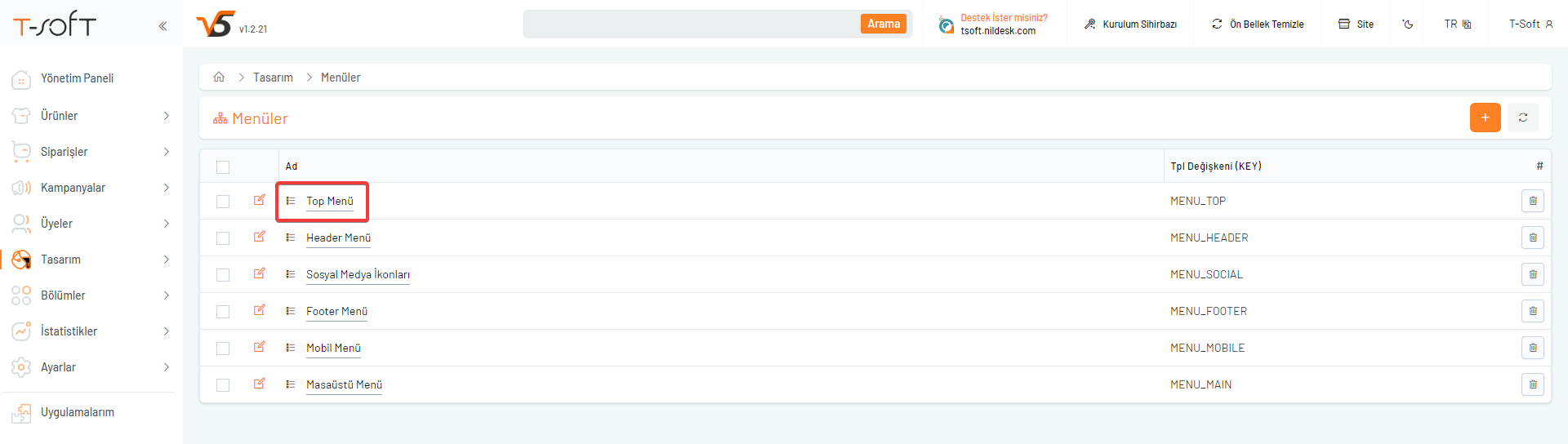
Top menü içerisine girildiğinde top menü alanında ekli linkleri kullanabilir, düzenleyebilir veya yenisini oluşturabilirsiniz.
Tanımlama yapmak için ilgili linkin düzenleme kalemine tıklayınız.
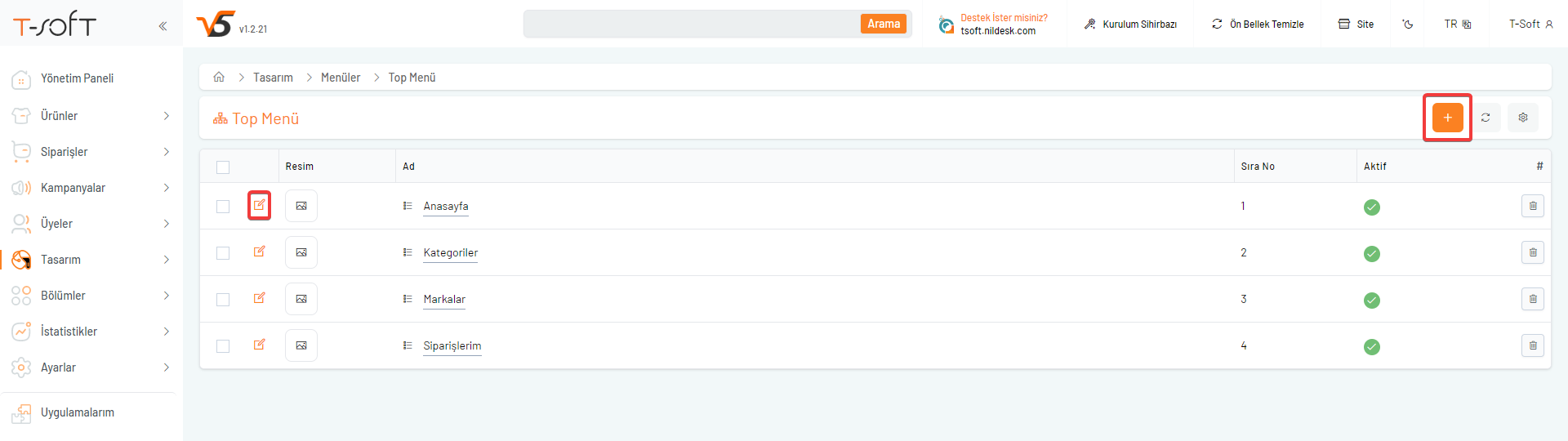
Düzenleme penceresinde menü ismi, linki, sıralama vb bilgilerini girebilirsiniz.
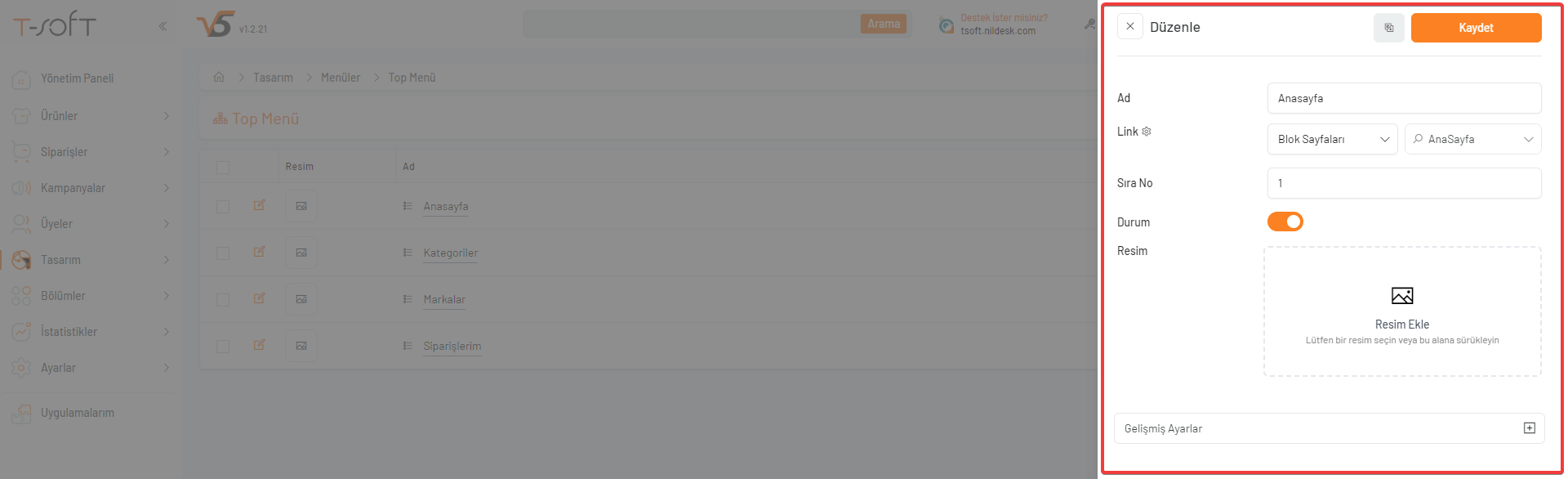
- Header Menü : Mango temasında sol üst köşede link menü linklendirmesi yapabilirsiniz. İletişim, blog, markalar gibi ana kategori arasında göstermek istemediğiniz linkleri bu alanda kullanabilirsiniz.
Menüler sayfasında yer alan "Header Menü" üst kısım header menülerini eklemek için kullanılmaktadır.
Ekleme veya düzenleme yapmak için menü ismine tıklayınız.
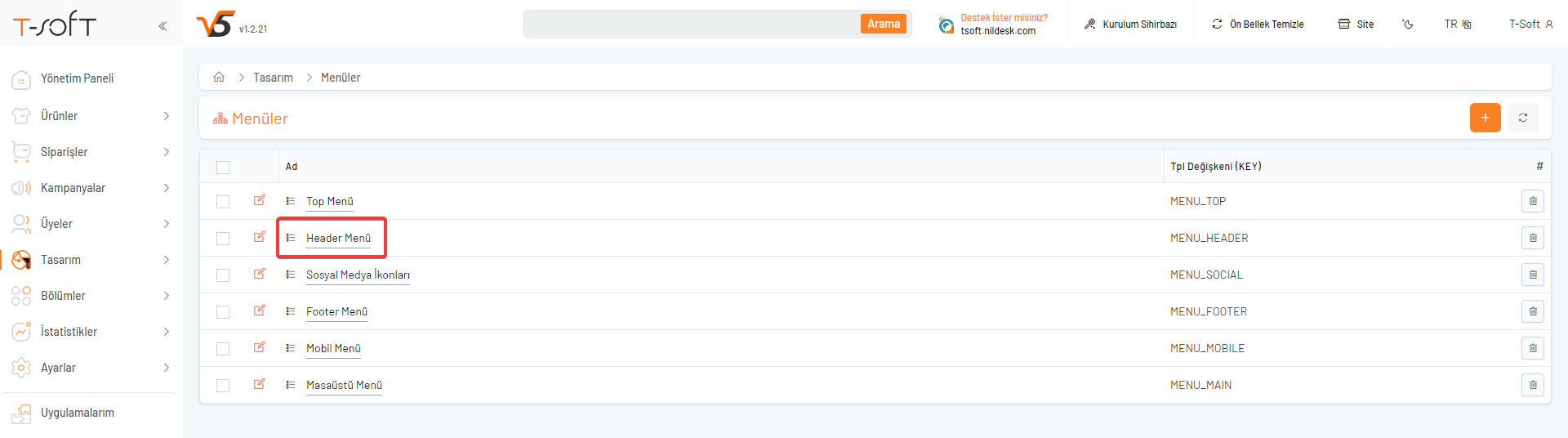
Header menü içerisine girildiğinde header alanında ekli linkleri kullanabilir, düzenleyebilir veya yenisini oluşturabilirsiniz.
Tanımlama yapmak için ilgili linkin düzenleme kalemine tıklayınız.
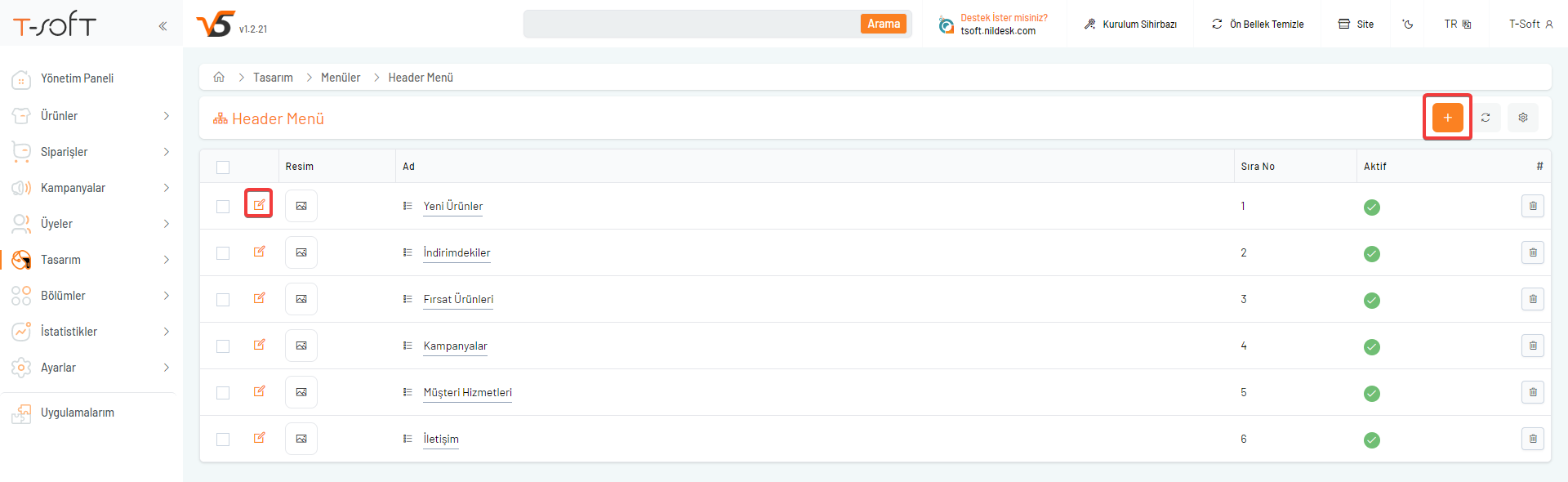
Düzenleme penceresinde menü ismi, linki, sıralama vb bilgilerini girebilirsiniz.
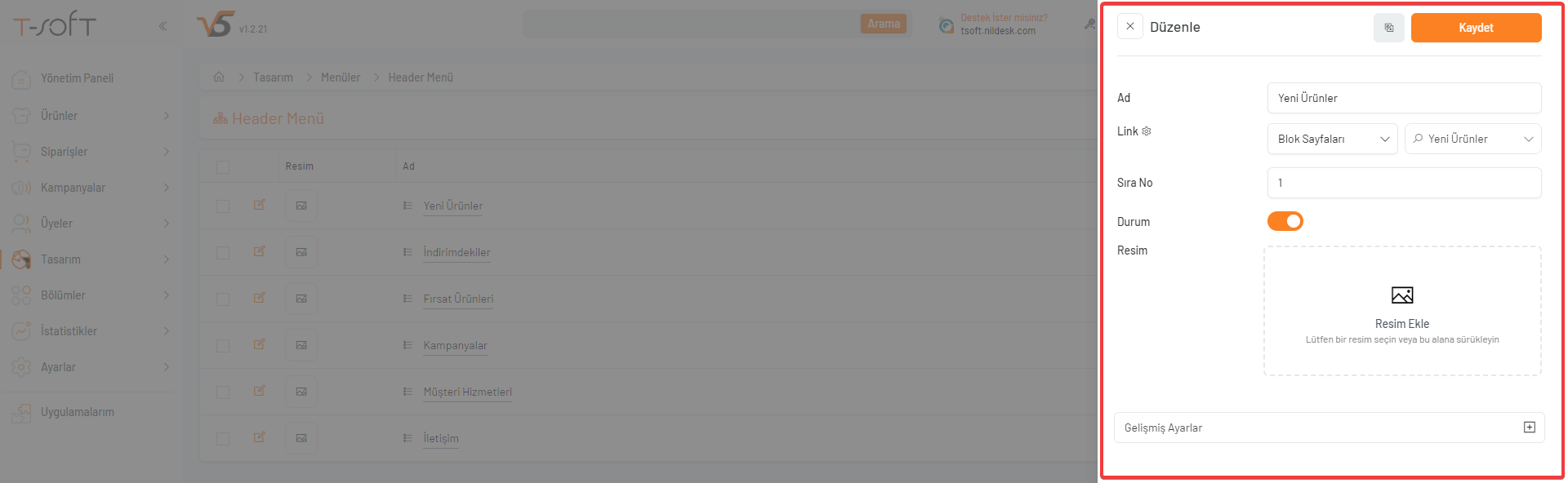
- Masaüstü Menü : Mango temasında üst kısımda kategorilere, ürünlere ve diğer sayfalarınıza kolay ve hızlı erişim için menü linklendirmesi yapabilirsiniz. Ana kategorilerinizi ekleyerek açılır menü içerisinde alt kategori kırılımlarını gösterebilirsiniz.
Menüler sayfasında yer alan "Masaüstü Menü" üst kısım ana menülerini eklemek için kullanılmaktadır.
Ekleme veya düzenleme yapmak için menü ismine tıklayınız.
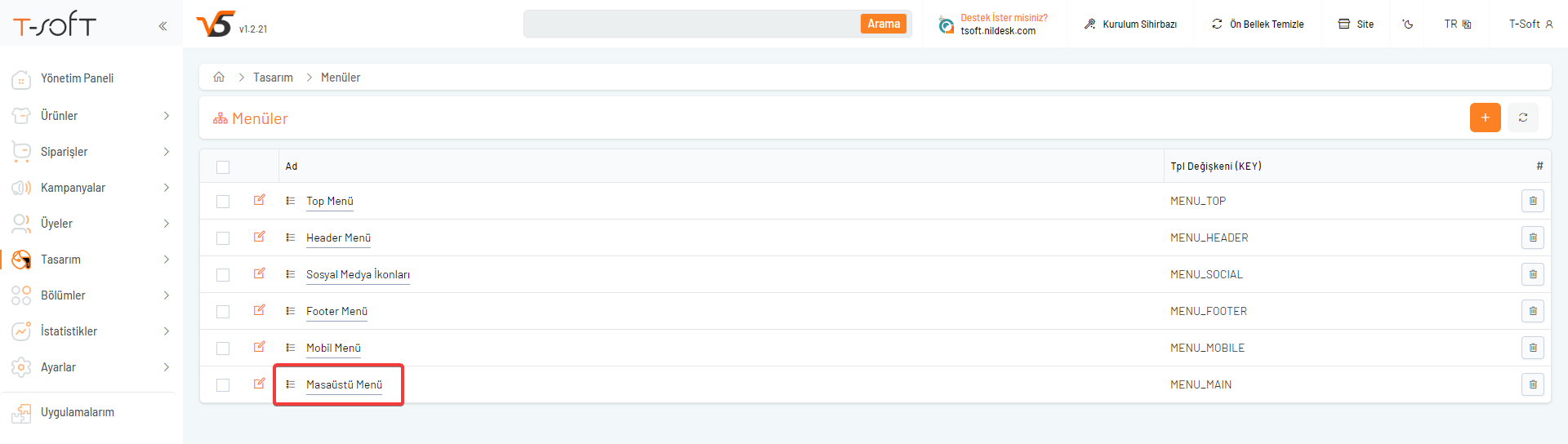
Masaüstü menü içerisine girildiğinde ekli linkleri kullanabilir, düzenleyebilir veya yenisini oluşturabilirsiniz.
Tanımlama yapmak için ilgili linkin düzenleme kalemine tıklayınız.
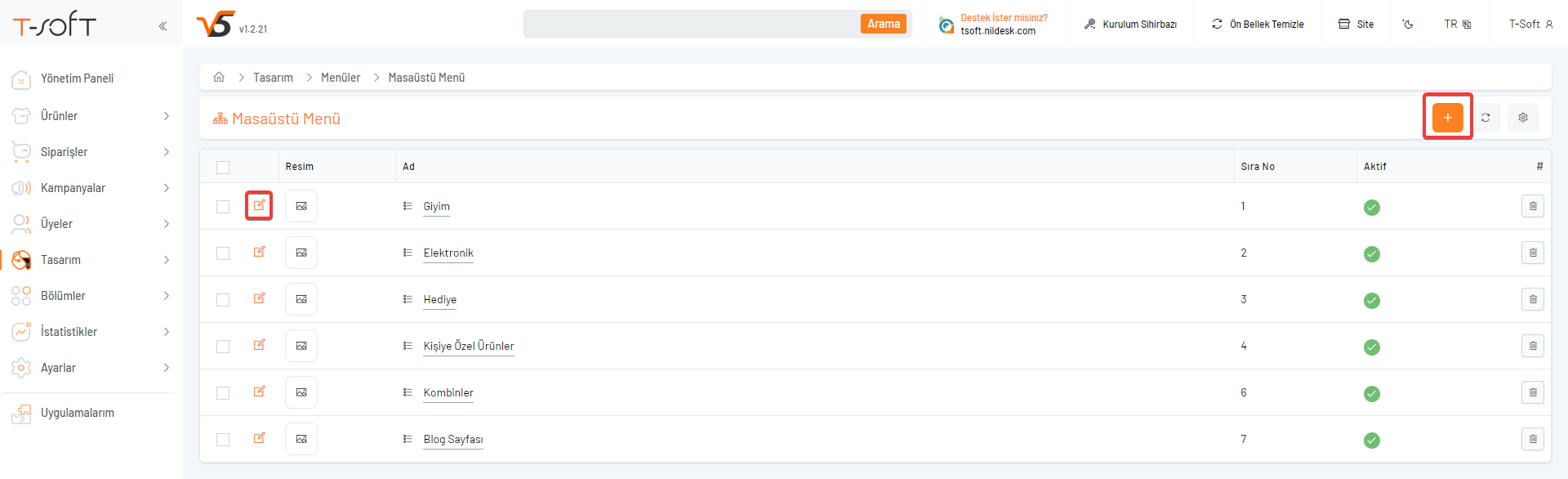
Düzenleme penceresinde menü ismi, linki, sıralama vb bilgilerini girebilirsiniz.
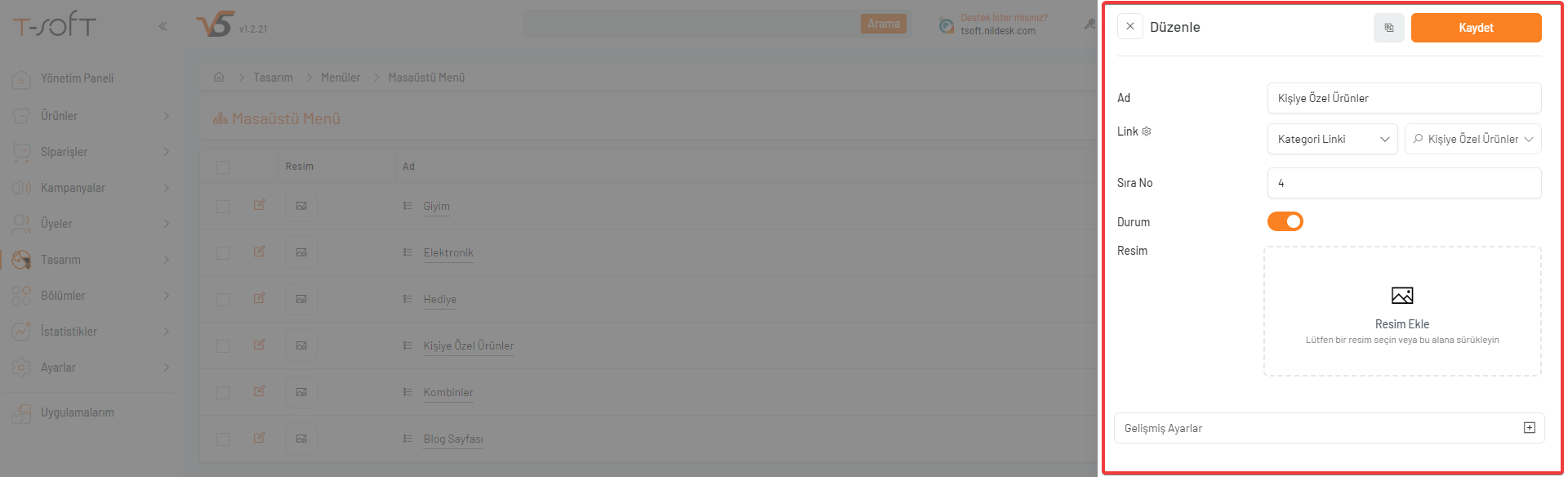
Slider : Anasayfanızda dikkat çekecek görseller yayınlayabileceğiniz, müşterilerinizi yönlendirmede aktif olarak kullanabileceğiniz slider blok alanıdır.
Slider makalemizi incelemek için tıklayınız.
Değişiklik yapmak için Tema Özelleştirme sayfasında "Slider" bloğunun veya önizleme görünümünde slider üzerinde bulunan düzenleme kalemine tıklayınız.
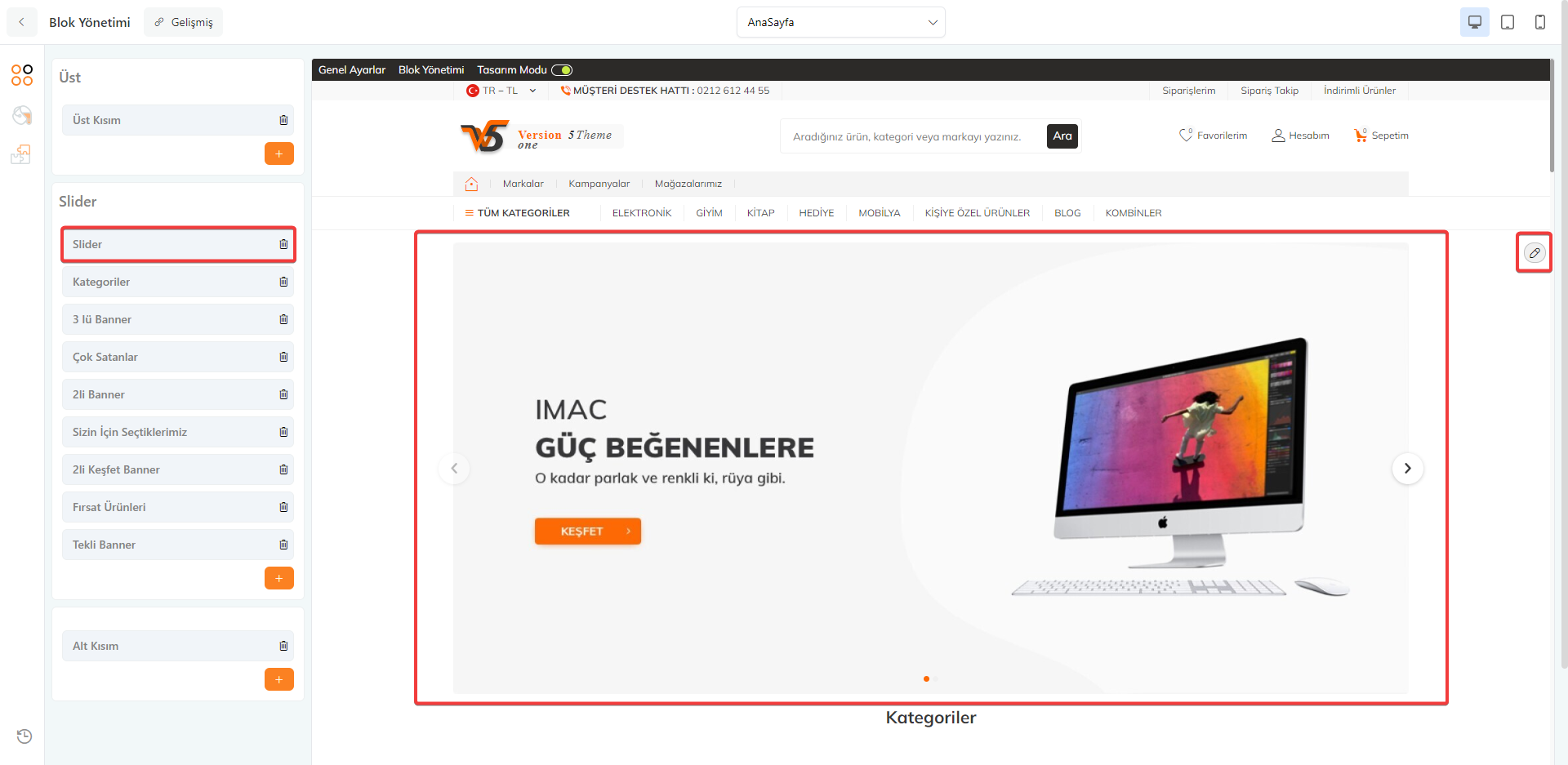
Slider düzenleme penceresinde "Resimler" içerisinde standart olarak eklenen görseller yer almaktadır.
Düzenleme kalemine tıklayarak dil bazında sitenize özel görselleri yükleyebilir veya sil butonu ile ekli görseli silerek "Yeni" butonuna tıklayıp yeniden ekleme yapabilirsiniz.
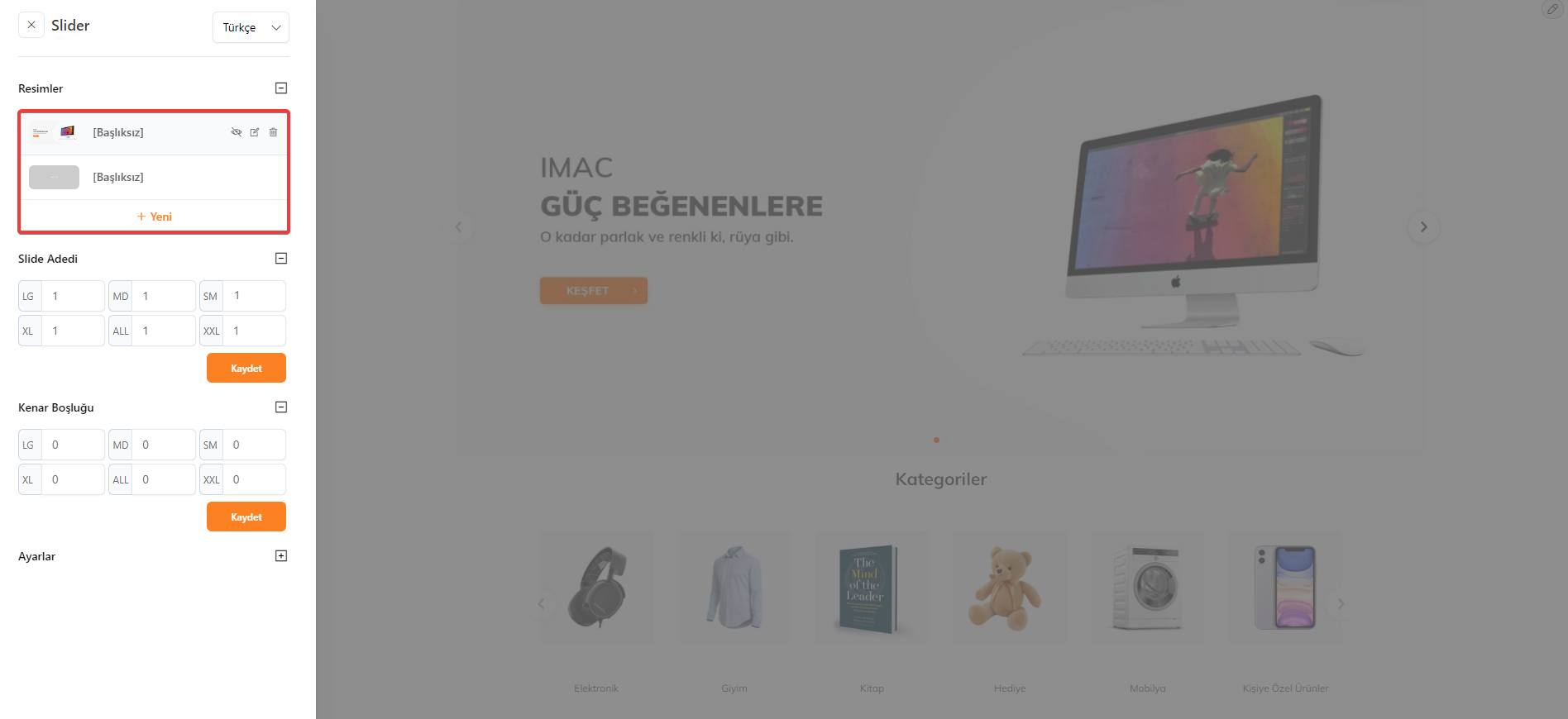
Resim düzenleme penceresinde ekli görseli, görsel başlığını ve tıklandığında gitmesini istediğiniz link bilgilerini düzenleyebilirsiniz.
Mango teması slider için örnek görsel boyutları en az 1440x680 olmalıdır. Görselin genişlik ölçüsü sabit kalacak şekilde yükseklik değerini görünmesini istediğiniz şekilde değiştirebilirsiniz. Tasarımın düzgün görünmesi için eklenen tüm görseller aynı boyutlara sahip olmalıdır.
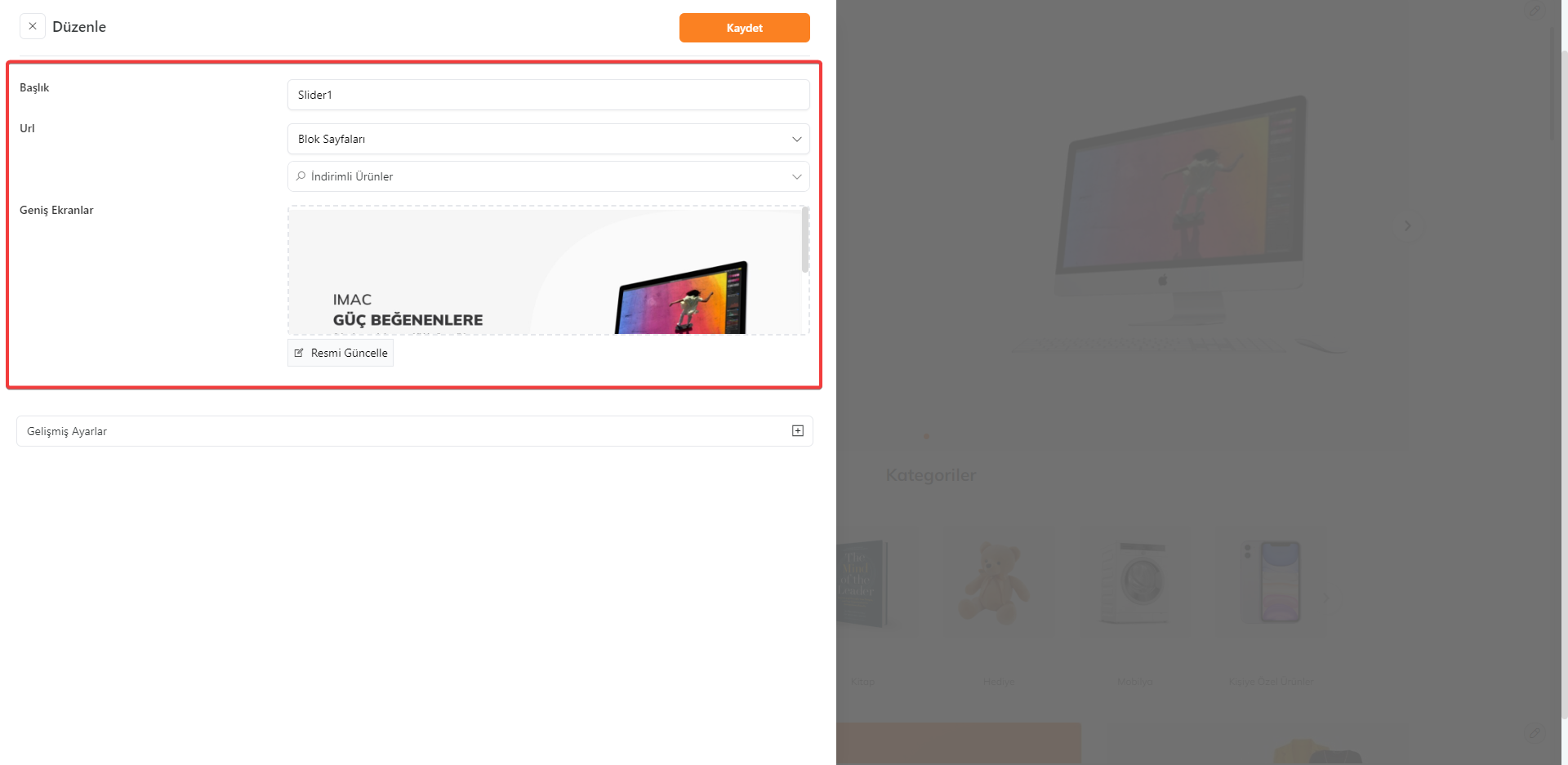
Kategoriler : Mango temasında kaydırılabilir ve sabit blok tasarımı ile kategori gösterimi yapılabilen standart kategori bloğudur.
Sitenizde ekli aktif kategoriler bu blokta otomatik olarak listelenmektedir.
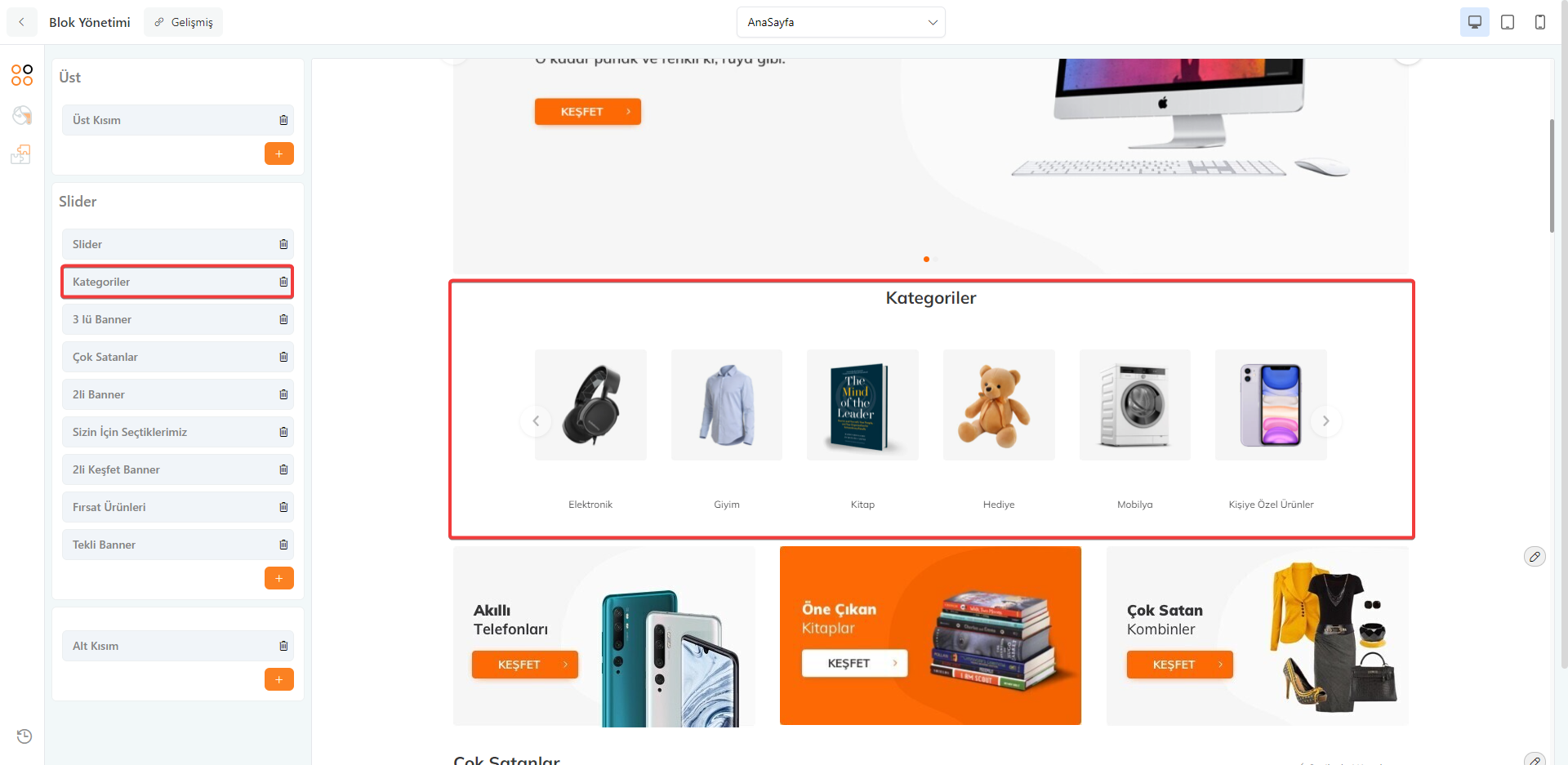
Blokta listelenen görseller kategori görsellerinden gelmektedir.
Kategori görsellerini "Ürünler > Tanımlar > Kategoriler" sayfasında düzenleme penceresi içerisinden ekleyebilirsiniz. Tasarımın düzgün durması için tüm görsellerin aynı boyutta olması önerilir.
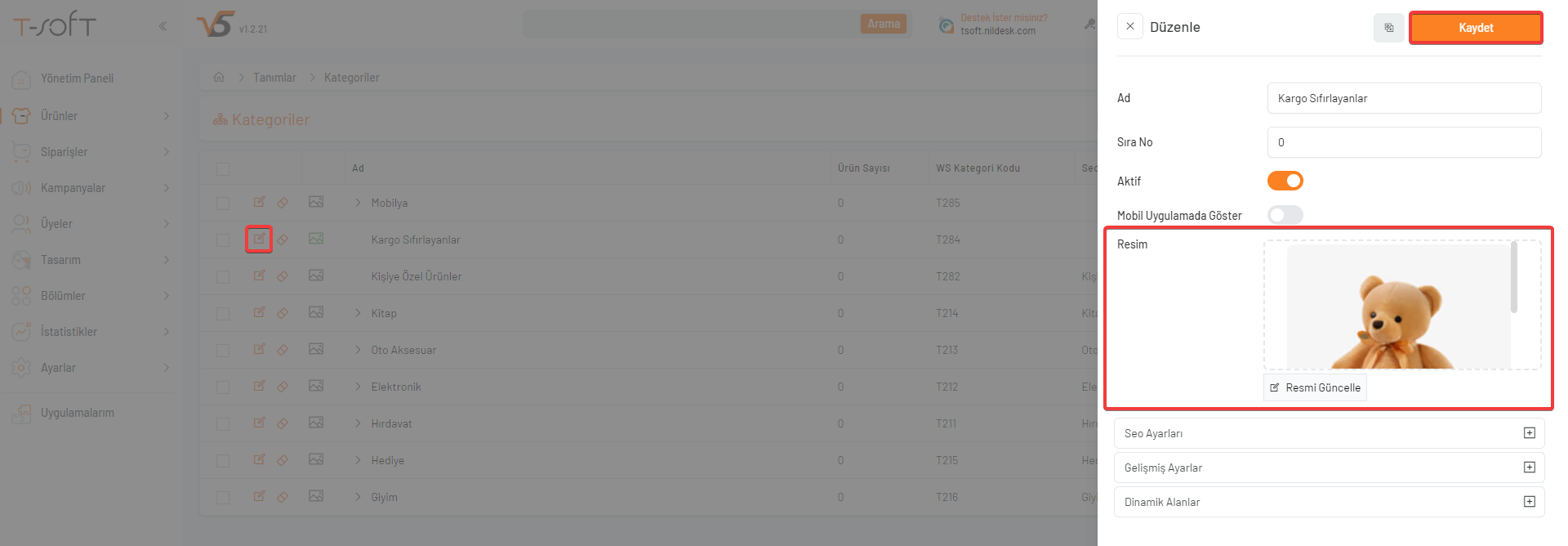
Kategoriler bloğunu iki farklı tasarımda kullanabilirsiniz. Farklı tasarım görünümü için şablon değişimi yapmalısınız.
Şablon değişimini "Tasarım > Tema Yönetimi > Özelleştir > Gelişmiş > Blok Yönetimi" sayfasında "Kategoriler" bloğunun düzenleme penceresinden yapabilirsiniz.
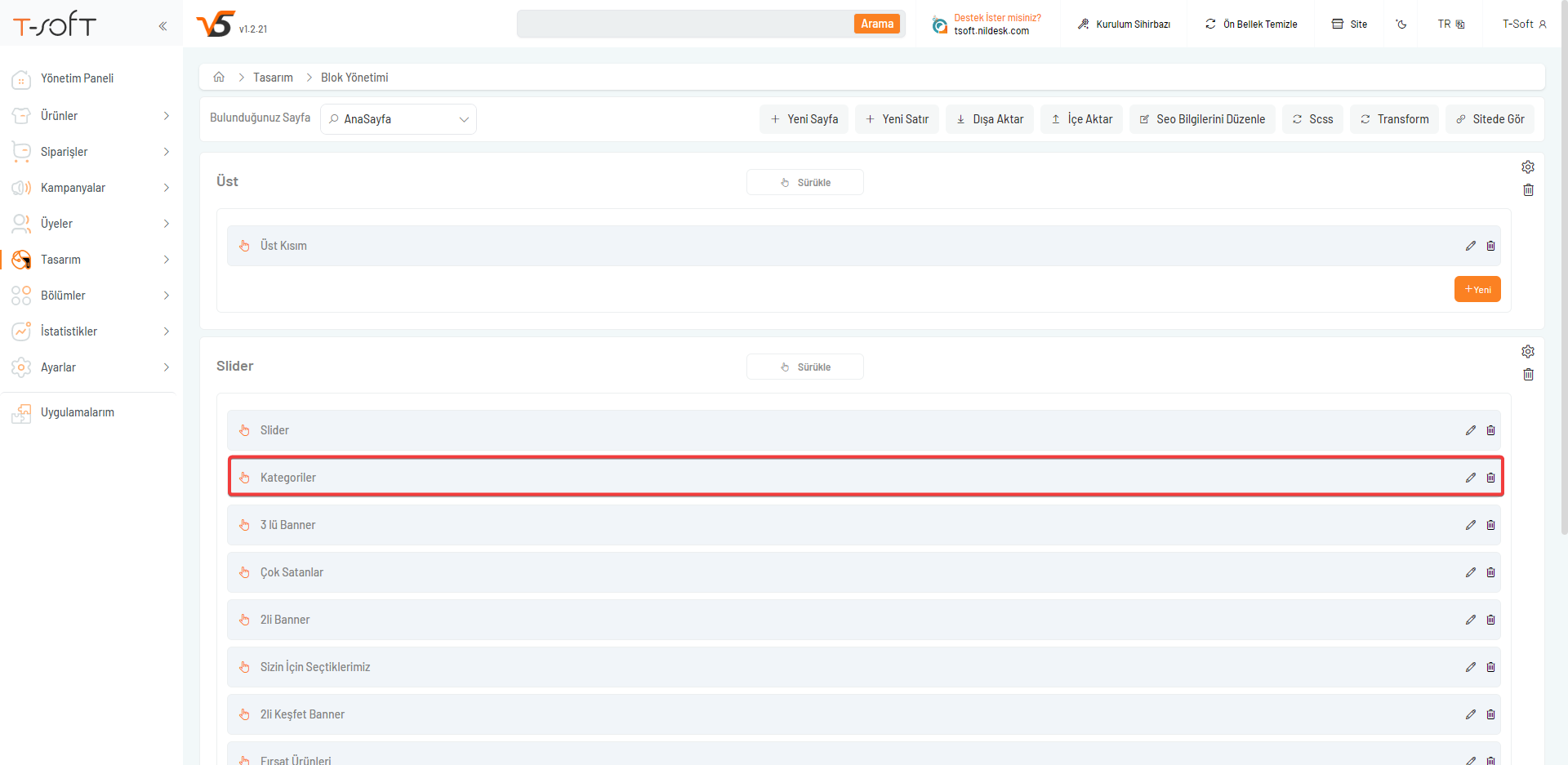
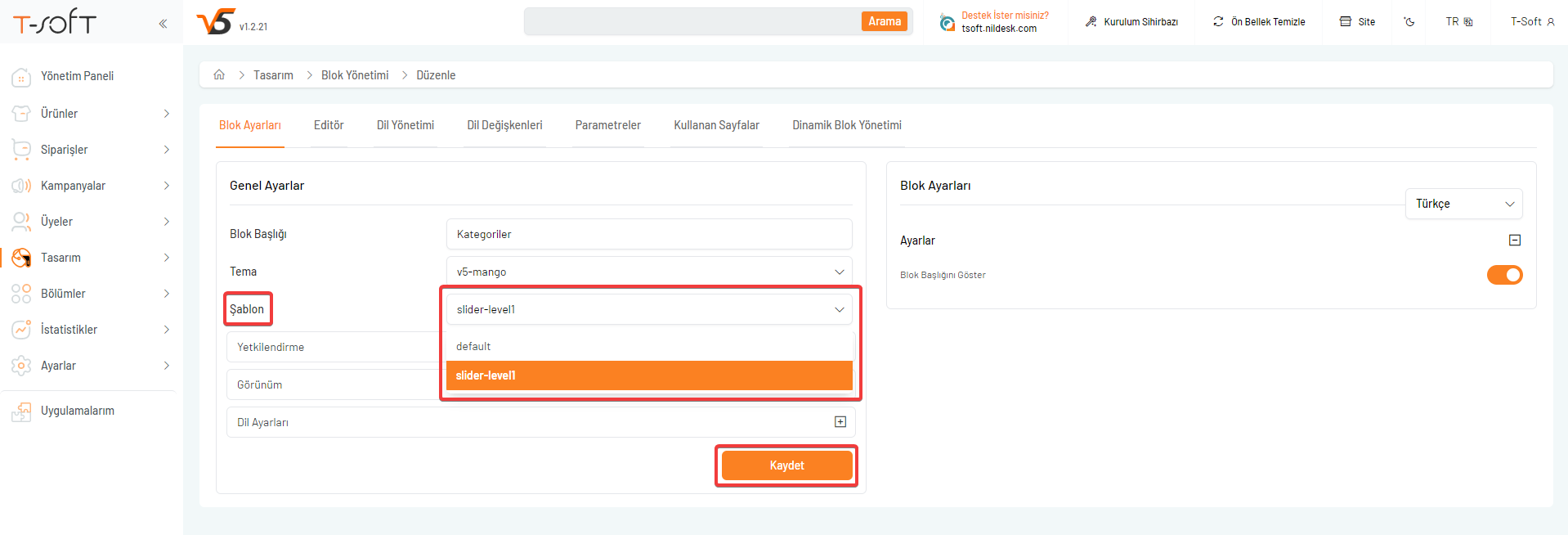
Default Görünüm

Slider Level1 Görünüm

3'lü Banner : Mango temasında anasayfaya görsel eklemek için kullanılabilecek olan banner bloklarıdır.
Banner blok yapısı ile tekli, 2'li, 5'li gibi yanyana görüntülenebilecek görseller ekleyebilirsiniz.
Banner&Resim&Fotoğraf makalemizi incelemek için tıklayınız.
Değişiklik yapmak için Tema Özelleştirme sayfasında "3'lü Banner" bloğunun veya önizleme görünümünde banner üzerinde bulunan düzenleme kalemine tıklayınız.
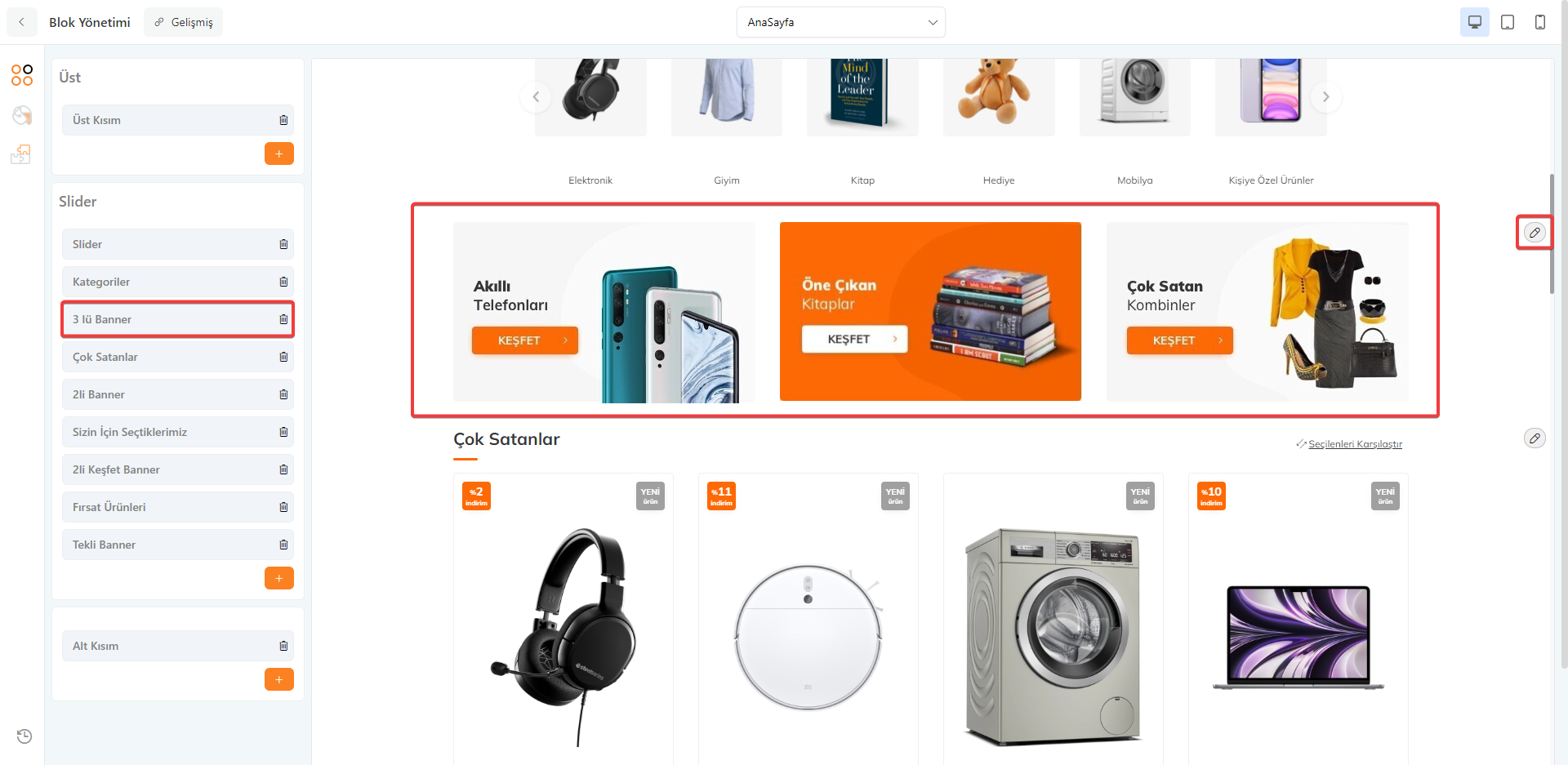
Banner&Resim&Fotoğraf düzenleme penceresinde "Resim Listesi" içerisinde standart olarak eklenen görseller yer almaktadır.
Düzenleme kalemine tıklayarak dil bazında sitenize özel görselleri yükleyebilir veya sil butonu ile ekli görseli silerek "Yeni" butonuna tıklayıp yeniden ekleme yapabilirsiniz.
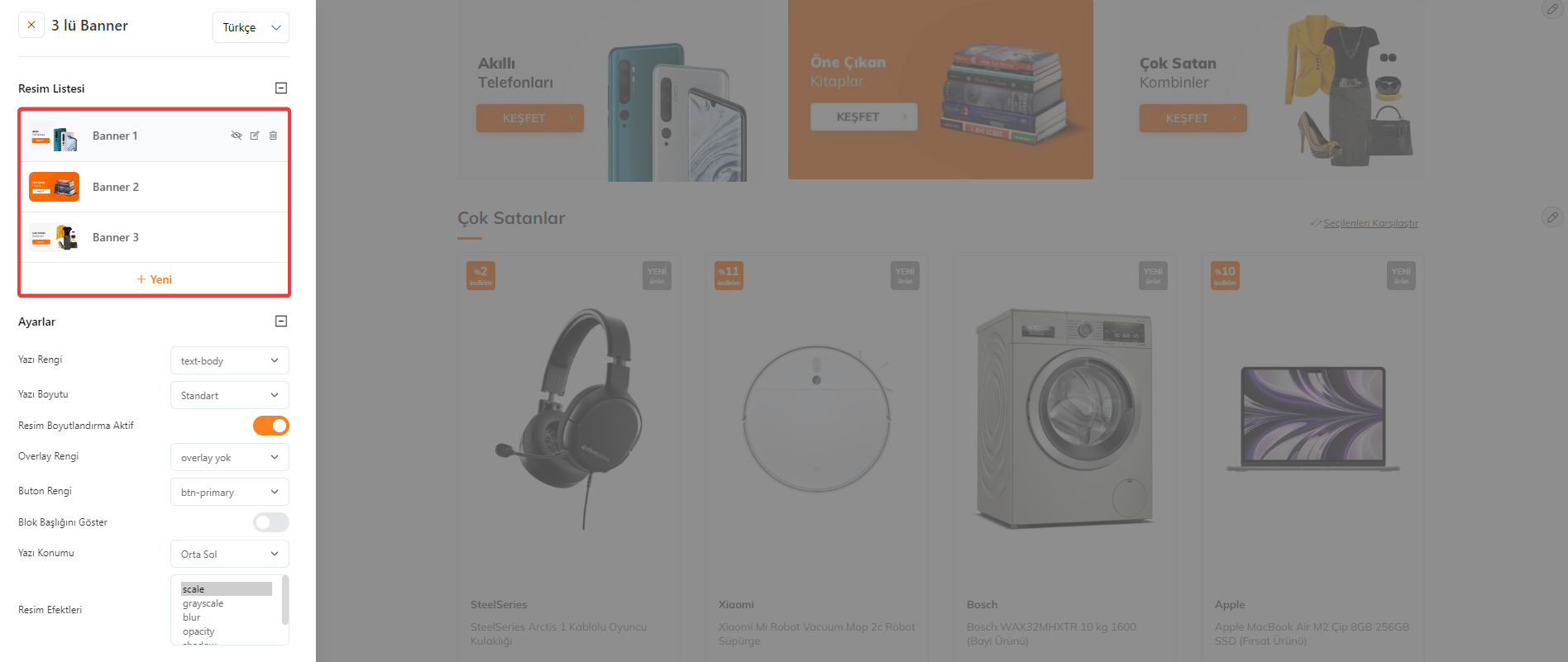
Resim düzenleme penceresinde ekli görseli, görsel başlığını ve tıklandığında gitmesini istediğiniz link bilgilerini düzenleyebilirsiniz.
Banner bloklarında eklenen görsellerin yanyana görünme durumlarını "Sütun Genişliği (COL-X)" seçeneğinden düzenleyebilirsiniz. Sütun genişlik yapısı 12'li grid sistemine göre çalışmaktadır. "ALL" ve "SM" seçenekleri mobil cihazlar, "MD", "LG", "XL" ve "XXL" seçenekleri ise kullanılan cihaz ekran boyutlarına göre yanyana kaç adet görsel görüntüleneceğini belirler. Eğer eklenen görsel sayfada tekli olarak geniş şekilde görüntülenecek ise full olması için 12 olmalıdır. Örnek olarak yanyana 3 tane görsel görünmesini istiyorsanız 12'li grid sistemini 3'e bölmelisiniz ve ekran boyut karşlılıklarına 4 olarak yerleştirmelisiniz.
Mango teması banner bloğu için ALL ve SM seçenekleri 12 olmalıdır. 12 yapıldığında mobil cihazlarda görseller alt alta gelecektir. Diğer ekran seçenekleri için yanyana üç görsel görüntülenebilmesi için 4 yazılmalıdır.
Mango teması banner için örnek görsel boyutları en az 370x222 olmalıdır. Görselin genişlik ölçüsü sabit kalacak şekilde yükseklik değerini görünmesini istediğiniz şekilde değiştirebilirsiniz. Tasarımın düzgün görünmesi için eklenen tüm görseller aynı boyutlara sahip olmalıdır.
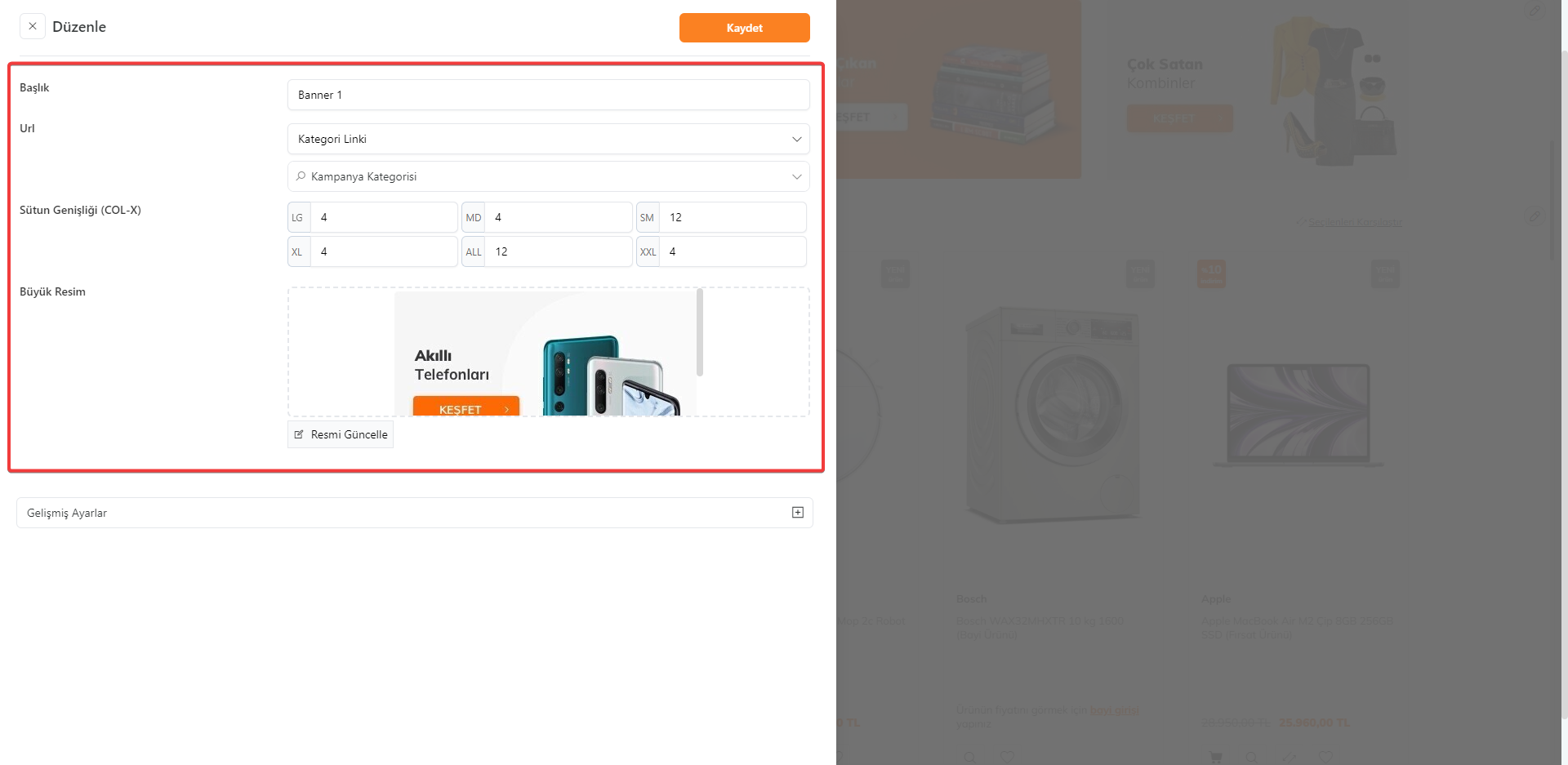
Çok Satanlar / Fırsat Ürünleri : Anasayfada belirlediğiniz ürünleri listelemek için kullanabileceğiniz Vitrin Ürünleri bloklarıdır.
Yeni ürünler, indirimli ürünler, öne çıkarmak istediğiniz ürünler gibi kombinasyonlar ile koleksiyon oluşturabilir ve vitrin ürünlerine ekleme yapabilirsiniz.
Ürün Koleksiyonları makalemizi incelemek için tıklayınız.
Vitrin Ürünleri makalemizi incelemek için tıklayınız.
Çok Satanlar / Fırsat Ürünleri bloğunda değişiklik yapmak için Tema Özelleştirme sayfasında "Çok Satanlar / Fırsat Ürünleri" bloğunun veya önizleme görünümünde vitrin üzerinde bulunan düzenleme kalemine tıklayınız.
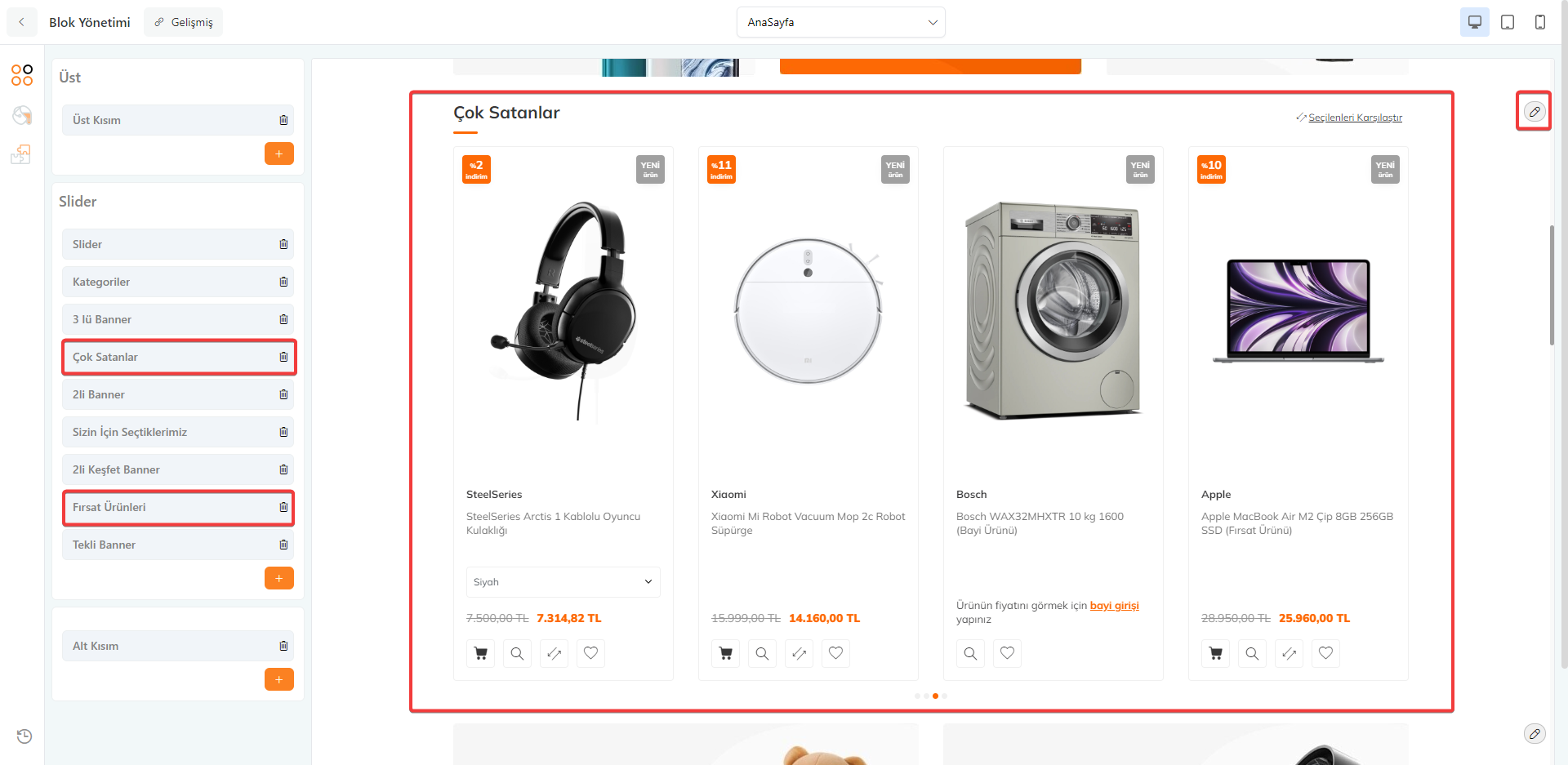
Vitrin düzenleme penceresinde "Vitrin Listesi" içerisinde standart olarak eklenen ürün koleksiyonu yer almaktadır.
Düzenleme kalemine tıklayarak oluşturduğunuz ürün koleksiyonunu seçebilir veya sil butonu ile ekli koleksiyonu silerek "Yeni" butonuna tıklayıp yeniden ekleme yapabilirsiniz.
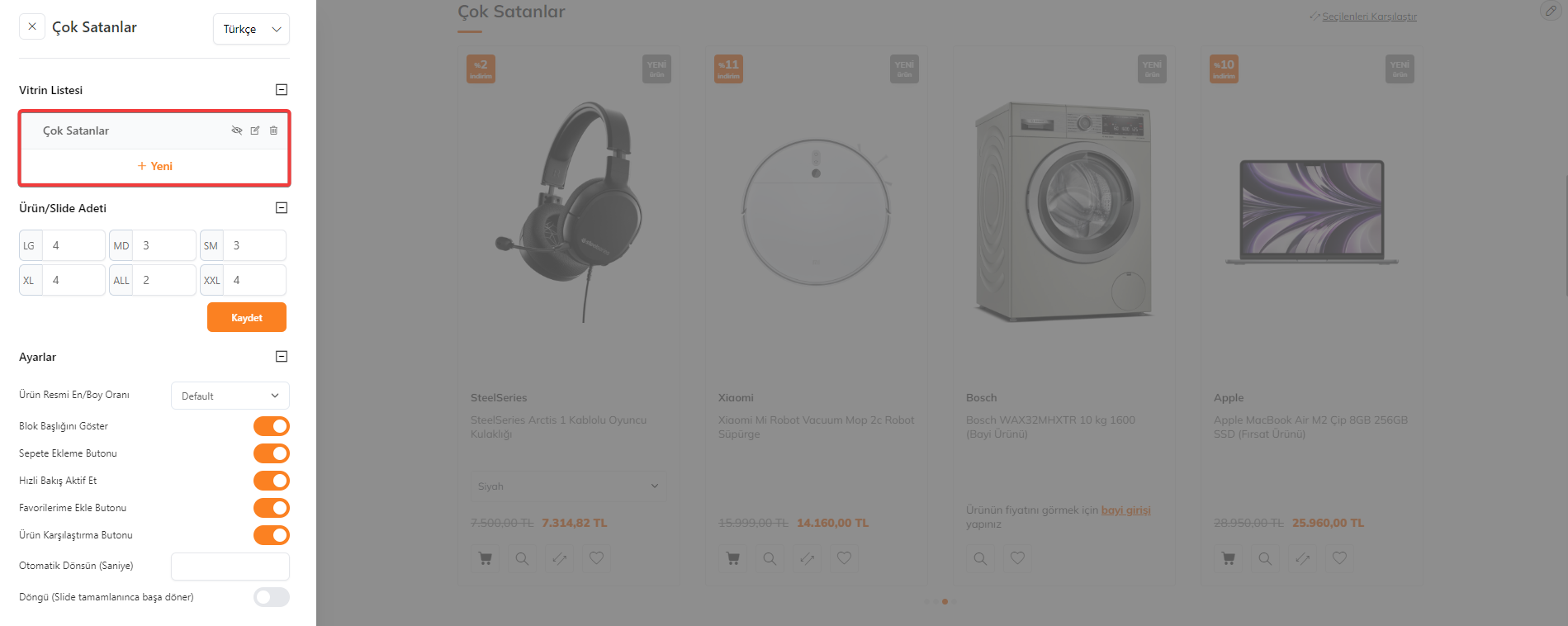
Vitrin düzenleme penceresinde kullanılacak koleksiyonu, kolesiyon başlığını, toplam gösterilecek ürün adedi bilgilerini düzenleyebilirsiniz.
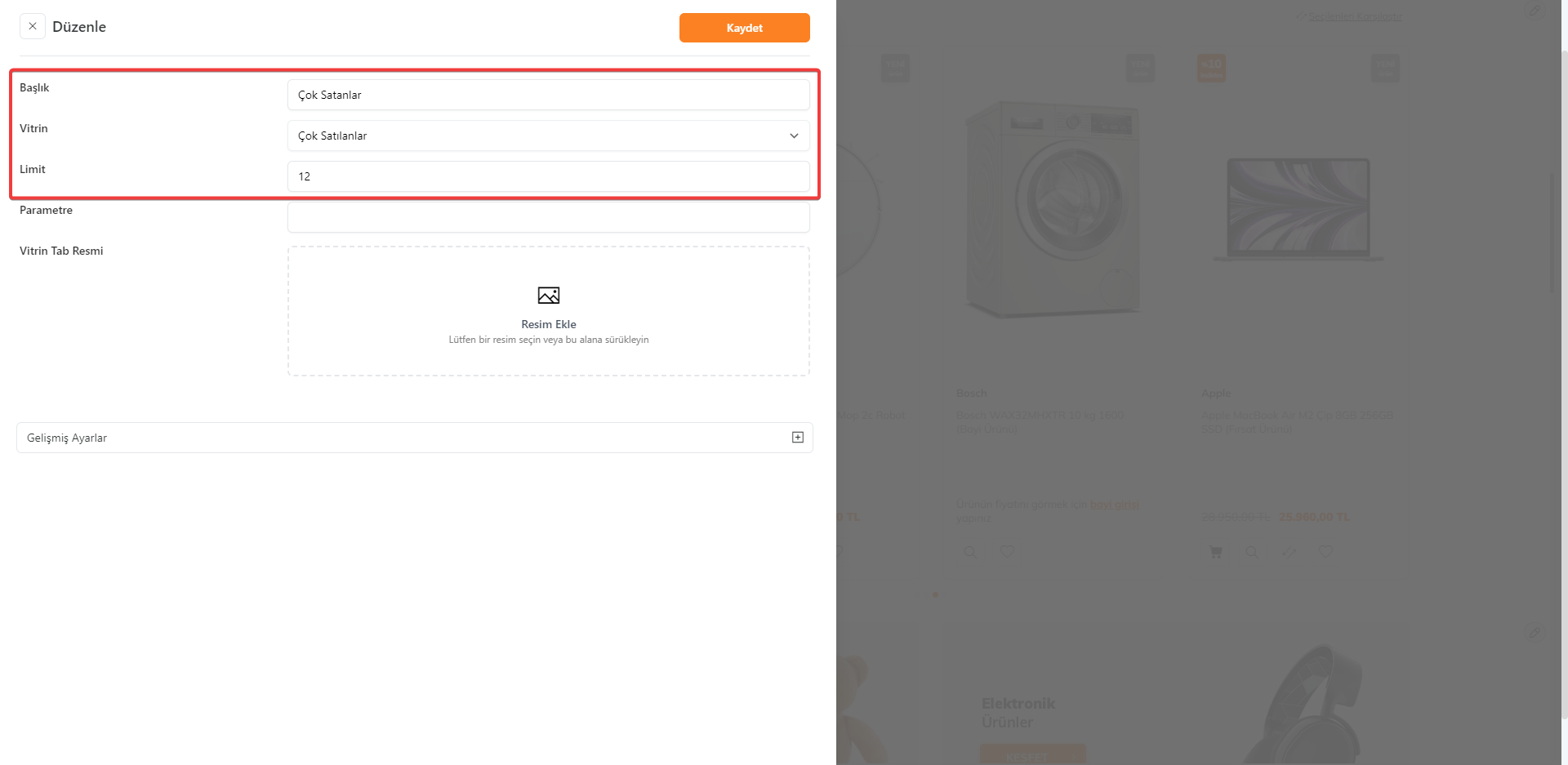
2'li Banner : Mango temasında anasayfaya görsel eklemek için kullanılabilecek olan banner bloklarıdır.
Banner blok yapısı ile tekli, 2'li, 5'li gibi yanyana ve alt alta görüntülenebilecek görseller ekleyebilirsiniz.
Banner&Resim&Fotoğraf makalemizi incelemek için tıklayınız.
Değişiklik yapmak için Tema Özelleştirme sayfasında "2'li Banner" bloğunun veya önizleme görünümünde banner üzerinde bulunan düzenleme kalemine tıklayınız.
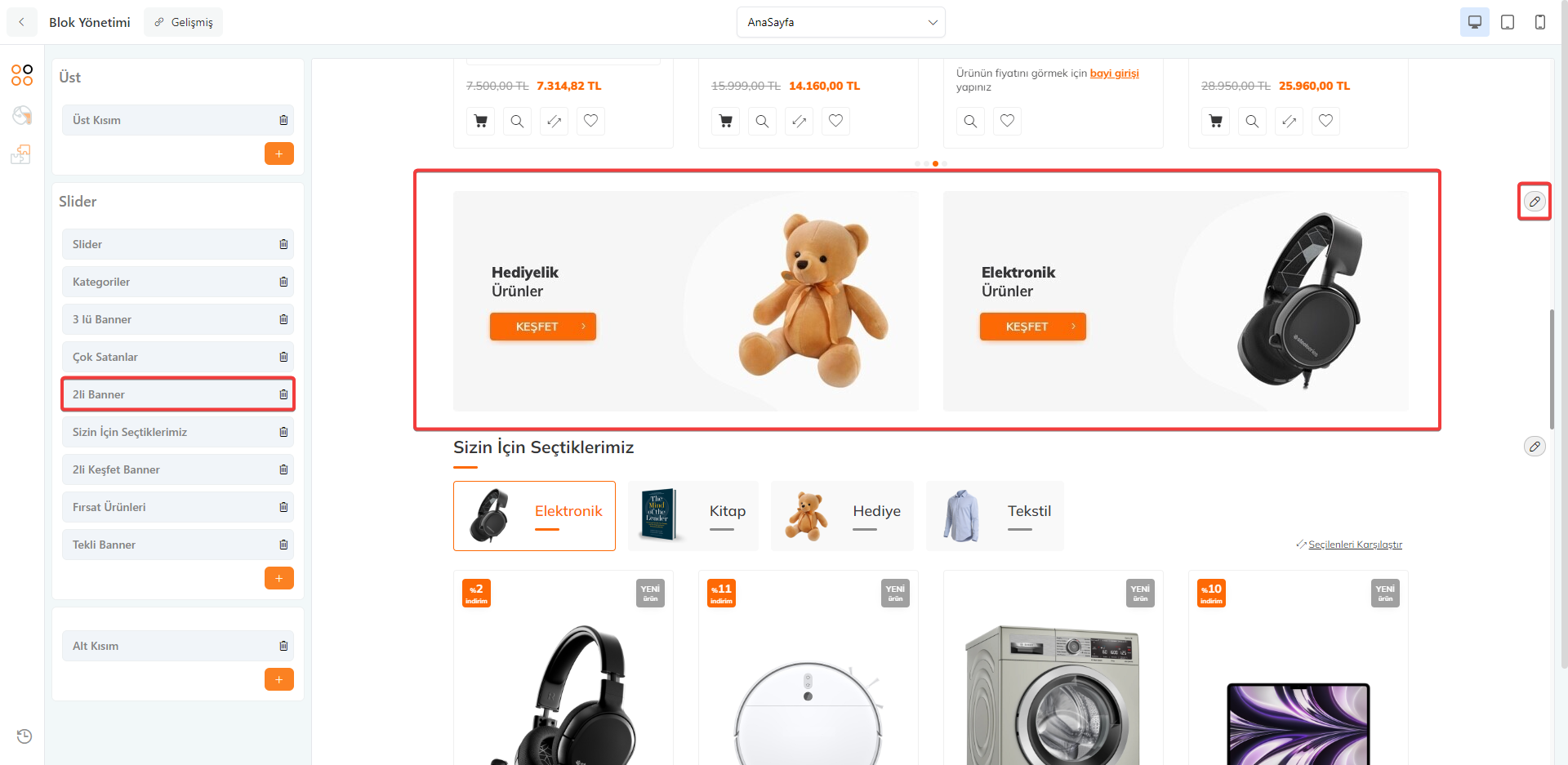
2'li banner düzenleme penceresinde "Resim Listesi" içerisinde standart olarak eklenen görseller yer almaktadır.
Düzenleme kalemine tıklayarak dil bazında sitenize özel görselleri yükleyebilir veya sil butonu ile ekli görseli silerek "Yeni" butonuna tıklayıp yeniden ekleme yapabilirsiniz.
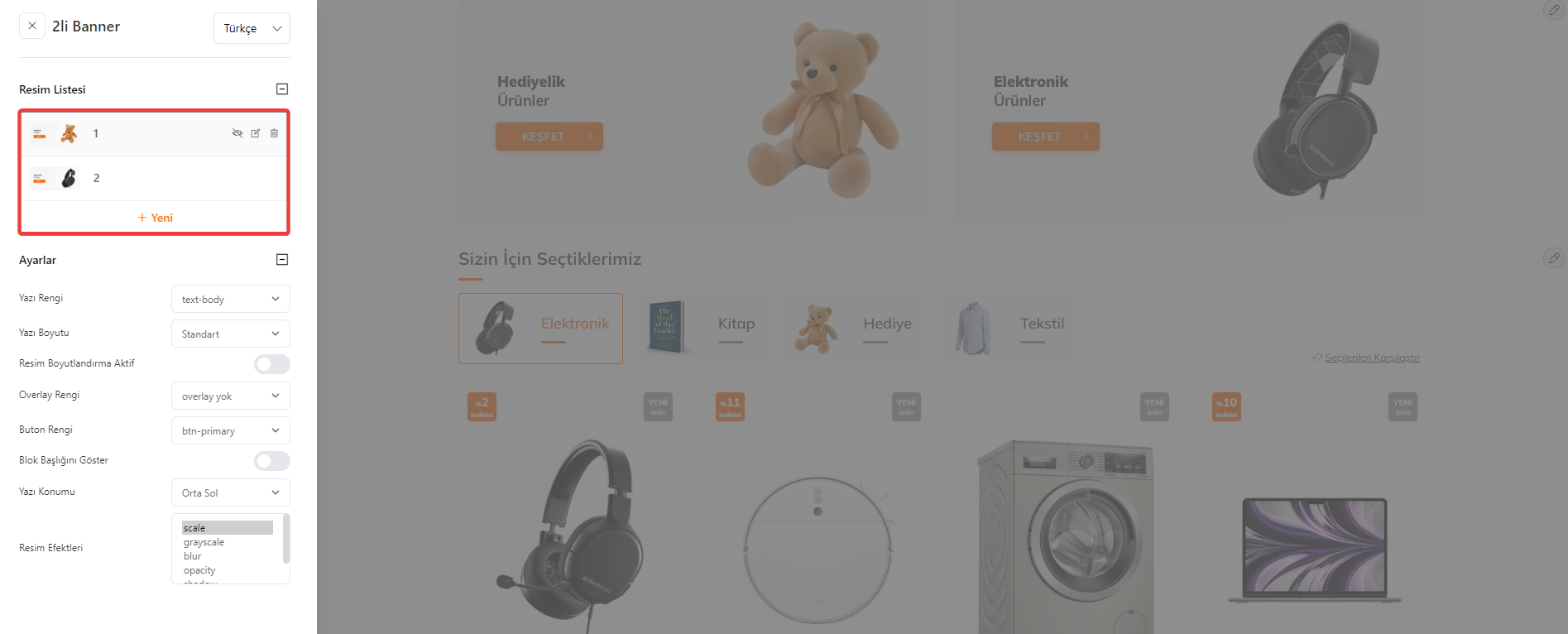
Resim düzenleme penceresinde ekli görseli, görsel başlığını ve tıklandığında gitmesini istediğiniz link bilgilerini düzenleyebilirsiniz.
Banner bloklarında eklenen görsellerin yanyana görünme durumlarını "Sütun Genişliği (COL-X)" seçeneğinden düzenleyebilirsiniz. Sütun genişlik yapısı 12'li grid sistemine göre çalışmaktadır. "ALL" ve "SM" seçenekleri mobil cihazlar, "MD", "LG", "XL" ve "XXL" seçenekleri ise kullanılan cihaz ekran boyutlarına göre yanyana kaç adet görsel görüntüleneceğini belirler. Eğer eklenen görsel sayfada tekli olarak geniş şekilde görüntülenecek ise full olması için 12 olmalıdır. Örnek olarak yanyana 3 tane görsel görünmesini istiyorsanız 12'li grid sistemini 3'e bölmelisiniz ve ekran boyut karşlılıklarına 4 olarak yerleştirmelisiniz.
Mango teması 2'li banner bloğu için ALL ve SM seçenekleri 12 olmalıdır. 12 yapıldığında mobil cihazlarda görseller alt alta gelecektir. Diğer ekran seçenekleri için yanyana iki görsel görüntülenebilmesi için 6 yazılmalıdır.
Mango teması 2'li banner için örnek görsel boyutları en az 570x270 olmalıdır. Görselin genişlik ölçüsü sabit kalacak şekilde yükseklik değerini görünmesini istediğiniz şekilde değiştirebilirsiniz. Tasarımın düzgün görünmesi için eklenen tüm görseller aynı boyutlara sahip olmalıdır.
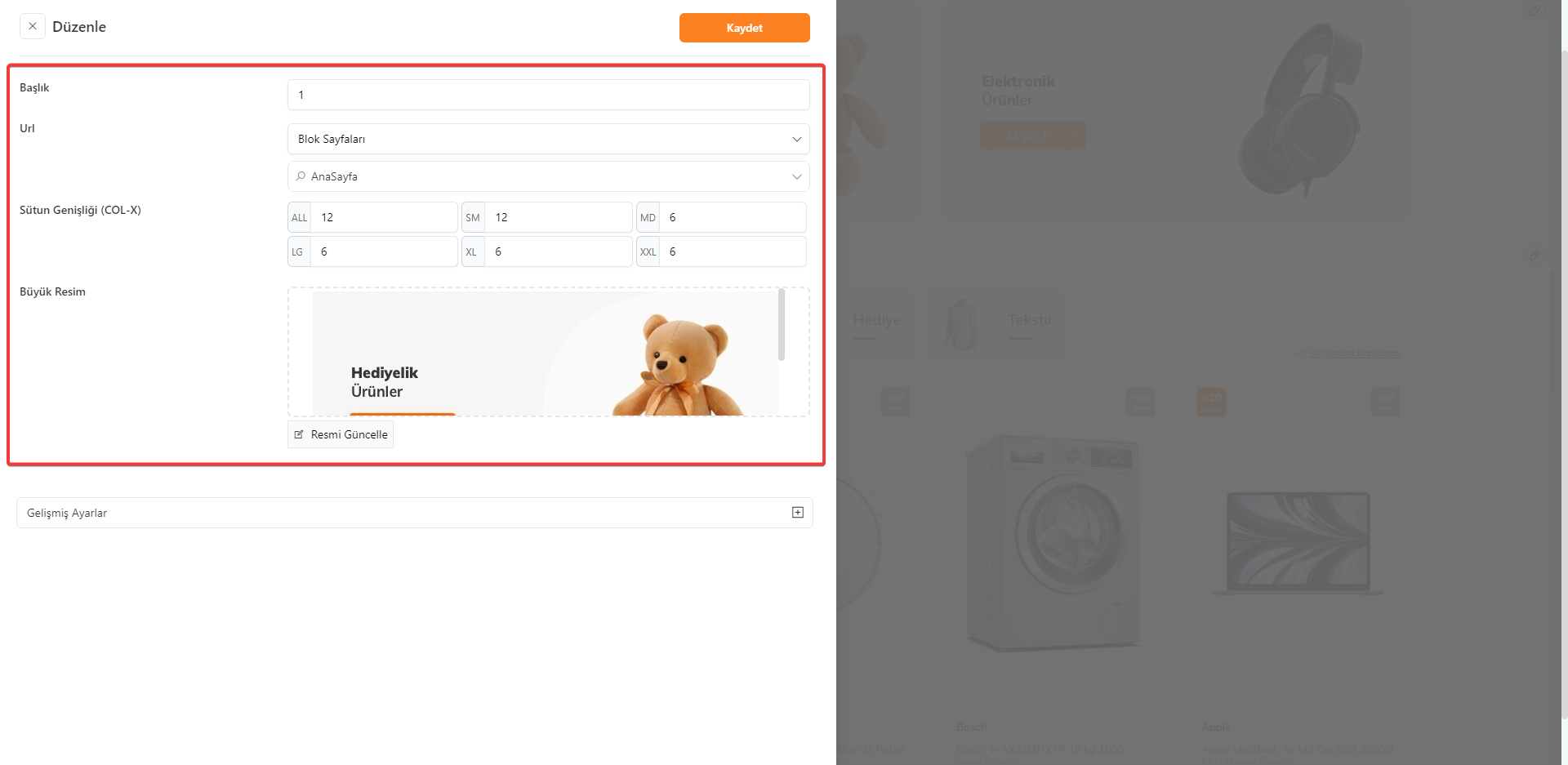
Sizin İçin Seçtiklerimiz : Anasayfada belirlediğiniz ürünleri listelemek için kullanabileceğiniz Vitrin Ürünleri bloklarıdır.
Yeni ürünler, indirimli ürünler, öne çıkarmak istediğiniz ürünler gibi kombinasyonlar ile koleksiyon oluşturabilir ve vitrin ürünlerine ekleme yapabilirsiniz.
Ürün Koleksiyonları makalemizi incelemek için tıklayınız.
Vitrin Ürünleri makalemizi incelemek için tıklayınız.
Sizin İçin Seçtiklerimiz bloğunda değişiklik yapmak için Tema Özelleştirme sayfasında "Sizin İçin Seçtiklerimiz" bloğunun veya önizleme görünümünde vitrin üzerinde bulunan düzenleme kalemine tıklayınız.
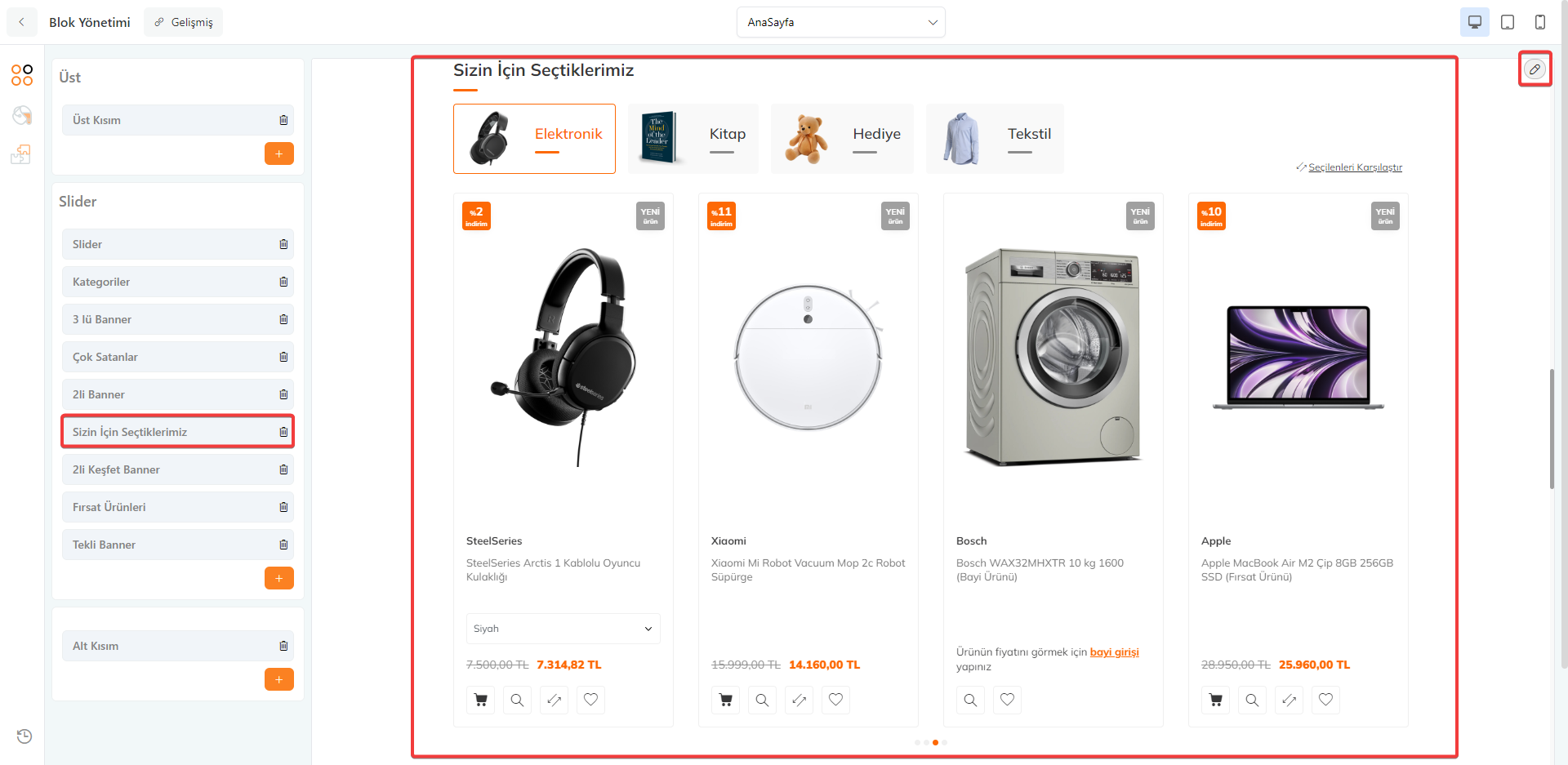
Vitrin düzenleme penceresinde "Vitrin Listesi" içerisinde standart olarak eklenen ürün koleksiyonu yer almaktadır.
Düzenleme kalemine tıklayarak oluşturduğunuz ürün koleksiyonunu seçebilir veya sil butonu ile ekli koleksiyonu silerek "Yeni" butonuna tıklayıp yeniden ekleme yapabilirsiniz.
Mango temasında bu alandaki gibi yanyana vitrin bloğu göstermek için "Yeni" butonunu kullanarak ekleme yapmalısınız. Eklediğiniz her vitrin blokta yanyana eklenecektir.
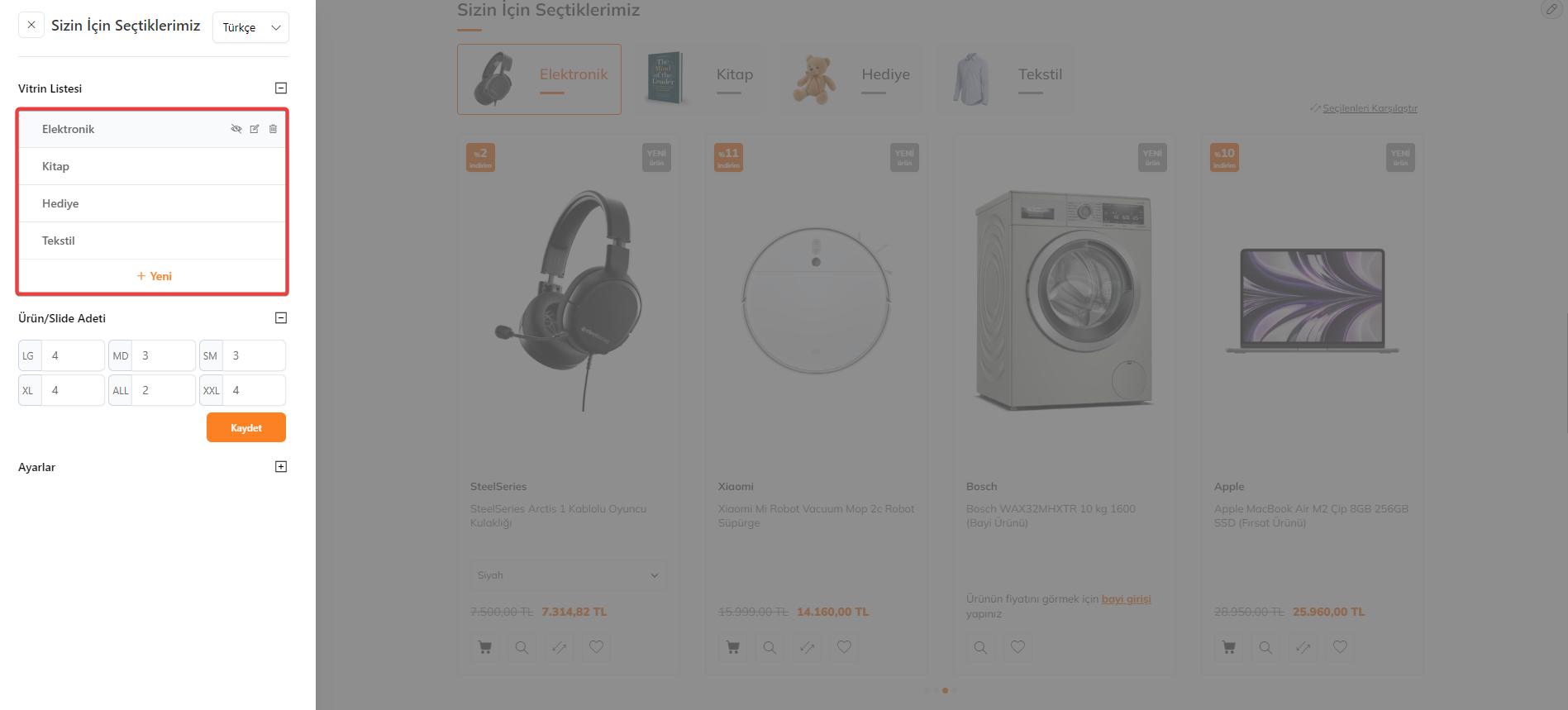
Vitrin düzenleme penceresinde kullanılacak koleksiyonu, kolesiyon başlığını, toplam gösterilecek ürün adedi bilgilerini düzenleyebilirsiniz.
Mango temasında tablı vitrin oluştururken vitrine özel görsel eklemeniz durumunda sitede görüntülenecektir.
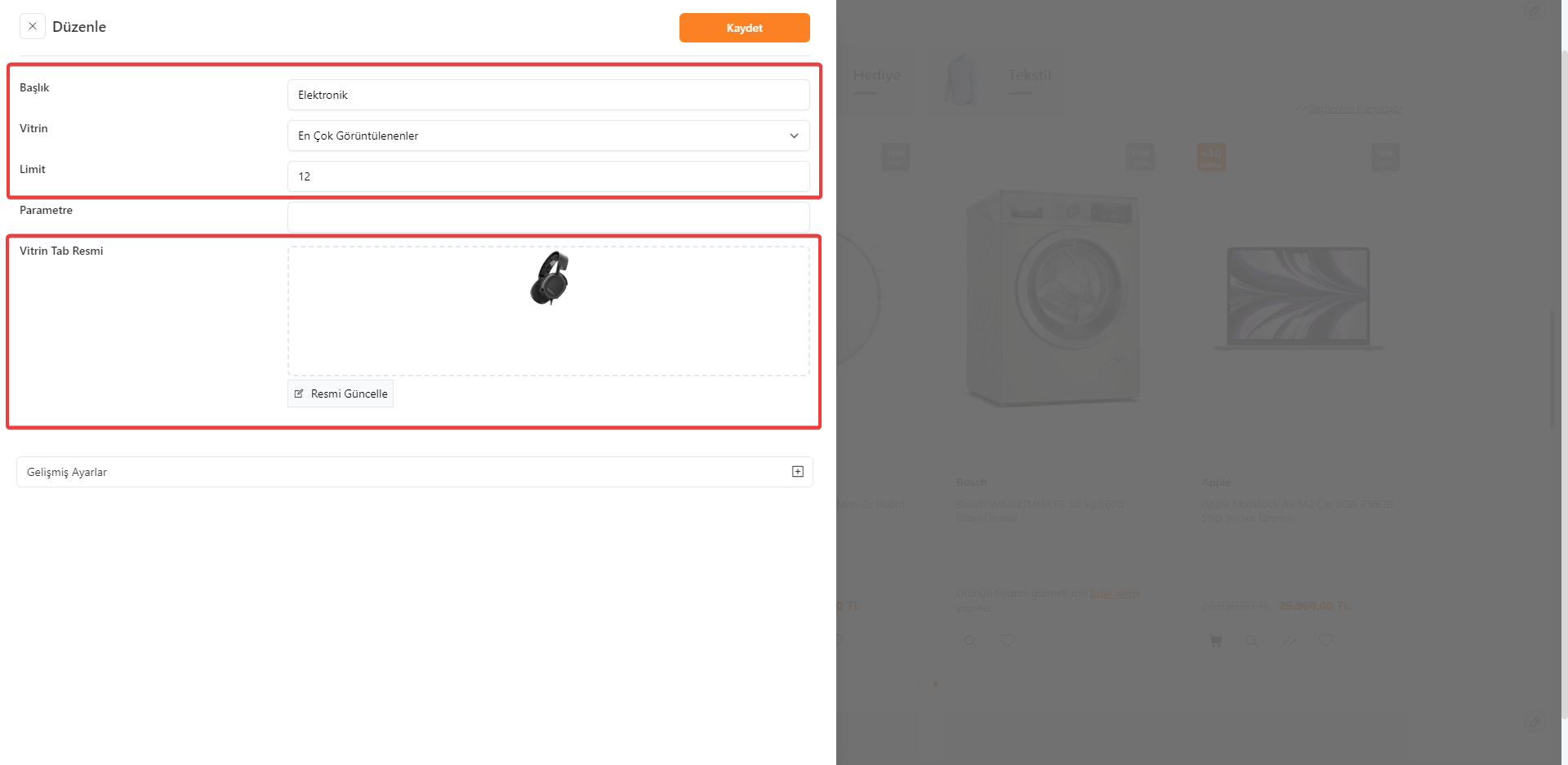
2'li Keşfet Banner : Mango temasında anasayfaya görsel eklemek için kullanılabilecek olan banner bloklarıdır.
Banner blok yapısı ile tekli, 2'li, 5'li gibi yanyana ve alt alta görüntülenebilecek görseller ekleyebilirsiniz.
Banner&Resim&Fotoğraf makalemizi incelemek için tıklayınız.
Değişiklik yapmak için Tema Özelleştirme sayfasında "2'li Keşfet Banner" bloğunun veya önizleme görünümünde banner üzerinde bulunan düzenleme kalemine tıklayınız.
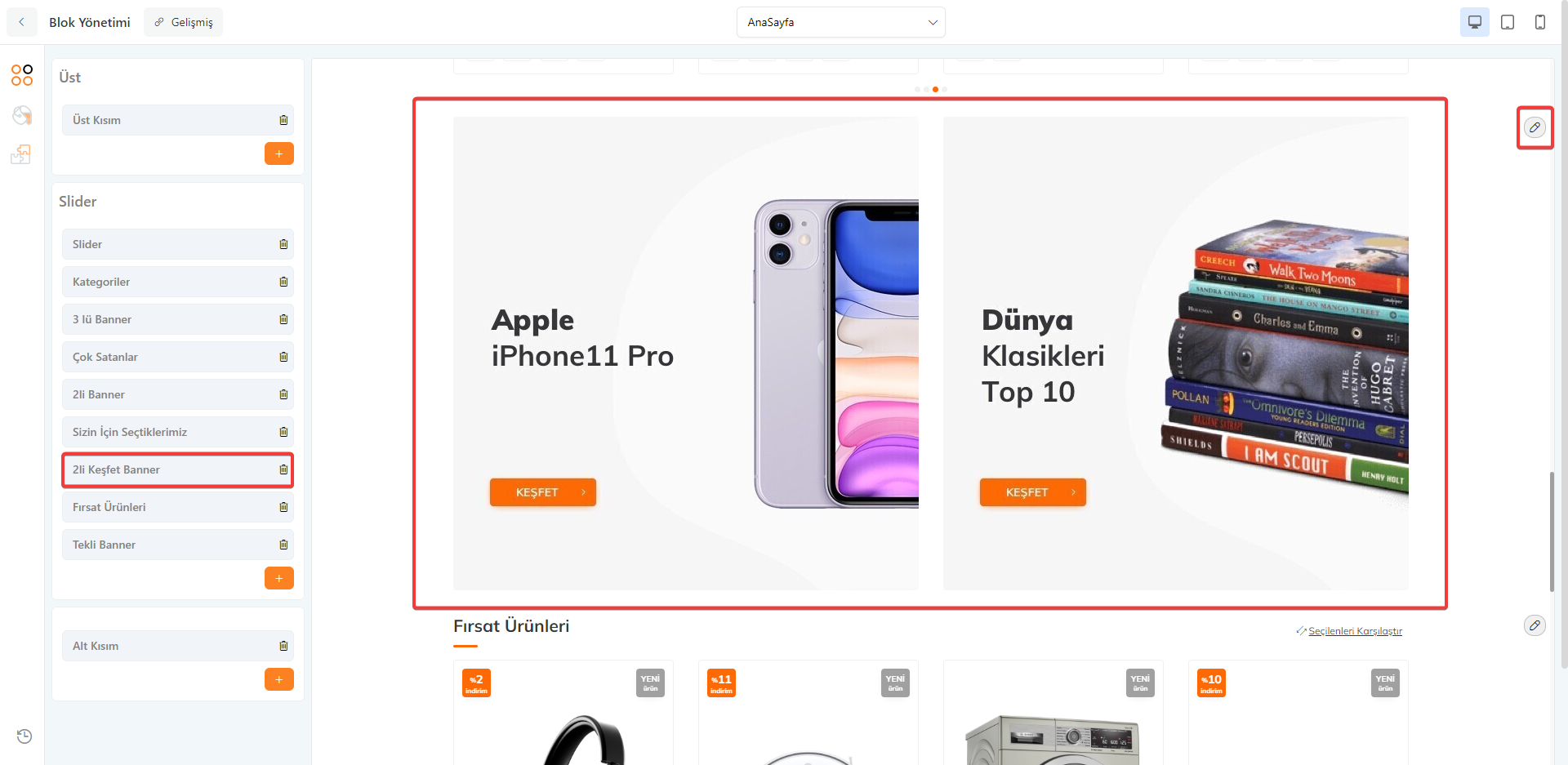
2'li keşfet banner düzenleme penceresinde "Resim Listesi" içerisinde standart olarak eklenen görseller yer almaktadır.
Düzenleme kalemine tıklayarak dil bazında sitenize özel görselleri yükleyebilir veya sil butonu ile ekli görseli silerek "Yeni" butonuna tıklayıp yeniden ekleme yapabilirsiniz.
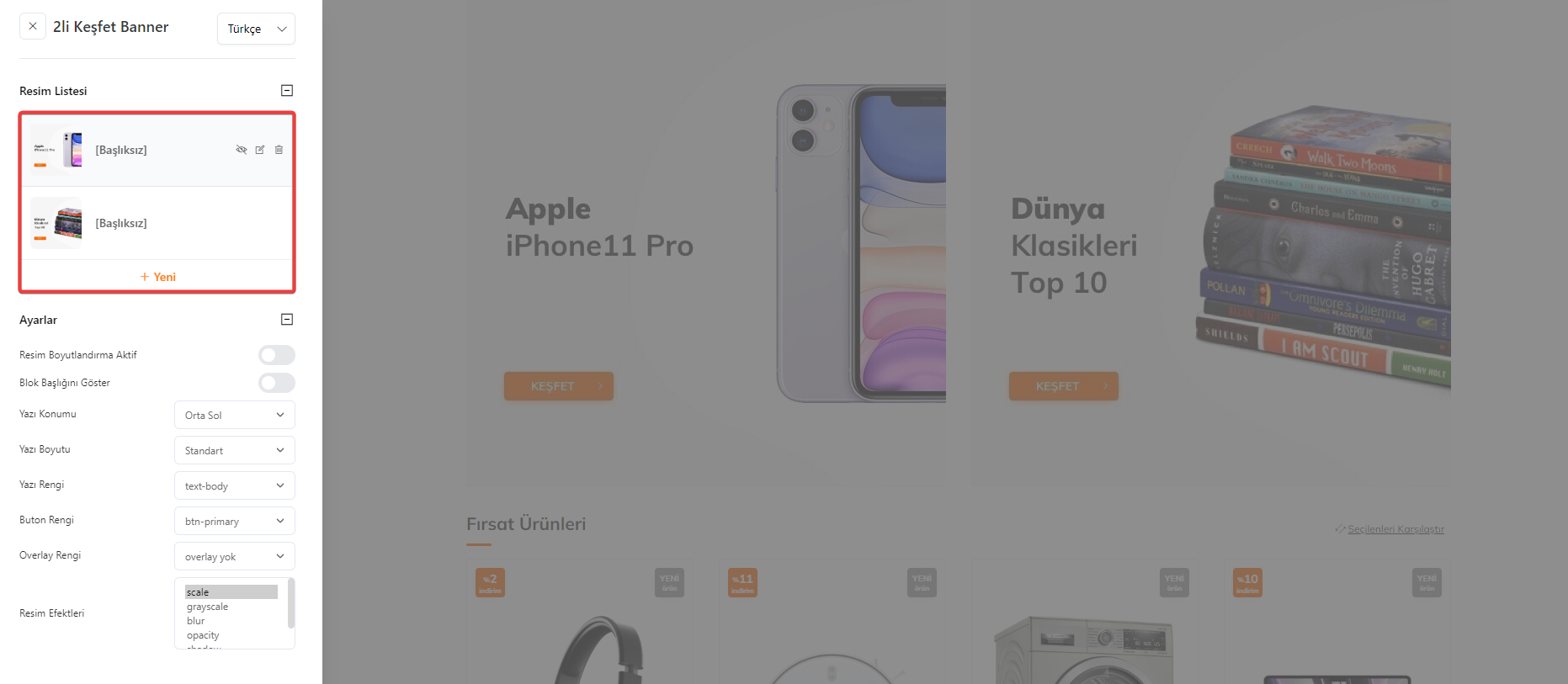
Resim düzenleme penceresinde ekli görseli, görsel başlığını ve tıklandığında gitmesini istediğiniz link bilgilerini düzenleyebilirsiniz.
Banner bloklarında eklenen görsellerin yanyana görünme durumlarını "Sütun Genişliği (COL-X)" seçeneğinden düzenleyebilirsiniz. Sütun genişlik yapısı 12'li grid sistemine göre çalışmaktadır. "ALL" ve "SM" seçenekleri mobil cihazlar, "MD", "LG", "XL" ve "XXL" seçenekleri ise kullanılan cihaz ekran boyutlarına göre yanyana kaç adet görsel görüntüleneceğini belirler. Eğer eklenen görsel sayfada tekli olarak geniş şekilde görüntülenecek ise full olması için 12 olmalıdır. Örnek olarak yanyana 3 tane görsel görünmesini istiyorsanız 12'li grid sistemini 3'e bölmelisiniz ve ekran boyut karşlılıklarına 4 olarak yerleştirmelisiniz.
Mango teması 2'li keşfet banner bloğu için ALL ve SM seçenekleri 12 olmalıdır. 12 yapıldığında mobil cihazlarda görseller alt alta gelecektir. Diğer ekran seçenekleri için yanyana iki görsel görüntülenebilmesi için 6 yazılmalıdır.
Mango teması 2'li keşfet banner için örnek görsel boyutları en az 570x580 olmalıdır. Görselin genişlik ölçüsü sabit kalacak şekilde yükseklik değerini görünmesini istediğiniz şekilde değiştirebilirsiniz. Tasarımın düzgün görünmesi için eklenen tüm görseller aynı boyutlara sahip olmalıdır.
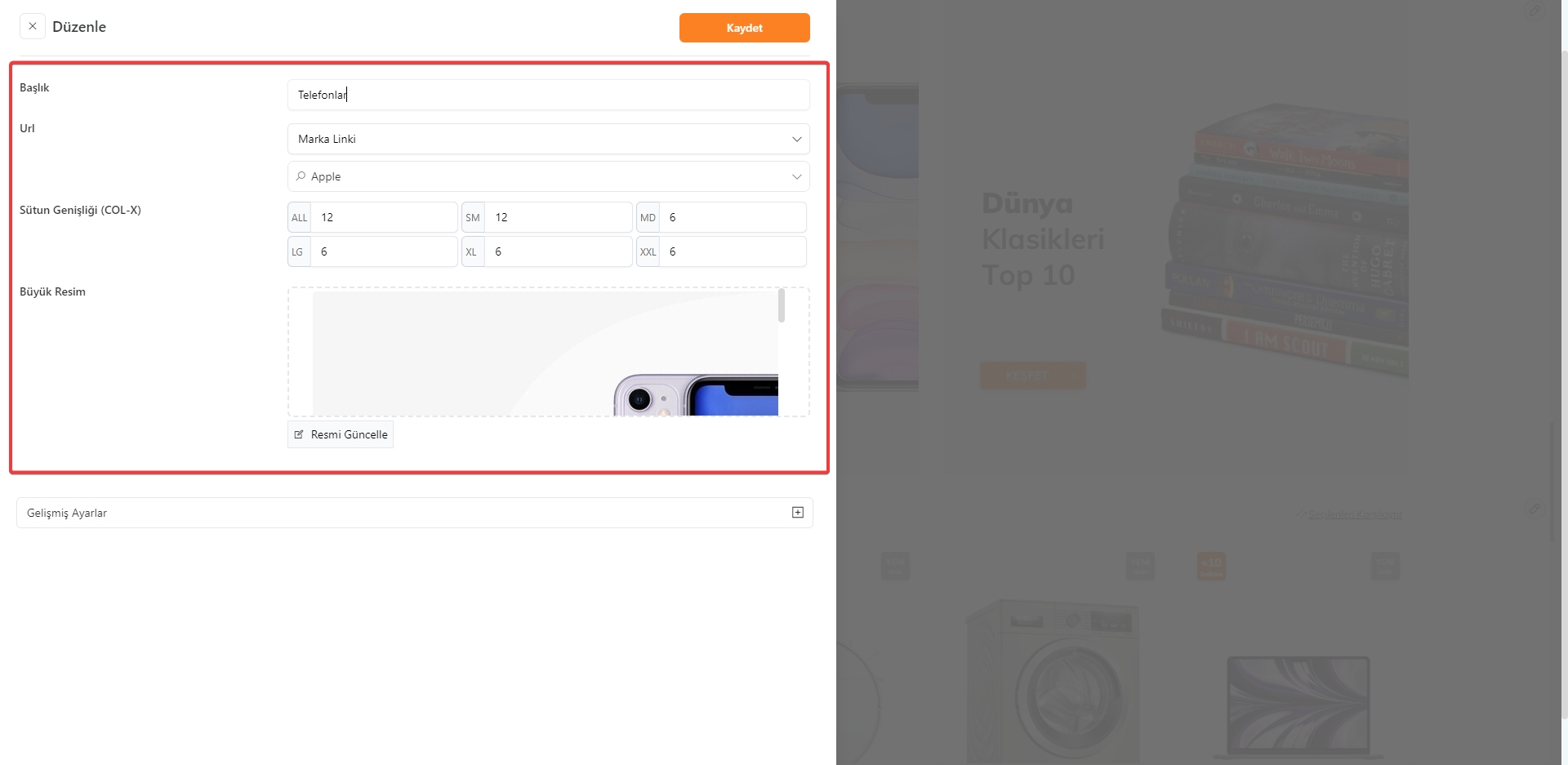
Tekli Banner : Mango temasında anasayfaya görsel eklemek için kullanılabilecek olan banner bloklarıdır.
Banner blok yapısı ile tekli, 2'li, 5'li gibi yanyana görüntülenebilecek görseller ekleyebilirsiniz.
Banner&Resim&Fotoğraf makalemizi incelemek için tıklayınız.
Değişiklik yapmak için Tema Özelleştirme sayfasında "Tekli Banner" bloğunun veya önizleme görünümünde banner üzerinde bulunan düzenleme kalemine tıklayınız.
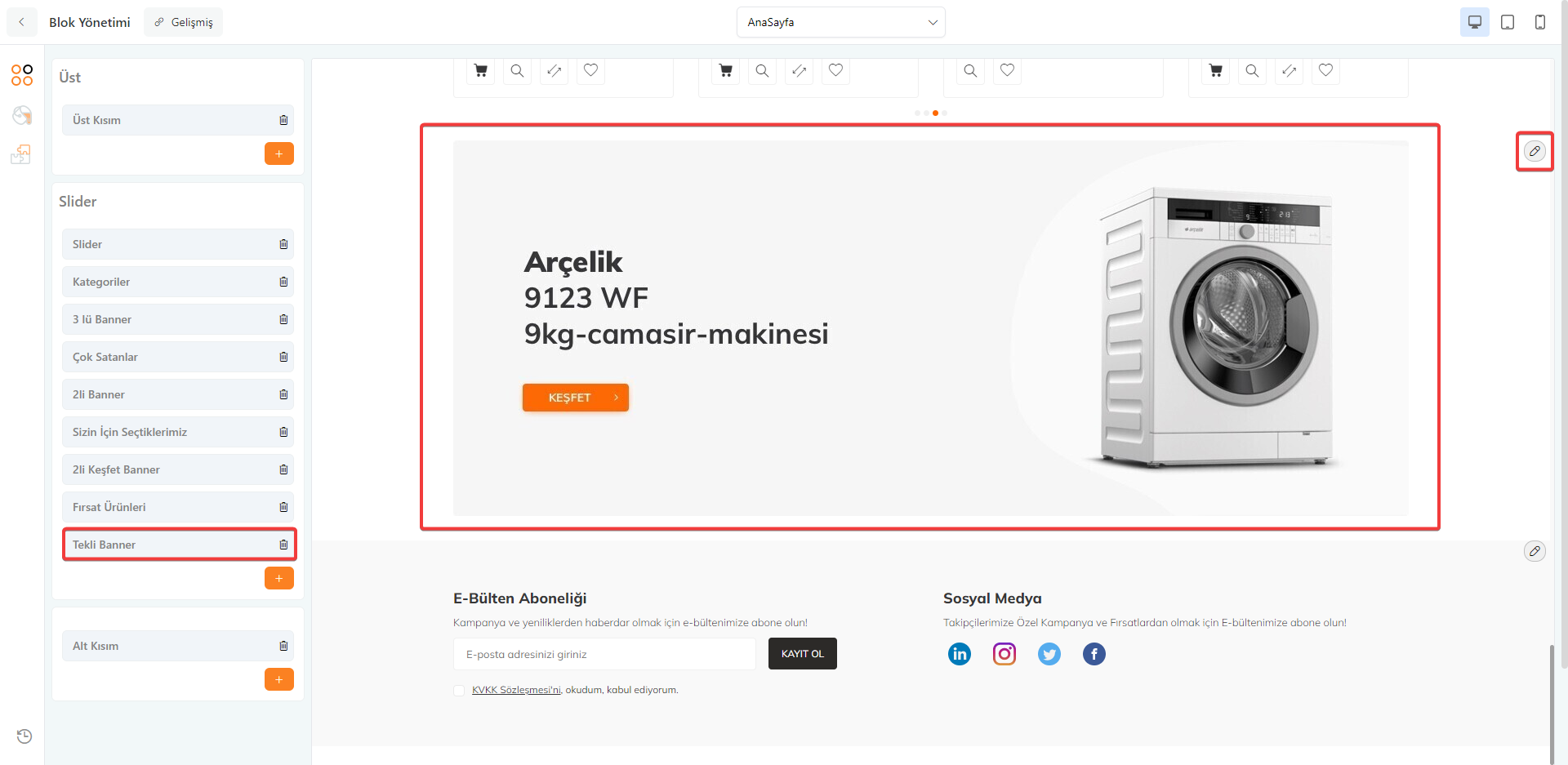
Tekli banner düzenleme penceresinde "Resim Listesi" içerisinde standart olarak eklenen görseller yer almaktadır.
Düzenleme kalemine tıklayarak dil bazında sitenize özel görselleri yükleyebilir veya sil butonu ile ekli görseli silerek "Yeni" butonuna tıklayıp yeniden ekleme yapabilirsiniz.
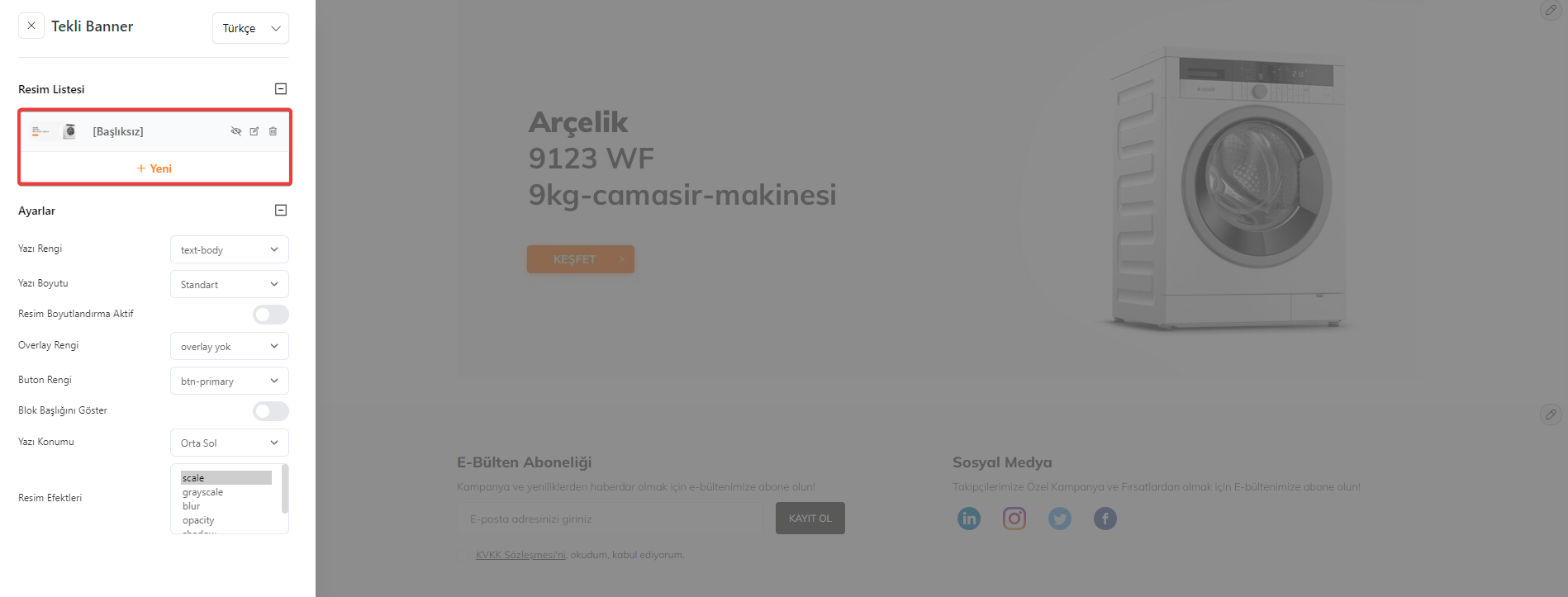
Resim düzenleme penceresinde ekli görseli, görsel başlığını ve tıklandığında gitmesini istediğiniz link bilgilerini düzenleyebilirsiniz.
Banner bloklarında eklenen görsellerin yanyana görünme durumlarını "Sütun Genişliği (COL-X)" seçeneğinden düzenleyebilirsiniz. Sütun genişlik yapısı 12'li grid sistemine göre çalışmaktadır. "ALL" ve "SM" seçenekleri mobil cihazlar, "MD", "LG", "XL" ve "XXL" seçenekleri ise kullanılan cihaz ekran boyutlarına göre yanyana kaç adet görsel görüntüleneceğini belirler. Eğer eklenen görsel sayfada tekli olarak geniş şekilde görüntülenecek ise full olması için 12 olmalıdır. Örnek olarak yanyana 3 tane görsel görünmesini istiyorsanız 12'li grid sistemini 3'e bölmelisiniz ve ekran boyut karşlılıklarına 4 olarak yerleştirmelisiniz.
Mango teması tekli banner bloğu için tüm sütun genişliği değerleri 12 olmalıdır.
Mango teması tekli banner için örnek görsel boyutları en az 1170x460 olmalıdır.
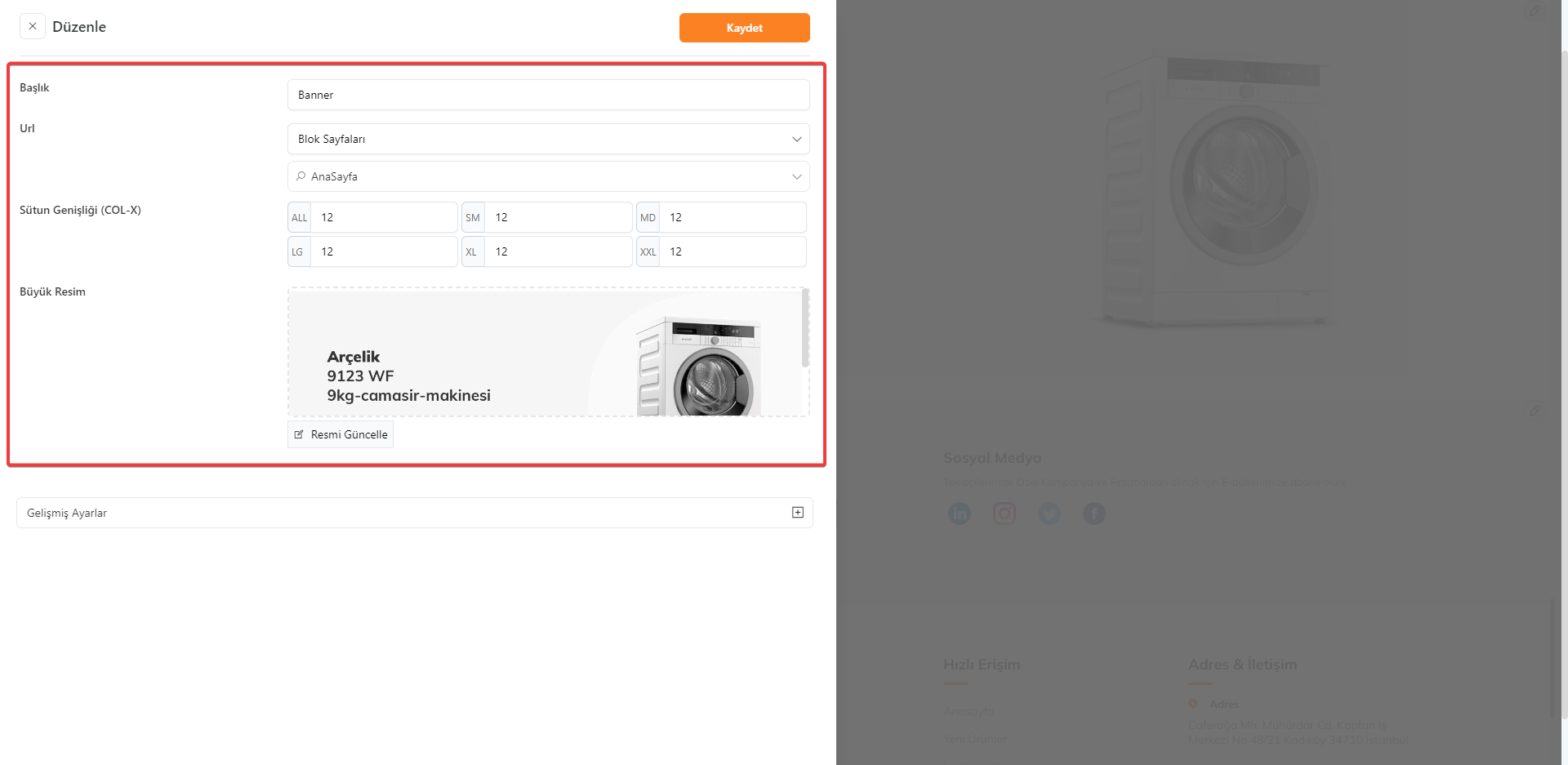
Alt Kısım : Mango temasının alt kısmında yönlendirme yapmak istediğiniz sayfalar için kategorilendirme ve adres bilgilerinizi gösterebilirsiniz.
Mango temasında sosyal medya ikonları ve alt menü yapılandırması alt kısımda yer almaktadır.
Mango temasının alt kısım bloğuna menü linkleri tanımlamak için "Tasarım > Menüler" sayfasına tıklayınız.
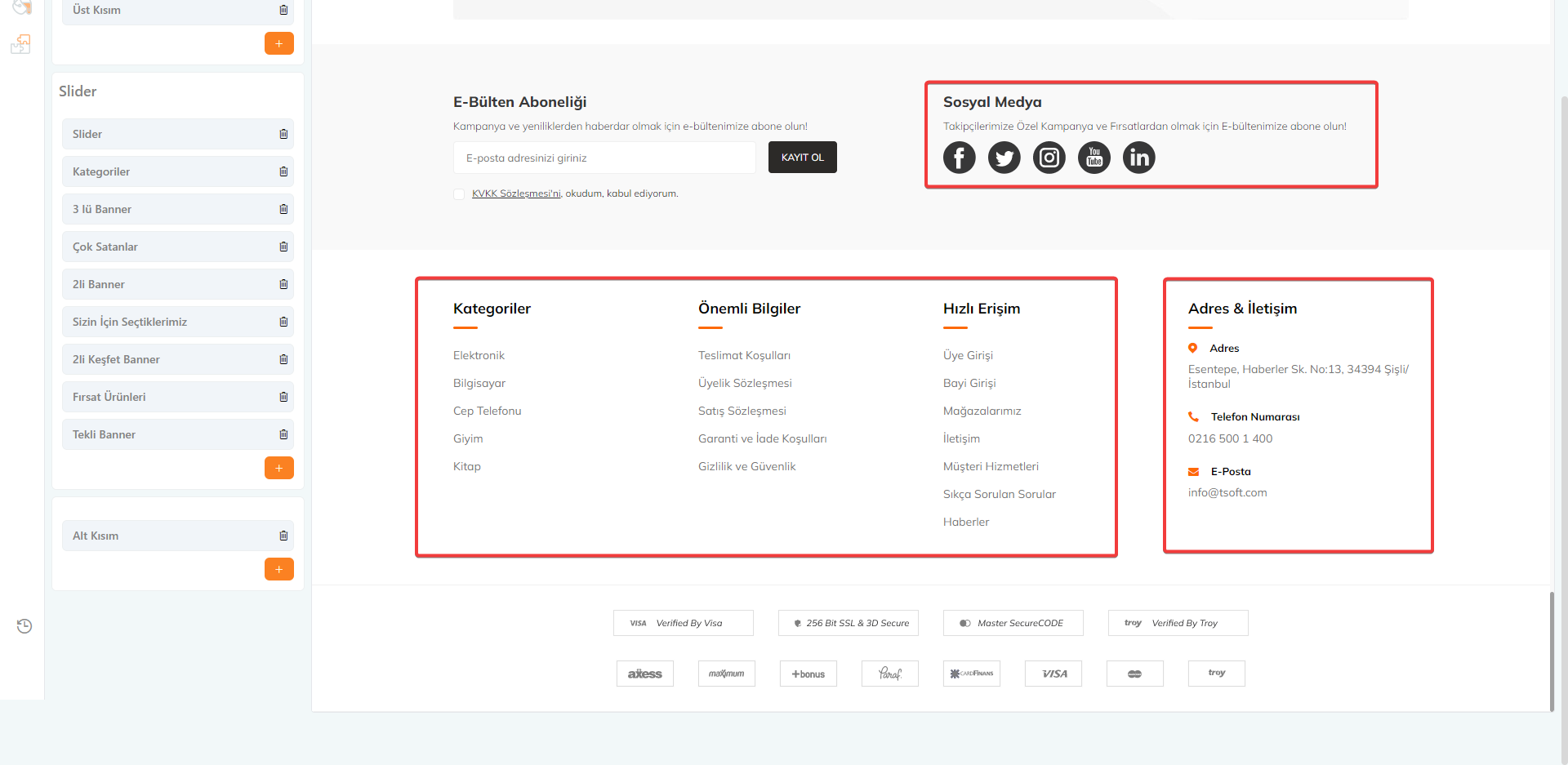
- Sosyal Medya : Mango temasında sosyal medya hesaplarınızı alt kısımda gösterebilirsiniz. Sitenize sosyal medya hesaplarınızı tanımlayarak genel etkileşiminizi artırabilirsiniz.
Menüler sayfasında yer alan "Sosyal Medya İkonları" üst kısıma sosyal medya hesaplarınızın linklerini eklemek için kullanılmaktadır.
Ekleme veya düzenleme yapmak için menü ismine tıklayınız.
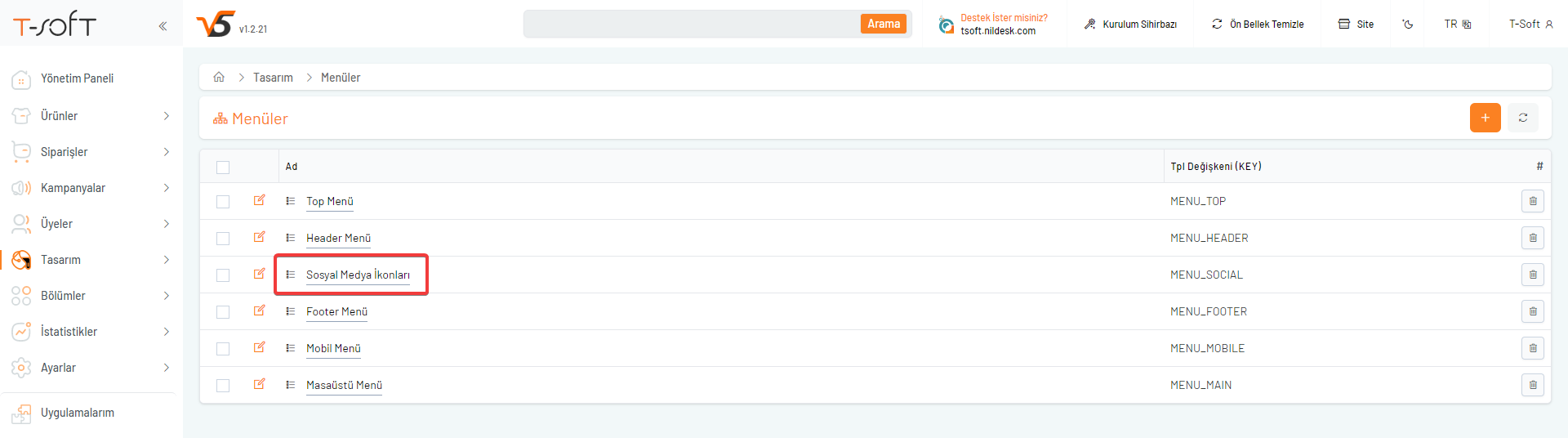
Sosyal medya ikonları içerisine girildiğinde üst kısımda ekli linkleri kullanabilir, düzenleyebilir veya yenisini oluşturabilirsiniz.
Tanımlama yapmak için ilgili linkin düzenleme kalemine tıklayınız.
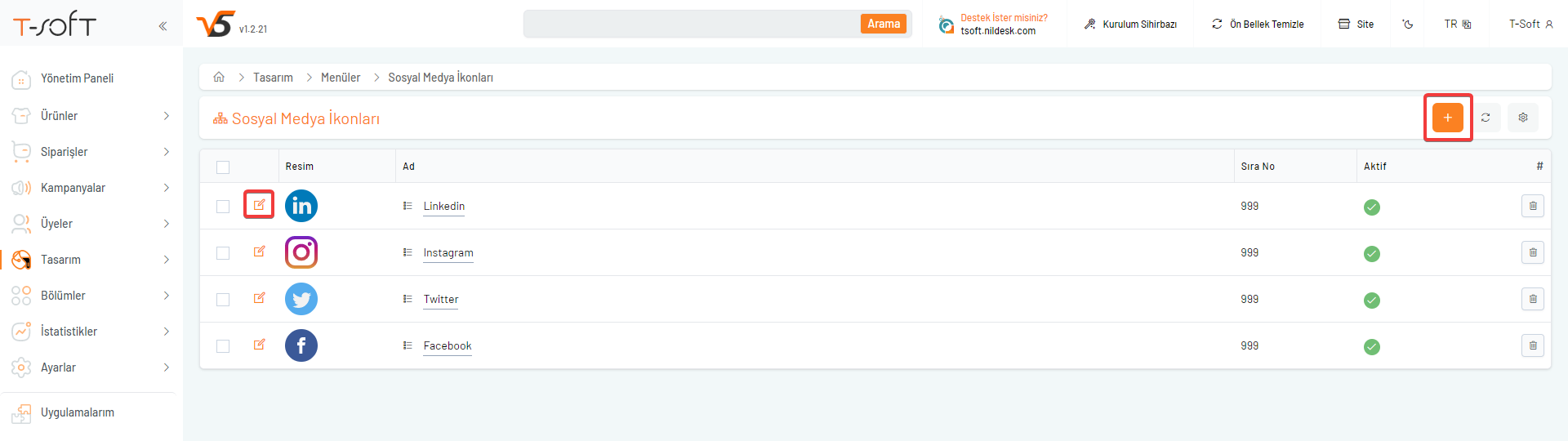
Düzenleme penceresinde sosyal medya ismi, linki, sıralama, sosyal medya görseli gibi bilgilerini girebilirsiniz.
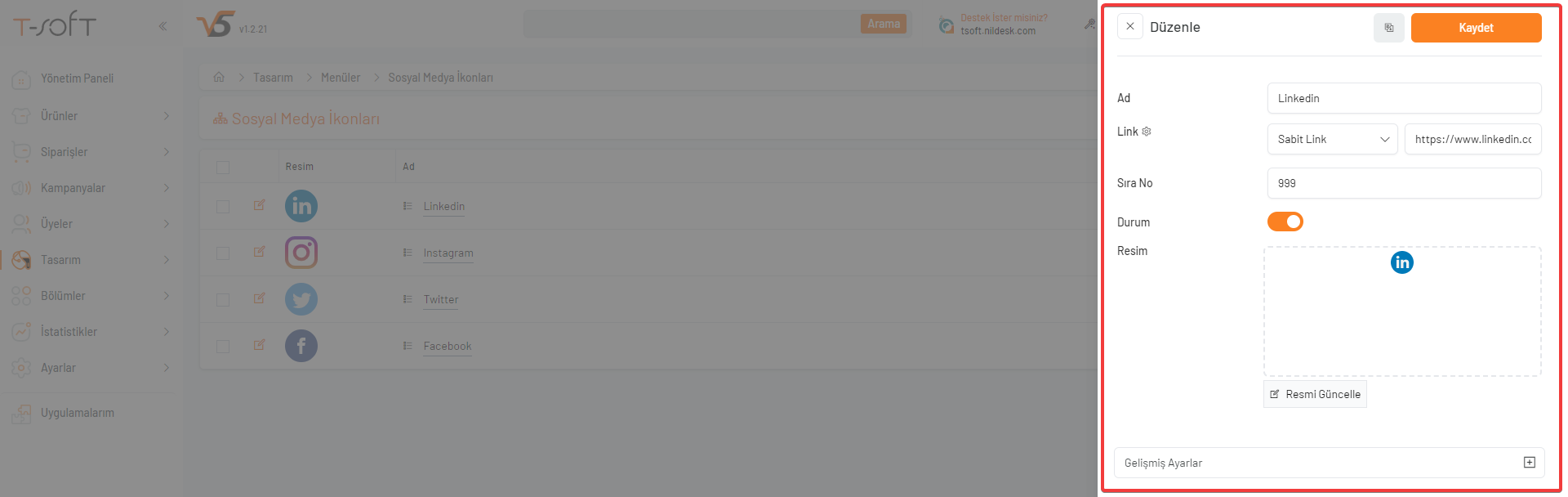
- Alt Menü : Mango temasının alt kısım bloğuna menü linkleri tanımlamak için "Tasarım > Menüler" sayfasına tıklayınız.
Menüler sayfasında yer alan "Footer Menü" alt kısım menülerini eklemek için kullanılmaktadır.
Ekleme veya düzenleme yapmak için menü ismine tıklayınız.
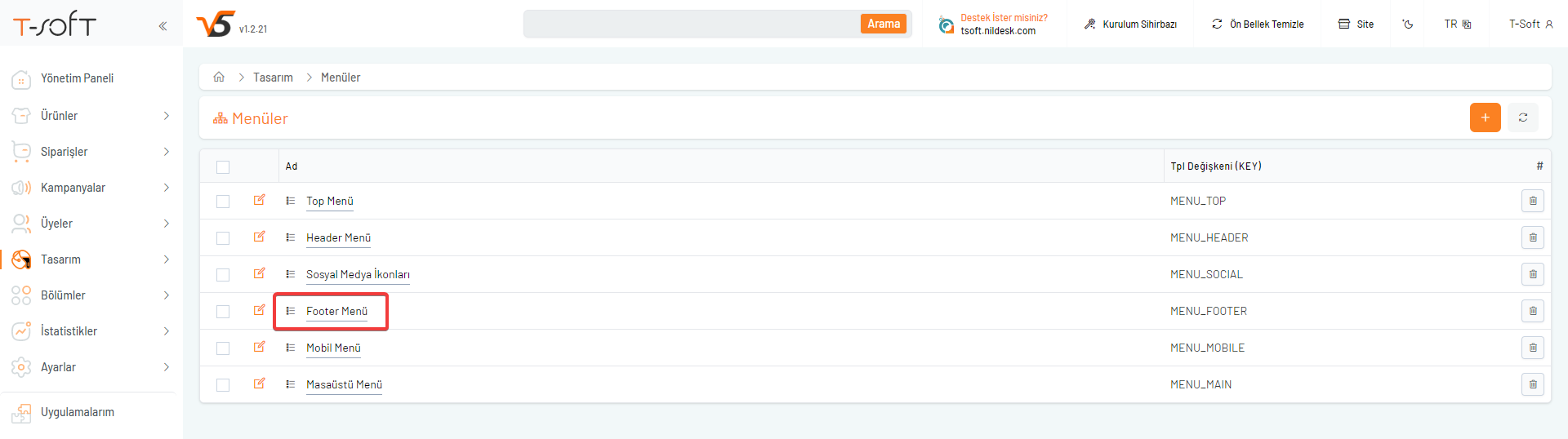
Footer menü içerisine girildiğinde alt kısımda linklerin bağlı olacağı kategoriler eklenmelidir.
Ekli kategorileri kullanabilir, düzenleyebilir veya yenisini oluşturabilirsiniz.
Düzenleme yapmak için ilgili kategorinin üstüne tıklayınız.
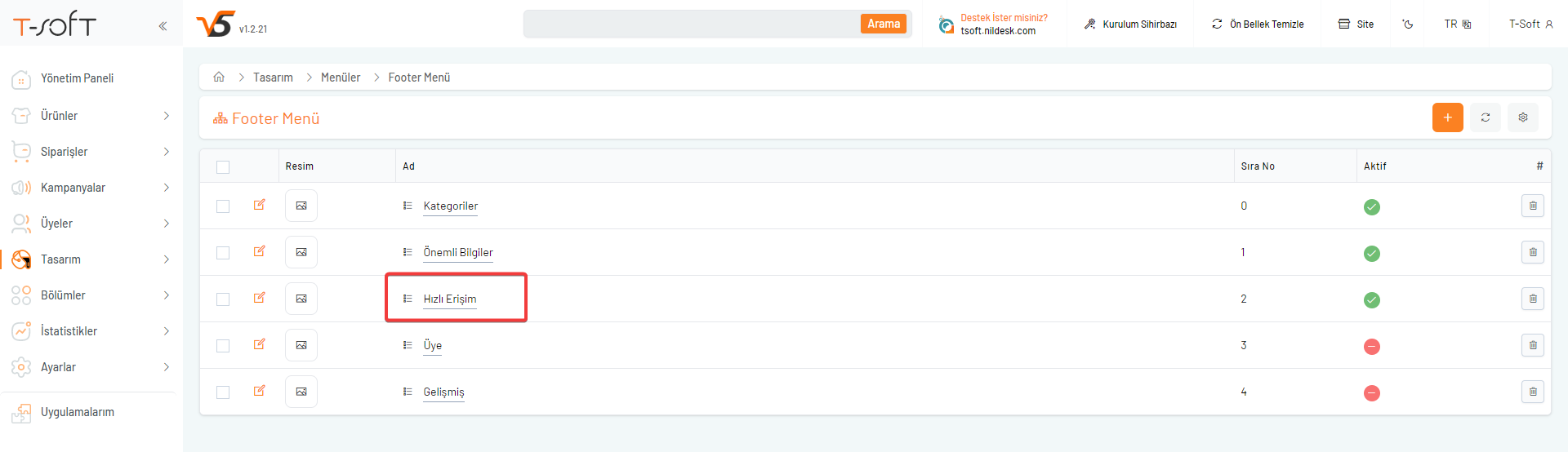
Alt menü kategorilerinin içine girdiğinizde görüntülenecek menü linklerinin eklemesini yapabilirsiniz.
Ekli olan linkleri düzenleyebilir veya yeni ekleme yapabilirsiniz.
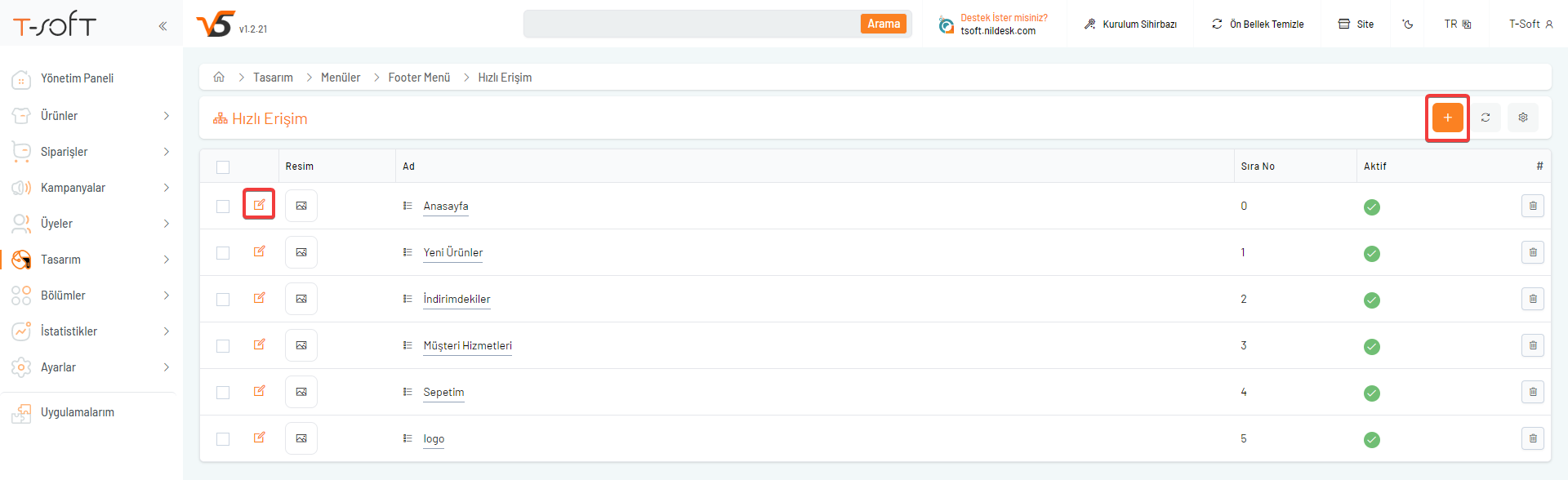
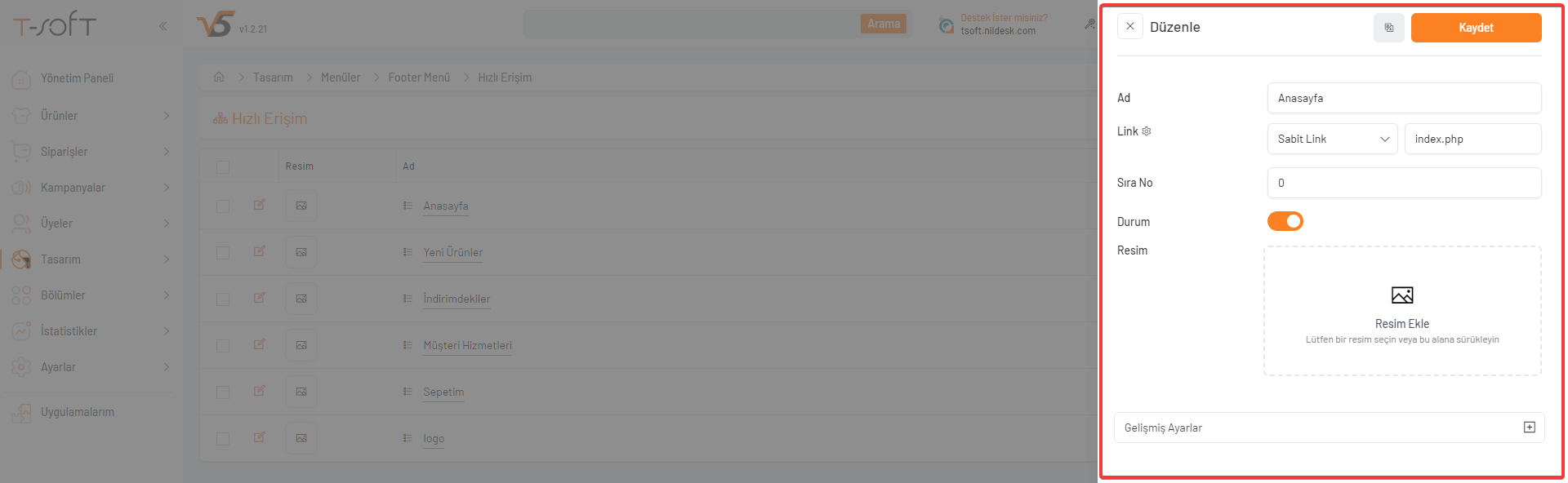
- Adres & İletişim : Sitenizin alt kısmında ziyaretçilerin size ulaşabilmeleri sağlamak için adres ve telefon bilgisi ekleyebilirsiniz.
Adres ve telefon bilgisi eklemek için "Ayarlar > Genel Ayarlar" sayfasında yer alan "Firma Adres" ve "Telefon No" ayarlarınızı düzenleyebilirsiniz.
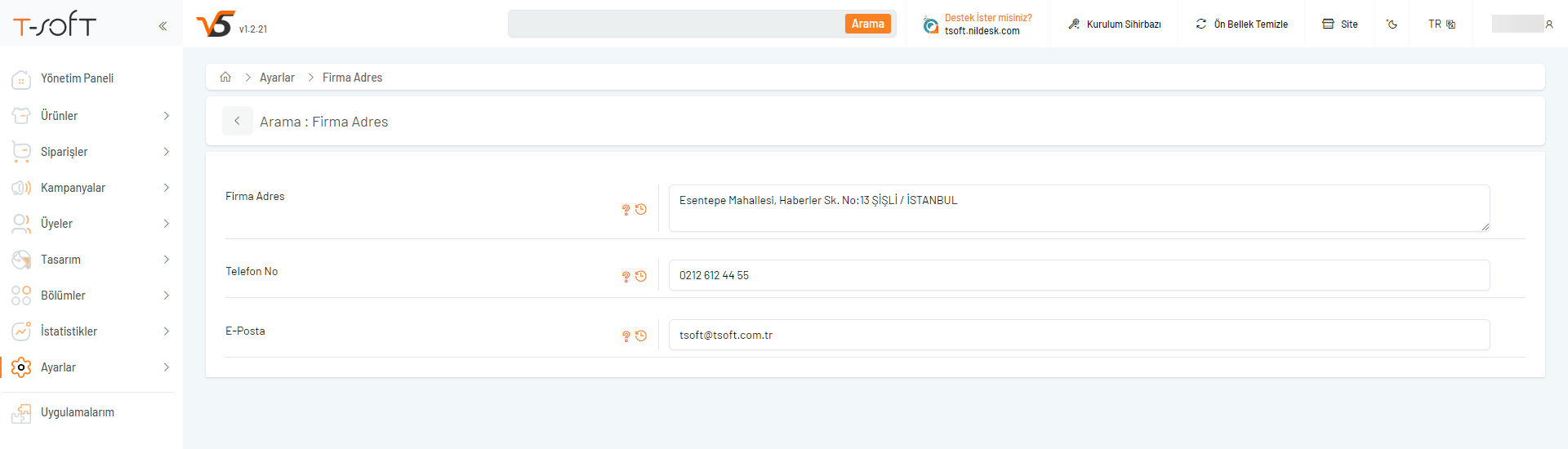
İletişim Bilgileri : E-ticaret sitenizin iletişim sayfasında ziyaretçilerin size ulaşabilmelerini sağlayacak bilgiler ekleyebilirsiniz.
İletişim bilgilerinizi düzenlemek için "Tasarım > Tema Yönetimi > Özelleştirme > Gelişmiş > Blok Yönetimi > İletişim" sayfasına tıklayınız ve "İletişim Bilgileri" bloğunun düzenleme penceresini açınız.
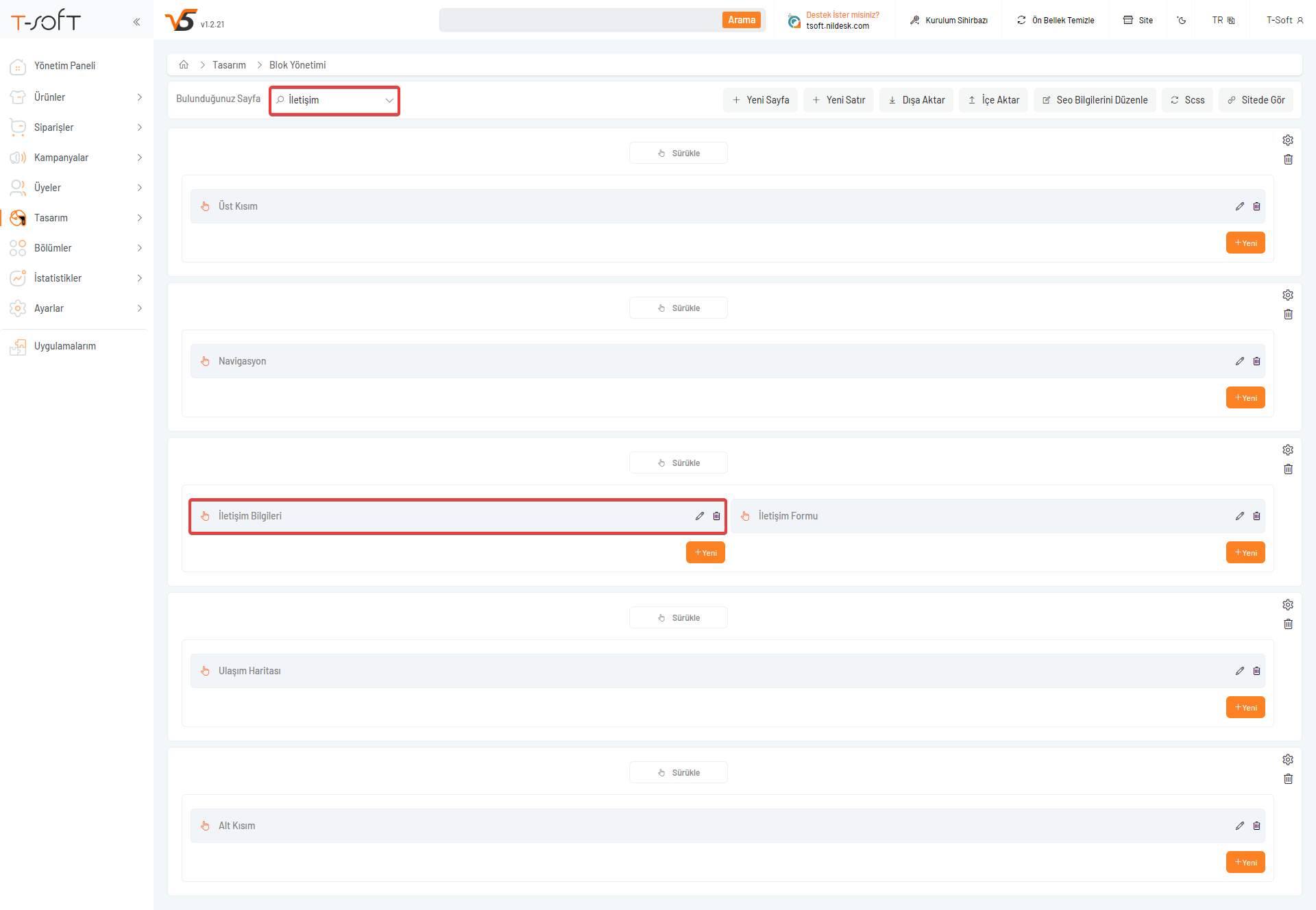
Blok düzenleme sayfasında "Ayarlar" içeriğinden iletişim sayfasında görünmesini istediğiniz bilgileri ekleyebilirsiniz.
Boş bıraktığınız alanlar siteye yansımayacaktır.
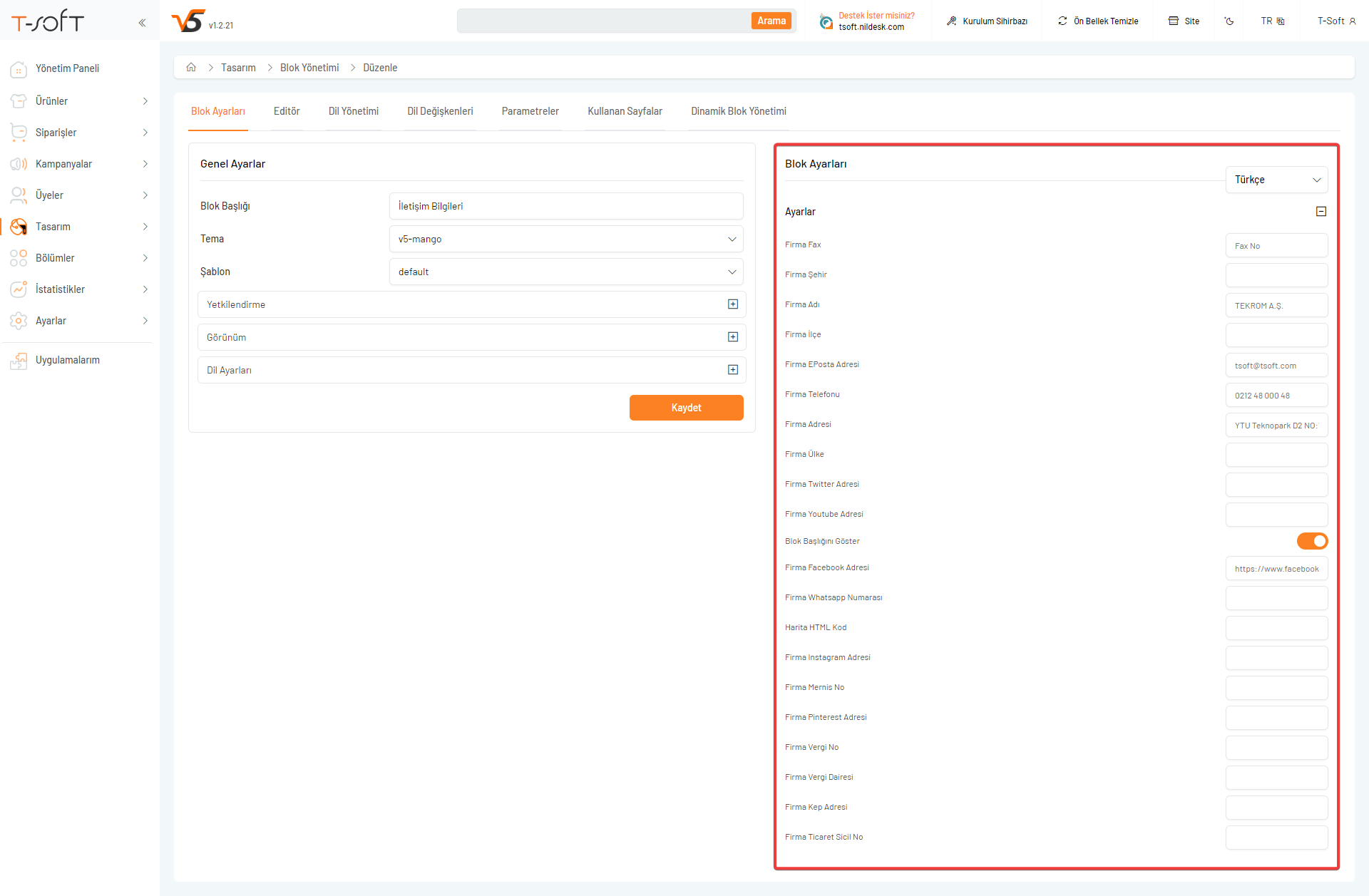
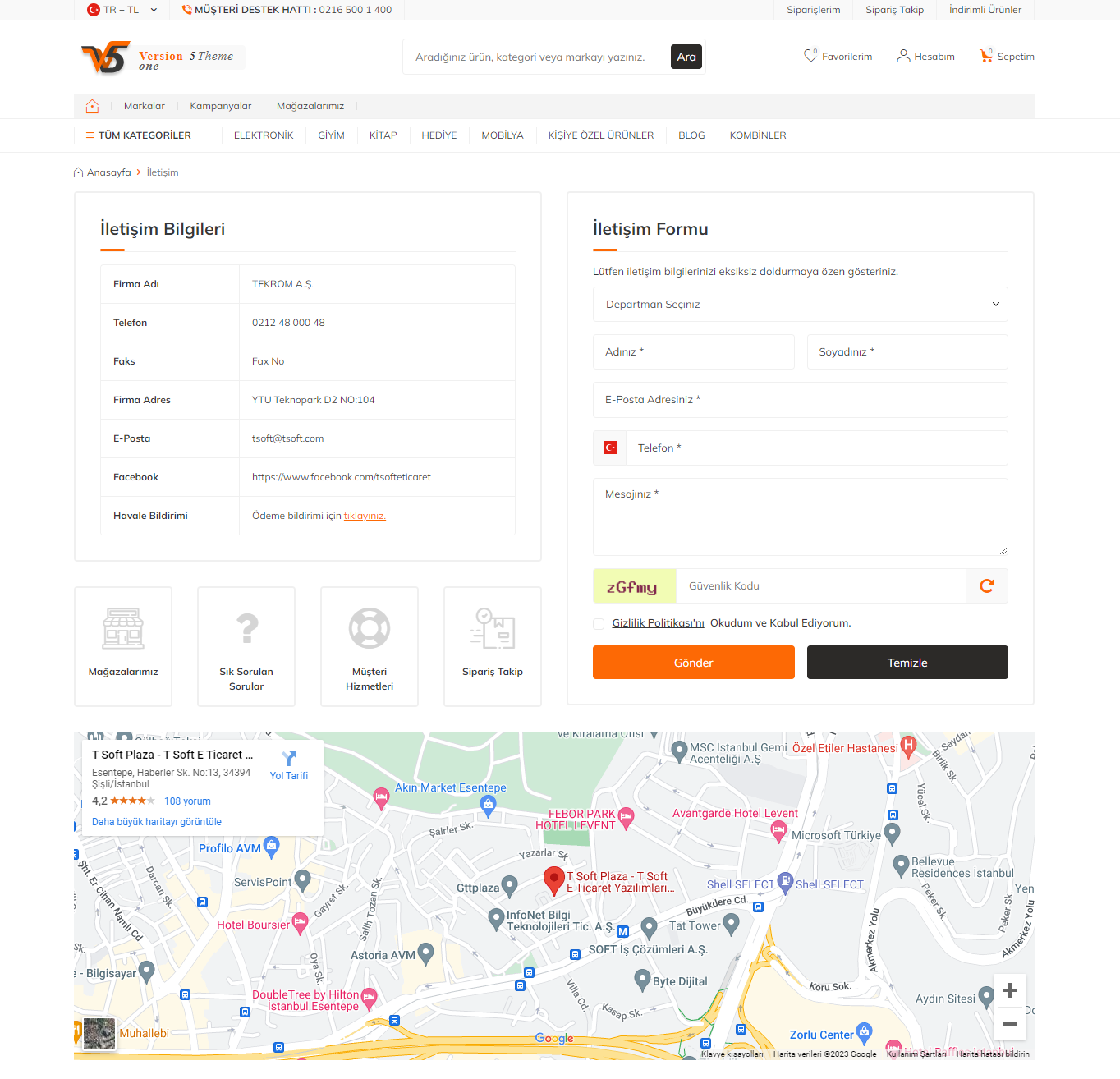
TEMA DÜZENLEME
Tema düzenleme, bir web sitesinin görünümünü ve işlevselliğini değiştirmek için kullanılan bir işlemdir.
Bir web sitesinin temasını düzenlemek, renk şemalarını, yazı tipi stillerini, arka plan görüntülerini ve genel düzeni değiştirerek sitenin görünümünü ve hissini güncelleyebilir.
Ayrıca, tema düzenleme işlemi, bir web sitesinin işlevselliğini değiştirmek için kullanılan özel eklentiler ve kodlar eklemeyi de içerebilir. Bu sayede, bir web sitesinin kullanıcı deneyimi geliştirilebilir ve belirli bir amaca daha uygun hale getirilebilir.
V5 sistemi ile tema düzenleme işlemleri hızlı ve kolay şekilde yönetebilirsiniz.
Tema Düzenleme makalemizi incelemek için tıklayınız.
Yönetim panelinde "Tasarım > Tema Yönetimi" sayfasında yer alan "Tema Düzenleme" ikonuna tıklayınız.
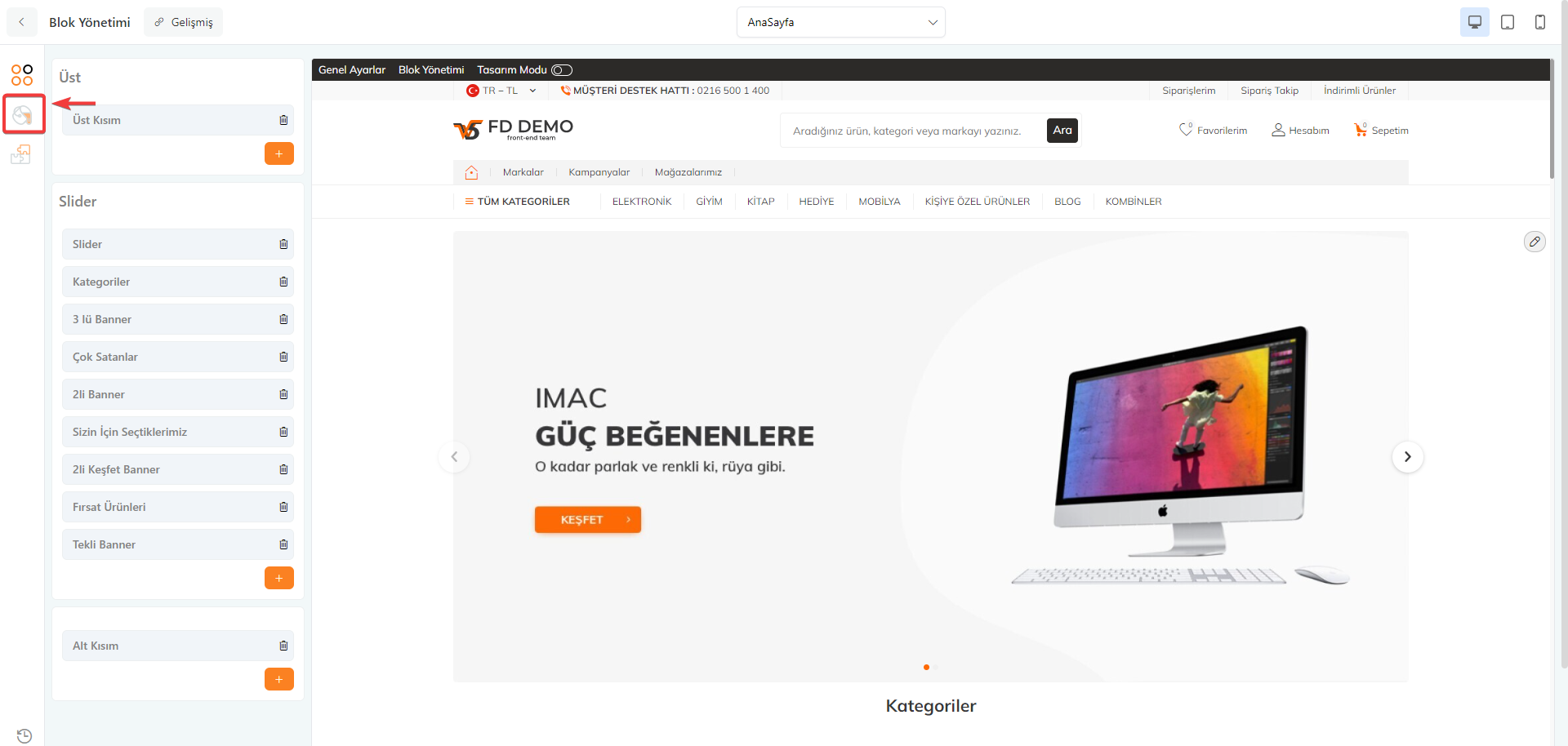
1. Site Düzeni
Site düzeni, bir web sitesindeki içeriğin nasıl düzenlendiğini, yerleştirildiğini ve sunulduğunu tanımlayan bir kavramdır.
Temadaki sütun (grid) yapısı, boşluk yapıları, yükseklik değerleri gibi özelliklere site düzeni alanından müdahale edilebilmektedir.
Bu alanda yaptığınız değişiklikler temaya uygun değilse görünümde bozulmalar yaşanacaktır.
NOT : T-Soft standart temalarda 12'li grid sistemi kullanılmaktadır. Bu sistem, web sayfasını 12 eşit sütuna ayırarak, sayfadaki içeriği bu sütunlara yerleştirmeyi kolaylaştırır. Kodlama bilginiz bulunmuyor ise bu değerlere müdahale etmemenizi öneririz.
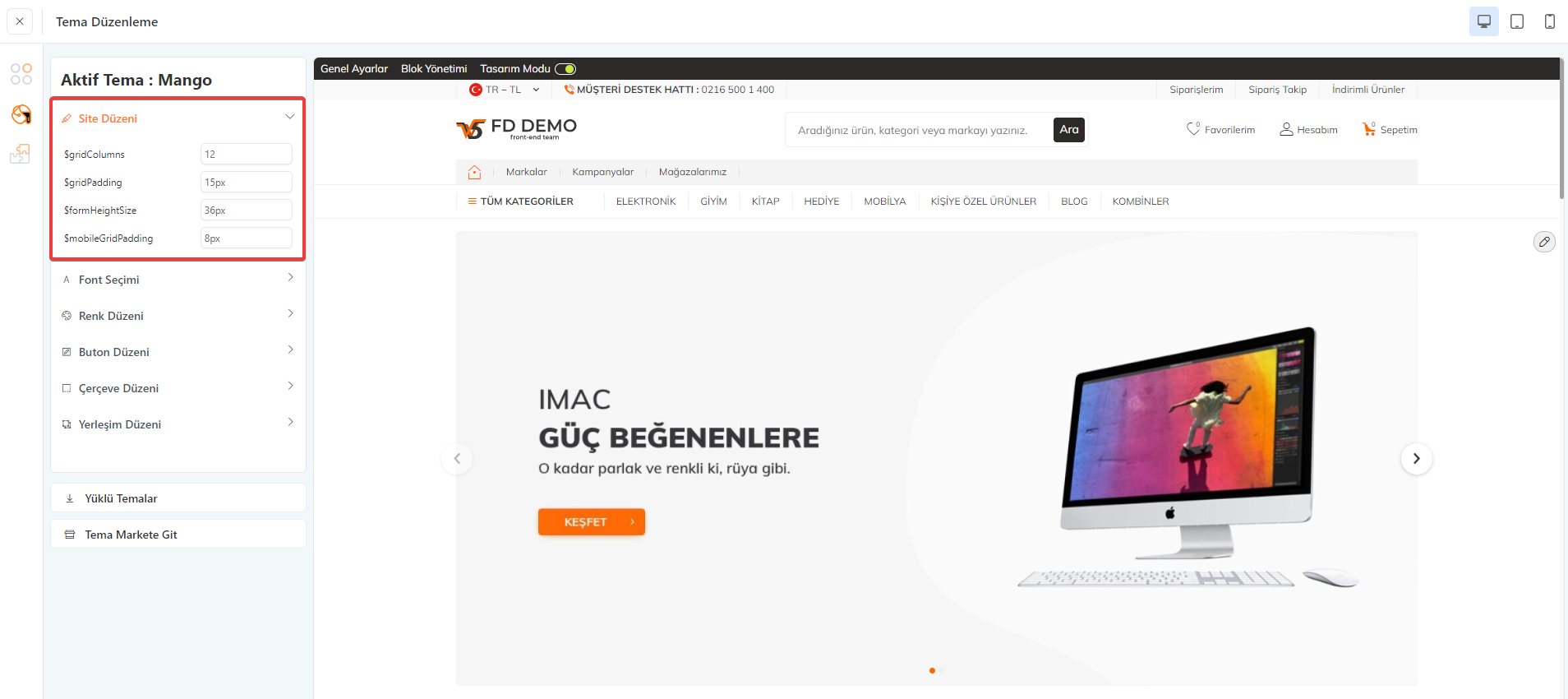
2. Font Seçimi
Font seçimi ve düzenleme, web tasarımının önemli bir parçasıdır. Doğru font seçimi, web sitesinin amacına ve hedef kitlesine uygun olarak belirlenmelidir.
Font büyüklükleri, renkleri ve stilleri de düzenlenerek içeriğin okunaklığı artırılabilir.
Font seçimi özelliğimiz ile sitede kullanmak istediğiniz fontu seçebilir, font büyüklüğünü belirleyebilir, sitenizde bulunan tüm yazı alanlarının renklerini istediğiniz gibi değiştirebilirsiniz.
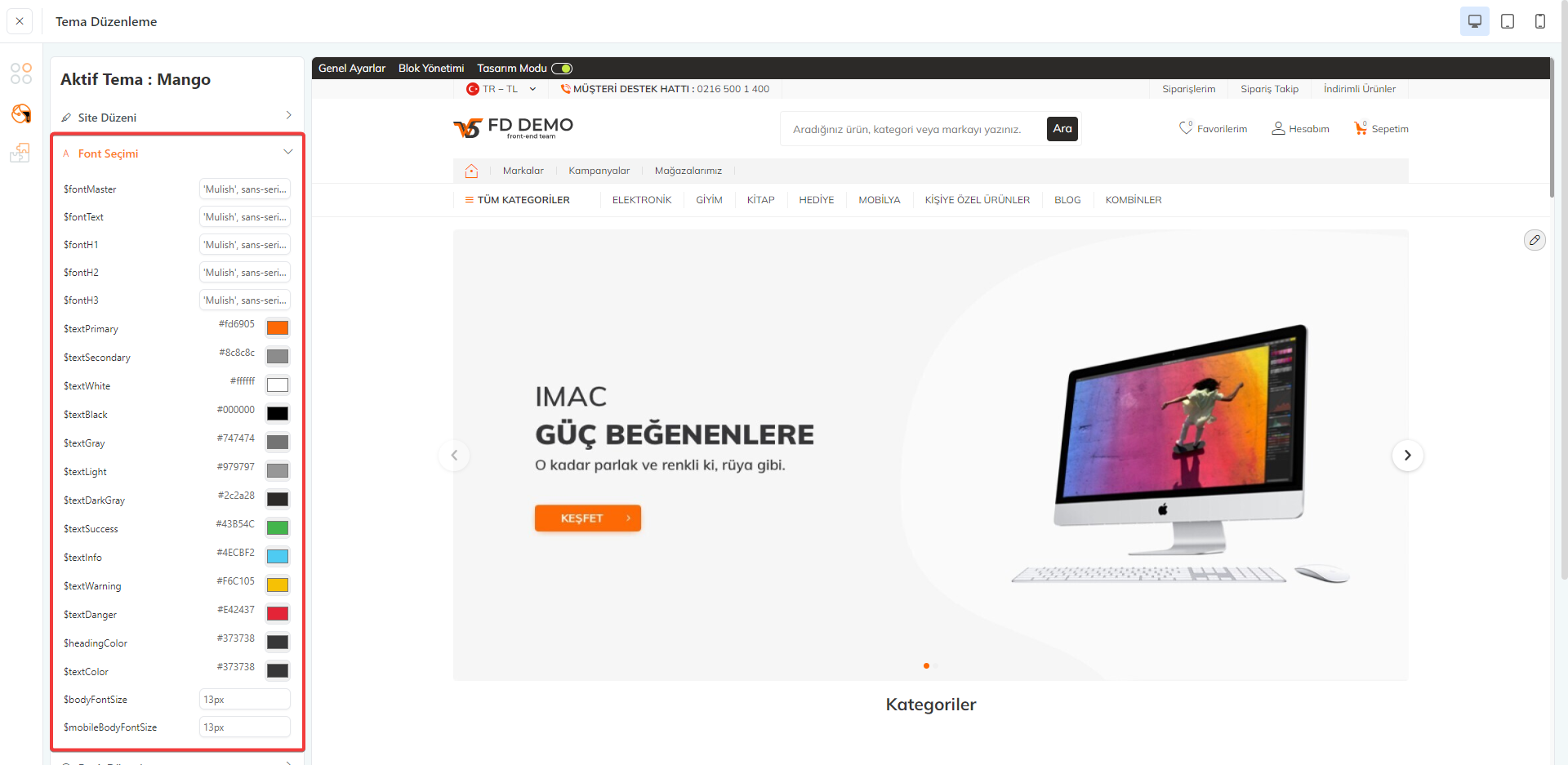
3. Renk Düzeni
Renk düzeni, web tasarımında kullanılan renklerin seçimini ve kombinasyonunu tanımlayan bir kavramdır.
Doğru renk düzeni, web sitesinin görünümünü ve hissiyatını geliştirerek, kullanıcıların web sitesindeki deneyimini artırır.
Tema düzenleme sayfasında sitenizin arka plan renklerine ait genel renk düzenini belirleyebilirsiniz.
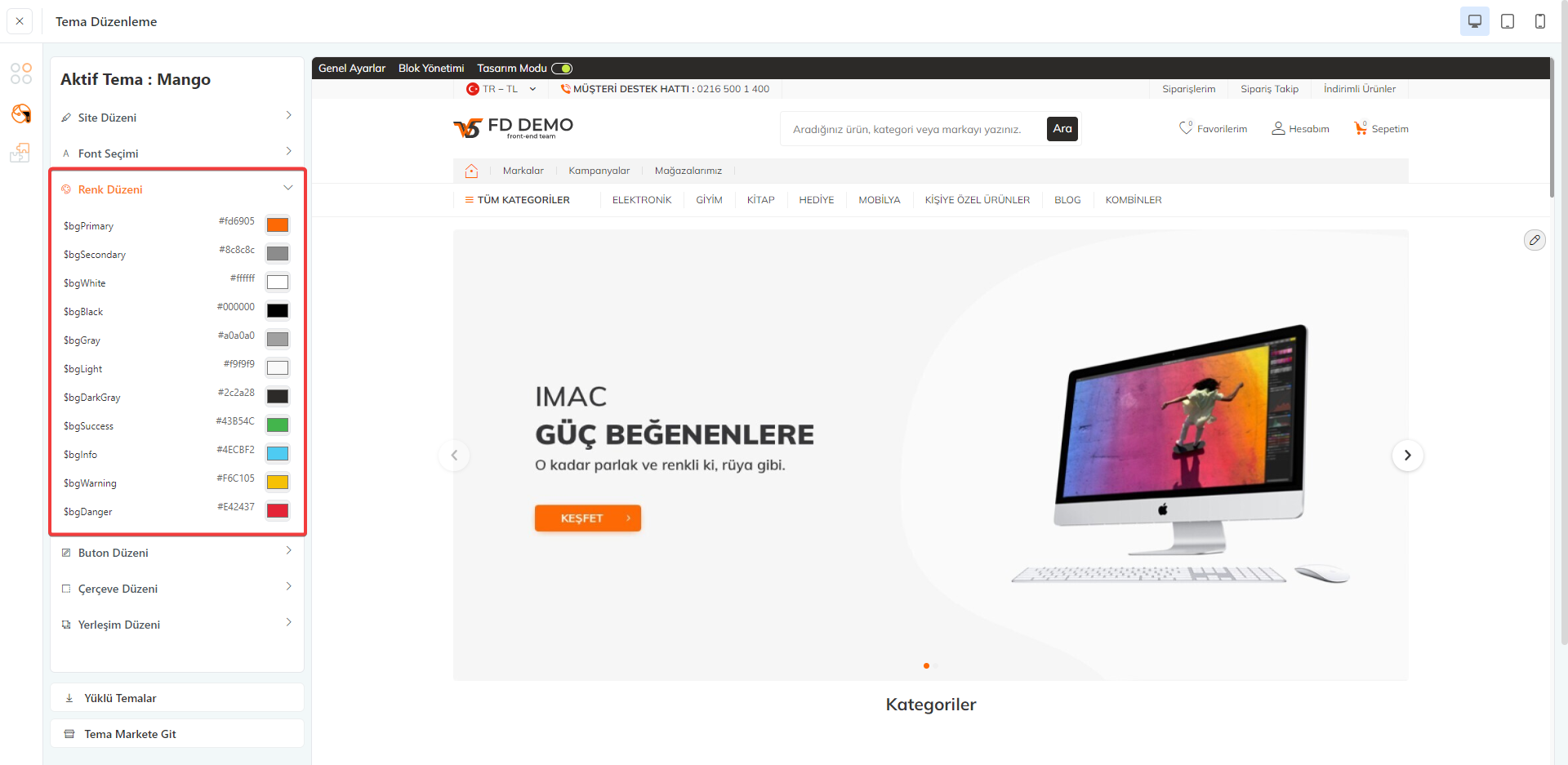
4. Buton Düzeni
Butonlar, kullanıcılara web sitesinde belirli işlevleri gerçekleştirme olanağı sağlarlar, örneğin bir bağlantıya tıklama, bir formu gönderme veya bir işlemi onaylama gibi.
Butonların şekli, boyutu, rengi ve yeri, web sitesinin tasarımında önemli bir rol oynar.
Butonlarda, kullanıcıların butonları fark etmelerini sağlayacak etkileyici ve dikkat çekici renkleri kullanabilirsiniz.
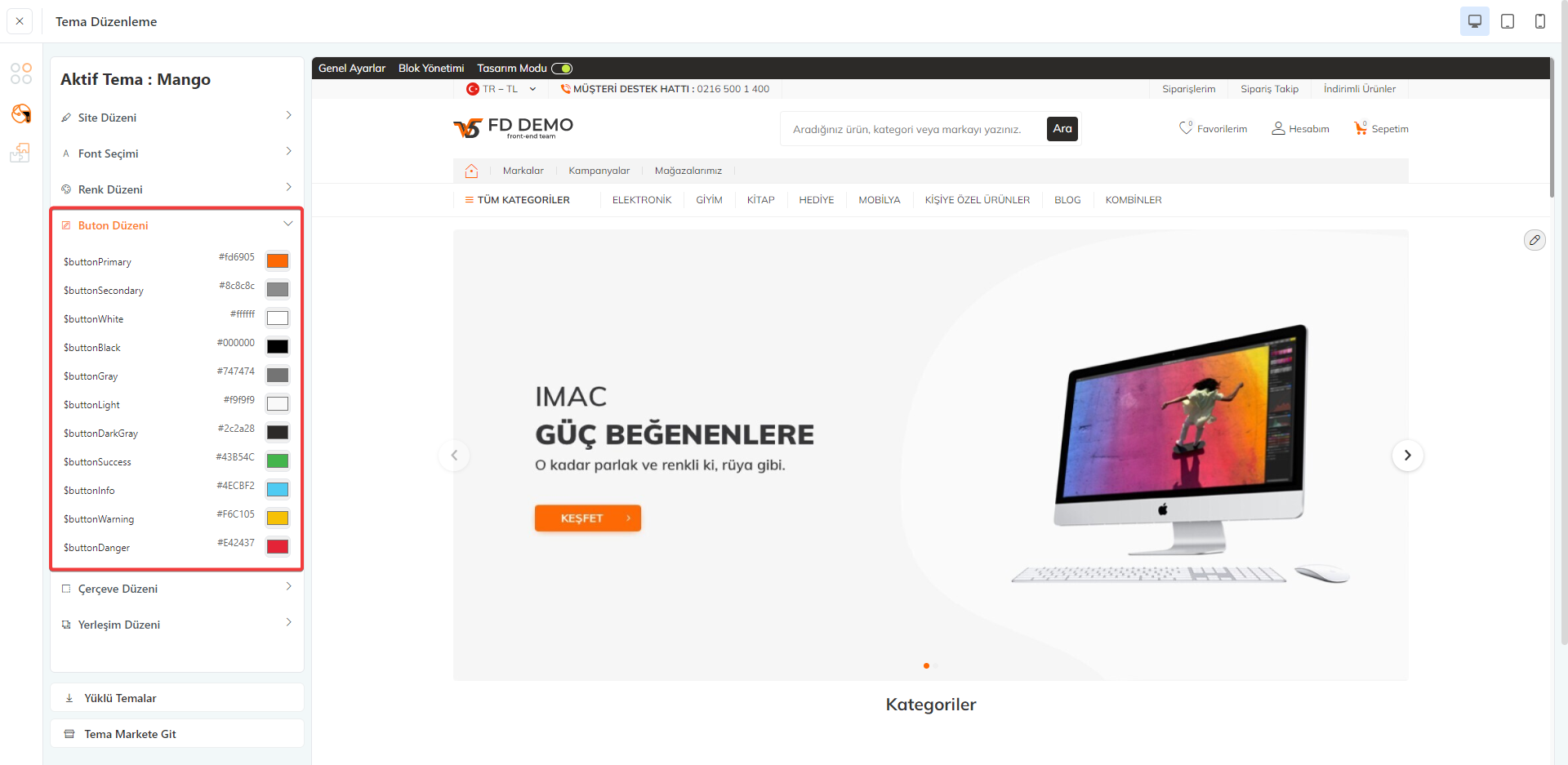
5. Çerçeve Düzeni
Web sitesinin sayfa düzeni, içeriklerin yerleştirildiği ve görüntülendiği alanları tanımlayan çerçevelerle oluşturulur.
Çerçeve düzeni, web sitesinin okunabilirliğini ve kullanılabilirliğini artırarak, kullanıcıların web sitesinde gezinme deneyimini iyileştirir.
Temanızda çerçeve kullanılan alanlarda, çerçeve rengini ve kenar ovalliğini düzenleyebilirsiniz.
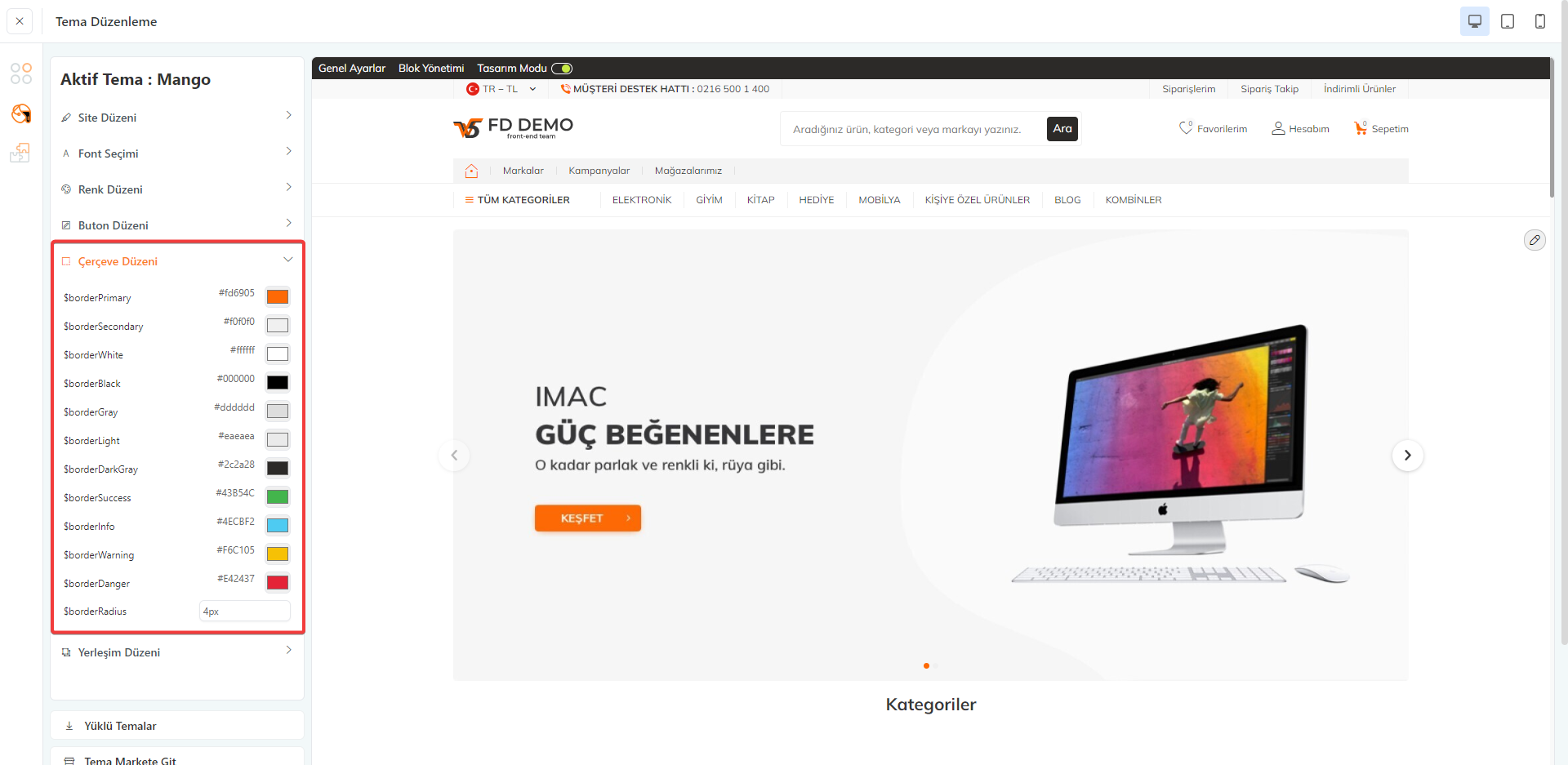
NOT : Tema düzenleme sayfasında yaptığınız değişikliklerden sonra üstte çıkan "Kaydet" butonuna tıklamalısınız.
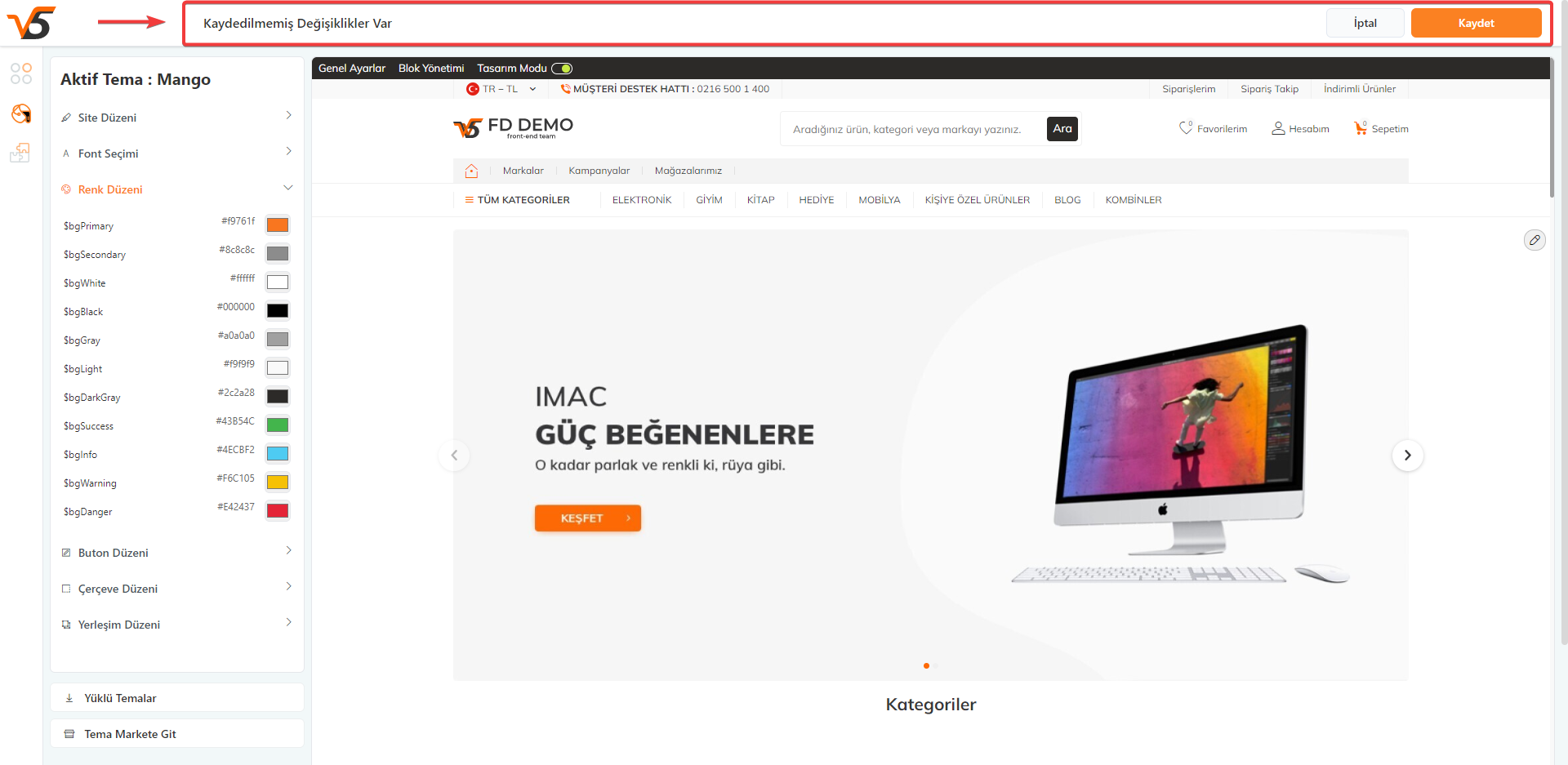
NOT : Tema özelleştirme ve düzenleme işlemlerinden sonra işlemin siteye yansıması, görünümün düzgün olması için "Scss Dönüştürme" ve "Ön Bellek Temizle" işlemi yapılmalıdır.
Scss dönüştürme için "Tasarım > Tema Yönetimi > Gelişmiş > Blok Yönetimi" sayfasında bulunan "SCSS" butonuna tıklamalısınız.
Daha sonra üst menüde yer alan "Ön Bellek Temizle" butonuna tıklayarak yaptığınız işlemi sitede kontrol edebilirsiniz.
Bazı işlemlerde ek olarak site önyüzünde "CTRL+F5" yapıldıktan sonra kontrol edilmelidir.